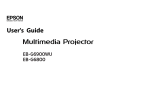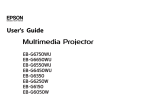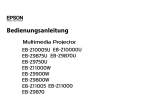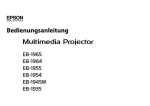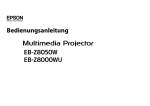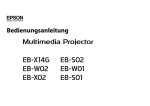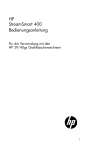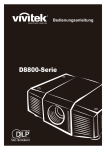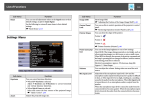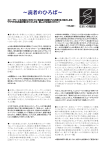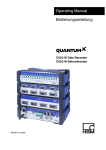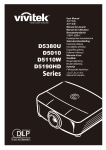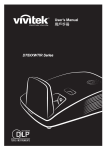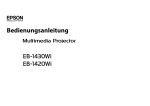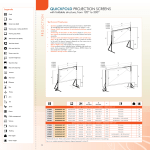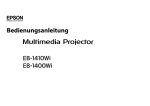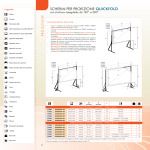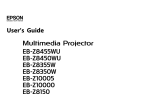Download Betriebsanleitung
Transcript
Bedienungsanleitung
Verwendete Bezeichnungen
• Sicherheitshinweise
Die Dokumentation und der Projektor weisen Symbole auf, um zu zeigen, wie der Projektor sicher verwendet wird.
Bitte informieren Sie sich über diese Warnsymbole und beachten Sie sie, um Verletzungen oder Sachschäden zu vermeiden.
Warnung
Dieses Symbol verweist auf Informationen, die bei Nichtbeachtung durch falsche Handhabung möglicherweise zu Verletzungen oder sogar
zum Tod führen können.
Achtung
Dieses Symbol verweist auf Informationen, die bei Nichtbeachtung durch falsche Handhabung möglicherweise zu Verletzungen oder zu
Sachschäden führen können.
• Allgemeine Hinweise
Achtung
a
Zeigt an, dass eine ungenügende Beachtung der Vorsichtsmaßnahmen Beschädigungen oder Verletzungen verursachen kann.
Weist auf Zusatzinformationen und nützliche Tipps zu einem bestimmten Thema hin.
s
Verweist auf eine Seite mit ausführlichen Informationen zu einem bestimmten Thema.
g
Bedeutet, dass das oder die unterstrichenen Wörter vor diesem Symbol im Glossar erklärt sind. Siehe Abschnitt "Glossar" unter "Anhang".
s "Glossar" S.184
[Name]
Menübezeichnung
Gibt die Bezeichnung der Projektor- oder der Fernbedienungstasten an.
Beispiel: [Esc]-Taste
Bezeichnet die Punkte für das Konfigurationsmenü.
Beispiel:
Wählen Sie Helligkeit aus dem Menü Bild aus.
Bild – Helligkeit
Inhaltsverzeichnis
3
Verwendete Bezeichnungen . . . . . . . . . . . . . . . . . . . . . . . . . . 2
Einstellen der Uhrzeit . . . . . . . . . . . . . . . . . . . . . . . . . . . . . . . . . . . . . . . . . . . 30
Anschließen von sonstiger Ausrüstung . . . . . . . . . . . . . . . . . . . . . . 33
Einleitung
Teilebezeichnungen und Funktionen . . . . . . . . . . . . . . . . . . . . . . . . . 8
Front/Oberseite . . . . . . . . . . . . . . . . . . . . . . . . . . . . . . . . . . . . . . . . . . . . . . . 8
Rückseite . . . . . . . . . . . . . . . . . . . . . . . . . . . . . . . . . . . . . . . . . . . . . . . . . . . . 9
Schnittstelle . . . . . . . . . . . . . . . . . . . . . . . . . . . . . . . . . . . . . . . . . . . . . . . . . 10
Unterseite . . . . . . . . . . . . . . . . . . . . . . . . . . . . . . . . . . . . . . . . . . . . . . . . . . 11
Bedienfeld . . . . . . . . . . . . . . . . . . . . . . . . . . . . . . . . . . . . . . . . . . . . . . . . . . 11
Fernbedienung . . . . . . . . . . . . . . . . . . . . . . . . . . . . . . . . . . . . . . . . . . . . . . . 13
Wechseln der Fernbedienungsbatterien . . . . . . . . . . . . . . . . . . . . . . . . . . . . 15
Reichweite der Fernbedienung . . . . . . . . . . . . . . . . . . . . . . . . . . . . . . . . . . 16
Die Projektionsobjektivbaugruppe entfernen und anbauen . . . . . . . . . . . . . . . . . 17
Anbringen . . . . . . . . . . . . . . . . . . . . . . . . . . . . . . . . . . . . . . . . . . . . . . . . 17
Entfernen . . . . . . . . . . . . . . . . . . . . . . . . . . . . . . . . . . . . . . . . . . . . . . . . . 18
Vorbereitung des Projektors
.
.
.
.
.
.
.
.
.
.
.
.
.
.
.
.
.
.
.
.
.
.
.
.
.
.
.
.
.
.
.
.
.
.
.
.
.
.
.
.
.
.
.
.
.
.
.
.
.
.
.
.
.
.
.
.
33
35
37
38
39
41
42
42
Grundfunktionen
Projizierung von Bildern . . . . . . . . . . . . . . . . . . . . . . . . . . . . . . . . . . . 44
Automatische Erkennung von Eingangssignalen und Ändern des projizierten Bildes
(Quellensuche) . . . . . . . . . . . . . . . . . . . . . . . . . . . . . . . . . . . . . . . . . . . . . . . 44
Umschalten auf das Zielbild mit Hilfe der Fernbedienung . . . . . . . . . . . . . . . . . . 45
Anpassung der Lautstärke . . . . . . . . . . . . . . . . . . . . . . . . . . . . . . . . . . . . . . . 45
Anpassung von projizierten Bildern . . . . . . . . . . . . . . . . . . . . . . . . . 46
Aufstellung des Projektors . . . . . . . . . . . . . . . . . . . . . . . . . . . . . . . . . 21
Aufstellungsanforderungen . . . . . . . . . . . . . . . . . . . . . . . . . . . . . . . . . . .
Ändern der Richtung des Bildes (Projektionsmodus) . . . . . . . . . . . . . . . . .
Bildschirmeinstellung . . . . . . . . . . . . . . . . . . . . . . . . . . . . . . . . . . . . . . . .
Einstellen der Bildposition im projizierten Bildschirm . . . . . . . . . . . . . . . .
Anzeigen eines Testbilds . . . . . . . . . . . . . . . . . . . . . . . . . . . . . . . . . . . . .
Einstellung der Position des projizierten Bilds (Objektivversatz) . . . . . . . . . . .
Einstellen der Bildgröße . . . . . . . . . . . . . . . . . . . . . . . . . . . . . . . . . . . . . .
Fokuskorrektur . . . . . . . . . . . . . . . . . . . . . . . . . . . . . . . . . . . . . . . . . . . .
Bei Verwendung des Short-Throw-Zoomobjektivs ELPLU01 . . . . . . . . . . . .
Einstellen der Bildposition . . . . . . . . . . . . . . . . . . . . . . . . . . . . . . . . . . . .
Anpassung der horizontalen Neigung . . . . . . . . . . . . . . . . . . . . . . . . . . . .
ID-Einstellungen . . . . . . . . . . . . . . . . . . . . . . . . . . . . . . . . . . . . . . . . . . .
Weisen Sie eine Projektor ID zu . . . . . . . . . . . . . . . . . . . . . . . . . . . . . . .
Prüfen der Projektor-ID . . . . . . . . . . . . . . . . . . . . . . . . . . . . . . . . . . . . .
Einstellen der Fernbedienungs-ID . . . . . . . . . . . . . . . . . . . . . . . . . . . . .
Anschließen eines Computers . . . . . . . . . . . . . . . . . . . . . . . . . . . . . .
Anschließen von Bildquellen . . . . . . . . . . . . . . . . . . . . . . . . . . . . . . .
Anschließen von externen Geräten . . . . . . . . . . . . . . . . . . . . . . . . . .
Anschließen eines LAN-Kabels . . . . . . . . . . . . . . . . . . . . . . . . . . . . . .
Anschließen eines HDBaseT Transmitter (nur EB-G6750WU) . . . . . . . . . .
Installieren der WLAN-Einheit . . . . . . . . . . . . . . . . . . . . . . . . . . . . . .
Anbringen der Kabelabdeckung . . . . . . . . . . . . . . . . . . . . . . . . . . . .
Anbringen . . . . . . . . . . . . . . . . . . . . . . . . . . . . . . . . . . . . . . . . .
.
.
.
.
.
.
.
.
.
.
.
.
.
.
.
.
.
.
.
.
.
.
.
.
.
.
.
.
.
.
.
.
.
.
.
.
.
.
.
.
.
.
.
.
.
21
22
23
24
24
25
27
27
27
28
29
29
29
30
30
Korrektur von Verzerrung im Projektionsbild . . . . . . . . . . . . . . . . . . . . . . . .
H/V-Keystone . . . . . . . . . . . . . . . . . . . . . . . . . . . . . . . . . . . . . . . . . . .
Quick Corner . . . . . . . . . . . . . . . . . . . . . . . . . . . . . . . . . . . . . . . . . . . .
Bogenkorrektur . . . . . . . . . . . . . . . . . . . . . . . . . . . . . . . . . . . . . . . . . .
Einstellung der Projektionsqualität (Auswahl des Farbmodus) . . . . . . . . . . . .
Projizieren von 3D-Bildern . . . . . . . . . . . . . . . . . . . . . . . . . . . . . . . . . .
Ändern des Bildformats des projizierten Bilds . . . . . . . . . . . . . . . . . . . . . . .
Umschalt-Methoden . . . . . . . . . . . . . . . . . . . . . . . . . . . . . . . . . . . . . .
Anpassen des Bildes . . . . . . . . . . . . . . . . . . . . . . . . . . . . . . . . . . . . . . . . .
Einstellung von Schattierung, Sättigung und Helligkeit . . . . . . . . . . . . . . .
Gamma-Einstellung . . . . . . . . . . . . . . . . . . . . . . . . . . . . . . . . . . . . . . .
Frame Interpolation (nur EB-G6750WU/EB-G6650WU/EB-G6550WU/EBG6450WU) . . . . . . . . . . . . . . . . . . . . . . . . . . . . . . . . . . . . . . . . . . . . .
.
.
.
.
.
.
.
.
.
.
.
.
.
.
.
.
.
.
.
.
.
.
.
.
.
.
.
.
.
.
.
.
.
46
46
47
48
49
50
51
51
52
52
53
. . . 54
Inhaltsverzeichnis
4
Anbringen des Kabelschlosses . . . . . . . . . . . . . . . . . . . . . . . . . . . . . . . . . . . 79
Nützliche Funktionen
Multi-Projektionsfunktion . . . . . . . . . . . . . . . . . . . . . . . . . . . . . . . . . . 56
Einstellen der Position des projizierten Bildes . . . . . . . . . . . . . . . . . . . . .
Punktkorrektur . . . . . . . . . . . . . . . . . . . . . . . . . . . . . . . . . . . . . . . .
Überprüfen des Farbmodus . . . . . . . . . . . . . . . . . . . . . . . . . . . . . . . . .
Stellen Sie die Bildkanten ein (Kantenüberblendung) . . . . . . . . . . . . . . . .
Einstellen der Lampenhelligkeit . . . . . . . . . . . . . . . . . . . . . . . . . . . . .
Überblenden der Bildkanten . . . . . . . . . . . . . . . . . . . . . . . . . . . . . . .
Farbanpassung . . . . . . . . . . . . . . . . . . . . . . . . . . . . . . . . . . . . . . . . . .
Skalieren von Bildern (Skalieren) . . . . . . . . . . . . . . . . . . . . . . . . . . . . . .
.
.
.
.
.
.
.
.
.
.
.
.
.
.
.
.
.
.
.
.
.
.
.
.
.
.
.
.
.
.
.
.
.
.
.
.
.
.
.
.
56
56
58
58
58
58
60
61
Projektionsfunktionen . . . . . . . . . . . . . . . . . . . . . . . . . . . . . . . . . . . . . 63
Zwei Bilder gleichzeitig projizieren (Split Screen) . . . . . . . . . . . . . . . . . . . . .
Bedienung . . . . . . . . . . . . . . . . . . . . . . . . . . . . . . . . . . . . . . . . . . . . .
Einschränkungen während der Split-Screen-Projektion . . . . . . . . . . . . . . .
Zeitweises Ausblenden von Bild und Ton (A/V Stummschalten) . . . . . . . . . . .
Einfrieren des Bildes (Einfrieren) . . . . . . . . . . . . . . . . . . . . . . . . . . . . . . . . .
Vergrößern von Bildausschnitten (E-Zoom) . . . . . . . . . . . . . . . . . . . . . . . . .
Speichern eines Benutzerlogos . . . . . . . . . . . . . . . . . . . . . . . . . . . . . . . . .
.
.
.
.
.
.
.
.
.
.
.
.
.
.
.
.
.
.
.
.
.
63
63
65
66
67
67
68
Speicherfunktion . . . . . . . . . . . . . . . . . . . . . . . . . . . . . . . . . . . . . . . . . . 70
Speichern/Abrufen/Löschen des Speichers . . . . . . . . . . . . . . . . . . . . . . . . . . . . 70
Zeitplanfunktion . . . . . . . . . . . . . . . . . . . . . . . . . . . . . . . . . . . . . . . . . . 72
Speichern eines Zeitplans . . . . . . . . . . . . . . . . . . . . . . . . . . . . . . . . . . . . . . . . 72
Einstellmethoden . . . . . . . . . . . . . . . . . . . . . . . . . . . . . . . . . . . . . . . . . . . 72
Bearbeiten eines Zeitplans . . . . . . . . . . . . . . . . . . . . . . . . . . . . . . . . . . . . . 73
Sicherheitsfunktionen . . . . . . . . . . . . . . . . . . . . . . . . . . . . . . . . . . . . . 75
Benutzerverwaltung (Kennwortschutz) . . . . . . . . . . . . . . . . . . . . . . . . .
Arten von Kennwortschutz . . . . . . . . . . . . . . . . . . . . . . . . . . . . . . .
Einstellen der Option Kennwortschutz . . . . . . . . . . . . . . . . . . . . . . .
Eingabe des Kennworts . . . . . . . . . . . . . . . . . . . . . . . . . . . . . . . . .
Sperrfunktion der Bedienungstasten . . . . . . . . . . . . . . . . . . . . . . . . . .
Tastensperre . . . . . . . . . . . . . . . . . . . . . . . . . . . . . . . . . . . . . . . . .
Tastensperre Fernbedienung . . . . . . . . . . . . . . . . . . . . . . . . . . . . .
Sicherheitsschloss . . . . . . . . . . . . . . . . . . . . . . . . . . . . . . . . . . . . . . .
.
.
.
.
.
.
.
.
.
.
.
.
.
.
.
.
.
.
.
.
.
.
.
.
.
.
.
.
.
.
.
.
.
.
.
.
.
.
.
.
.
.
.
.
.
.
.
.
75
75
75
76
77
77
78
79
Konfigurationsmenü
Verwendung des Konfigurationsmenüs . . . . . . . . . . . . . . . . . . . . . 81
Liste der Funktionen . . . . . . . . . . . . . . . . . . . . . . . . . . . . . . . . . . . . . . . 82
Tabelle zum Konfigurationsmenü . . . . . . . . . . . . . . . . . . . . . . . . . . . . . . . . . . 82
Netzwerk-Menü . . . . . . . . . . . . . . . . . . . . . . . . . . . . . . . . . . . . . . . . . . . . 83
Menü Bild . . . . . . . . . . . . . . . . . . . . . . . . . . . . . . . . . . . . . . . . . . . . . . . . . . . 84
Menü Signal . . . . . . . . . . . . . . . . . . . . . . . . . . . . . . . . . . . . . . . . . . . . . . . . . 86
Menü Einstellung . . . . . . . . . . . . . . . . . . . . . . . . . . . . . . . . . . . . . . . . . . . . . 88
Menü Erweitert . . . . . . . . . . . . . . . . . . . . . . . . . . . . . . . . . . . . . . . . . . . . . . . 89
Netzwerk-Menü . . . . . . . . . . . . . . . . . . . . . . . . . . . . . . . . . . . . . . . . . . . . . . 93
Hinweise zur Bedienung des Menüs Netzwerk . . . . . . . . . . . . . . . . . . . . . . . . 94
Bedienoperationen der Soft-Tastatur . . . . . . . . . . . . . . . . . . . . . . . . . . . . . . 95
Menü Grund . . . . . . . . . . . . . . . . . . . . . . . . . . . . . . . . . . . . . . . . . . . . . . . 96
Menü Wireless LAN . . . . . . . . . . . . . . . . . . . . . . . . . . . . . . . . . . . . . . . . . . 96
Menü Sicherheit . . . . . . . . . . . . . . . . . . . . . . . . . . . . . . . . . . . . . . . . . . . . 99
Menü Wired LAN . . . . . . . . . . . . . . . . . . . . . . . . . . . . . . . . . . . . . . . . . . . 102
Menü Administrator-Einstellungen . . . . . . . . . . . . . . . . . . . . . . . . . . . . . . . 103
Menü Reset . . . . . . . . . . . . . . . . . . . . . . . . . . . . . . . . . . . . . . . . . . . . . . . 107
Menü Information (nur Display) . . . . . . . . . . . . . . . . . . . . . . . . . . . . . . . . . . . 107
Menü Reset . . . . . . . . . . . . . . . . . . . . . . . . . . . . . . . . . . . . . . . . . . . . . . . . . 108
Fehlersuche
Verwendung der Hilfe . . . . . . . . . . . . . . . . . . . . . . . . . . . . . . . . . . . . 110
Problemlösung . . . . . . . . . . . . . . . . . . . . . . . . . . . . . . . . . . . . . . . . . . . 112
Ablesen der Anzeigen . . . . . . . . . . . . . . . . . . . . . . . . . . . . . . . . . . . . . . . . .
Wenn die Kontrollanzeigen nicht weiterhelfen . . . . . . . . . . . . . . . . . . . . . . . . .
Probleme mit Bildern . . . . . . . . . . . . . . . . . . . . . . . . . . . . . . . . . . . . . . . . . .
Kein Bild . . . . . . . . . . . . . . . . . . . . . . . . . . . . . . . . . . . . . . . . . . . . . . . . .
Keine bewegten Bilder . . . . . . . . . . . . . . . . . . . . . . . . . . . . . . . . . . . . . . .
Die Projektion wird automatisch unterbrochen . . . . . . . . . . . . . . . . . . . . . .
112
117
118
118
118
119
Inhaltsverzeichnis
5
Die Meldung Nicht verfügbar. wird angezeigt . . . . . . . . . . . . . . . . . . . . . . .
Die Meldung Kein Signal. wird angezeigt . . . . . . . . . . . . . . . . . . . . . . . . . . .
Verschwommene, unscharfe oder verzerrte Bilder . . . . . . . . . . . . . . . . . . . .
Bildstörungen oder Verzerrung der Bilder . . . . . . . . . . . . . . . . . . . . . . . . . .
Das Bild ist abgeschnitten (groß) oder zu klein dargestellt, das Bildformat stimmt
nicht oder das Bild wird spiegelverkehrt angezeigt . . . . . . . . . . . . . . . . . . . .
Die Bildfarben sind nicht richtig . . . . . . . . . . . . . . . . . . . . . . . . . . . . . . . . .
Bilder zu dunkel . . . . . . . . . . . . . . . . . . . . . . . . . . . . . . . . . . . . . . . . . . . .
Probleme beim Start der Projektion . . . . . . . . . . . . . . . . . . . . . . . . . . . . . . . .
Der Projektor kann nicht eingeschaltet werden . . . . . . . . . . . . . . . . . . . . . .
Andere Probleme . . . . . . . . . . . . . . . . . . . . . . . . . . . . . . . . . . . . . . . . . . . . .
Keine oder schwache Tonwiedergabe . . . . . . . . . . . . . . . . . . . . . . . . . . . . .
Die Fernbedienung funktioniert nicht . . . . . . . . . . . . . . . . . . . . . . . . . . . . .
Kein Bild auf dem externen Monitor . . . . . . . . . . . . . . . . . . . . . . . . . . . . . .
Ich möchte die Sprache für Meldungen und Menüs ändern . . . . . . . . . . . . . .
Die Authentifizierungseinstellung des WLAN kann nicht verwendet werden
........................................................
Es werden keine E-Mails empfangen, auch wenn ein Problem am Projektor auftritt
........................................................
Die Batterie zum Halten der Uhrzeit ist schwach. wird angezeigt . . . . . . . . . . .
Einstellungen können nicht mit einem Webbrowser geändert werden . . . . . .
119
119
120
120
121
122
123
123
123
124
124
125
126
126
Hinweise zum Transport . . . . . . . . . . . . . . . . . . . . . . . . . . . . . . . . . . 140
Kurzer Transport . . . . . . . . . . . . . . . . . . . . . . . . . . . . . . . . . . . . . . . . . . . . .
Während des Transportierens . . . . . . . . . . . . . . . . . . . . . . . . . . . . . . . . . . . .
Vorbereitung für das Verpacken . . . . . . . . . . . . . . . . . . . . . . . . . . . . . . . . .
Hinweise zum Verpacken und Transportieren . . . . . . . . . . . . . . . . . . . . . . .
140
140
140
140
Bildpflege . . . . . . . . . . . . . . . . . . . . . . . . . . . . . . . . . . . . . . . . . . . . . . . 141
Panelkalibrierung . . . . . . . . . . . . . . . . . . . . . . . . . . . . . . . . . . . . . . . . . . . . 141
Farbabgleich . . . . . . . . . . . . . . . . . . . . . . . . . . . . . . . . . . . . . . . . . . . . . . . . 142
Einstellen der Objektivbalance . . . . . . . . . . . . . . . . . . . . . . . . . . . . . . . . . . . . 144
Anhang
127
127
127
128
Information zu Event ID . . . . . . . . . . . . . . . . . . . . . . . . . . . . . . . . . . . 129
Netzwerkfunktionen . . . . . . . . . . . . . . . . . . . . . . . . . . . . . . . . . . . . . . 149
Projizieren mit "Verbindung mit einem Netzwerkprojektor" . . . . . . . . . . . .
Herstellen einer WPS (Wi-Fi Protected Setup)-Verbindung mit einem WLANZugriffspunkt . . . . . . . . . . . . . . . . . . . . . . . . . . . . . . . . . . . . . . . . . . .
Methode der Verbindungsherstellung . . . . . . . . . . . . . . . . . . . . . . . .
Verwenden des Quick Wireless Connection USB Key . . . . . . . . . . . . . . . . .
. . . . 149
. . . . 149
. . . . 149
. . . . 150
Überwachung und Steuerung . . . . . . . . . . . . . . . . . . . . . . . . . . . . . 152
Wartung
Reinigung . . . . . . . . . . . . . . . . . . . . . . . . . . . . . . . . . . . . . . . . . . . . . . . 132
Reinigung der Projektoroberfläche
Reinigen des Objektivs . . . . . . . .
Reinigen des Luftfilters . . . . . . . .
Reinigen des Luftfilters . . . . . .
Austauschperiode des Luftfilters . . . . . . . . . . . . . . . . . . . . . . . . . . . . . . . . 138
Vorgehen beim Wechseln des Luftfilters . . . . . . . . . . . . . . . . . . . . . . . . . . . 138
.................................
.................................
.................................
.................................
132
132
132
132
Wechseln der Verbrauchsmaterialien . . . . . . . . . . . . . . . . . . . . . . 135
Wechseln der Lampe . . . . . . . . . . . . . . . . . . . . . . . . . . . . . . . . . . . . . . . . . .
Lampenaustauschperiode . . . . . . . . . . . . . . . . . . . . . . . . . . . . . . . . . . . . .
Vorgehen beim Lampenwechsel . . . . . . . . . . . . . . . . . . . . . . . . . . . . . . . .
Zurücksetzen der Lampenstunden . . . . . . . . . . . . . . . . . . . . . . . . . . . . . . .
Austausch des Luftfilters . . . . . . . . . . . . . . . . . . . . . . . . . . . . . . . . . . . . . . . .
135
135
136
138
138
Information zu EasyMP Monitor . . . . . . . . . . . . . . . . . . . . . . . . . . . . . . . . . . .
Über Message Broadcasting . . . . . . . . . . . . . . . . . . . . . . . . . . . . . . . . . . .
Ändern von Einstellungen mit einem Webbrowser (Web-Steuerung) . . . . . . . . . .
Projektoreinstellung . . . . . . . . . . . . . . . . . . . . . . . . . . . . . . . . . . . . . . . . .
Anzeigen der Bildschirm Web-Steuerung . . . . . . . . . . . . . . . . . . . . . . . . . .
Zertifikate einstellen . . . . . . . . . . . . . . . . . . . . . . . . . . . . . . . . . . . . . . . . .
Sichere HTTP Notes . . . . . . . . . . . . . . . . . . . . . . . . . . . . . . . . . . . . . . . . .
Liste unterstützter Zertifikate . . . . . . . . . . . . . . . . . . . . . . . . . . . . . . . . . . .
Verwenden der Funktion Mail-Meldung zur Problemmeldung . . . . . . . . . . . . . .
Fehlerbenachrichtigungen per Mail lesen . . . . . . . . . . . . . . . . . . . . . . . . . .
Verwaltung mit SNMP . . . . . . . . . . . . . . . . . . . . . . . . . . . . . . . . . . . . . . . . .
Anzeigen des Bildschirms "Web Remote" . . . . . . . . . . . . . . . . . . . . . . . . . . . . .
ESC/VP21 Befehle . . . . . . . . . . . . . . . . . . . . . . . . . . . . . . . . . . . . . . . . . . . .
152
152
152
152
152
153
154
154
155
155
156
156
157
Inhaltsverzeichnis
Liste der Befehle . . . . . . . . . . . . . . . . . . . . . . . . . . . . . . . . . . . . . . . . . . .
Kabelanordnung . . . . . . . . . . . . . . . . . . . . . . . . . . . . . . . . . . . . . . . . . . .
Über PJLink . . . . . . . . . . . . . . . . . . . . . . . . . . . . . . . . . . . . . . . . . . . . . . . . .
Über Crestron RoomView . . . . . . . . . . . . . . . . . . . . . . . . . . . . . . . . . . . . . .
Bedienen eine Projektors über Ihren Computer . . . . . . . . . . . . . . . . . . . . . .
®
6
157
158
159
159
160
Ansicht . . . . . . . . . . . . . . . . . . . . . . . . . . . . . . . . . . . . . . . . . . . . . . . . . . 183
Glossar . . . . . . . . . . . . . . . . . . . . . . . . . . . . . . . . . . . . . . . . . . . . . . . . . . 184
Allgemeine Hinweise . . . . . . . . . . . . . . . . . . . . . . . . . . . . . . . . . . . . . 186
Copyright und Marken . . . . . . . . . . . . . . . . . . . . . . . . . . . . . . . . . . . . . . . . . 186
Sonderzubehör und Verbrauchsmaterialien . . . . . . . . . . . . . . . . 164
Sonderzubehör . . . . . . . . . . . . . . . . . . . . . . . . . . . . . . . . . . . . . . . . . . . . . . 164
Verbrauchsmaterialien . . . . . . . . . . . . . . . . . . . . . . . . . . . . . . . . . . . . . . . . . 165
Leinwandgröße und Projektionsabstand . . . . . . . . . . . . . . . . . . . 166
Projektionsabstand (für EB-G6750WU/EB-G6650WU/EB-G6550WU/EB-G6450WU/
EB-G6250W/EB-G6050W) . . . . . . . . . . . . . . . . . . . . . . . . . . . . . . . . . . . . . . .
Standard-Zoomobjektiv ELPLS06 . . . . . . . . . . . . . . . . . . . . . . . . . . . . . . . .
Short-Throw-Zoomobjektiv ELPLU01 . . . . . . . . . . . . . . . . . . . . . . . . . . . . .
Rückprojektion-Weitwinkelobjektiv ELPLR03 . . . . . . . . . . . . . . . . . . . . . . . .
Middle-Throw-Zoomobjektiv ELPLM04 . . . . . . . . . . . . . . . . . . . . . . . . . . . .
Middle-Throw-Zoomobjektiv ELPLM05 . . . . . . . . . . . . . . . . . . . . . . . . . . . .
Long-Throw-Zoomobjektiv ELPLL06 . . . . . . . . . . . . . . . . . . . . . . . . . . . . . .
Projektionsabstand (für EB-G6350/EB-G6150) . . . . . . . . . . . . . . . . . . . . . . . . . .
Standard-Zoomobjektiv ELPLS06 . . . . . . . . . . . . . . . . . . . . . . . . . . . . . . . .
Short-Throw-Zoomobjektiv ELPLU01 . . . . . . . . . . . . . . . . . . . . . . . . . . . . .
Rückprojektion-Weitwinkelobjektiv ELPLR03 . . . . . . . . . . . . . . . . . . . . . . . .
Middle-Throw-Zoomobjektiv ELPLM04 . . . . . . . . . . . . . . . . . . . . . . . . . . . .
Middle-Throw-Zoomobjektiv ELPLM05 . . . . . . . . . . . . . . . . . . . . . . . . . . . .
Long-Throw-Zoomobjektiv ELPLL06 . . . . . . . . . . . . . . . . . . . . . . . . . . . . . .
166
166
167
167
168
169
170
171
171
172
173
174
175
176
Unterstützte Bildschirmformate . . . . . . . . . . . . . . . . . . . . . . . . . . . 177
Unterstützte Bildschirmauflösungen . . . . . . . . . . . . . . . . . . . . . . . . . . . . . . . .
Computersignale (analog RGB) . . . . . . . . . . . . . . . . . . . . . . . . . . . . . . . . .
Komponente Video . . . . . . . . . . . . . . . . . . . . . . . . . . . . . . . . . . . . . . . . .
Composite Video . . . . . . . . . . . . . . . . . . . . . . . . . . . . . . . . . . . . . . . . . . .
Eingangssignal vom HDMI-Anschluss und DisplayPort (EB-G6750WU/EBG6650WU/EB-G6550WU/EB-G6450WU/EB-G6250W/EB-G6050W) . . . . . . . . . .
Eingangssignal vom HDMI-Anschluss und DisplayPort (EB-G6350/EB-G6150)
........................................................
177
177
177
177
178
178
Technische Daten . . . . . . . . . . . . . . . . . . . . . . . . . . . . . . . . . . . . . . . . . 180
Allgemeine Technische Daten zum Projektor . . . . . . . . . . . . . . . . . . . . . . . . . . 180
Index . . . . . . . . . . . . . . . . . . . . . . . . . . . . . . . . . . . . . . . . . . . . . . . . . . . . 187
Einleitung
In diesem Kapitel werden die Teilebezeichnungen erläutert.
Teilebezeichnungen und Funktionen
Die Abbildungen in dieser Anleitung gelten für den EB-G6750WU (mit
Standard-Zoomobjektiv ELPLS06).
8
Front/Oberseite
Bezeichnung
A Luftaustritt
Funktion
Aus dem Luftaustritt strömt die zur internen Kühlung des
Projektors verwendete Luft.
Achtung
Halten Sie Ihr Gesicht oder Ihre Hände während
der Projektion vom Luftaustritt fern, und stellen
Sie keine Gegenstände, die sich durch Wärme ver‐
ziehen oder in anderer Weise durch Wärme beein‐
trächtigt werden können, in die Nähe des Luft‐
austritts. Die aus den Lüftungsschlitzen austreten‐
de heiße Luft könnte zu Verbrennungen, Verfor‐
mungen oder Unfällen führen.
Teilebezeichnungen und Funktionen
Bezeichnung
Funktion
B Fokusring
Stellt den Bildfokus ein.
s "Fokuskorrektur" S.27
C Zoomring
Stellt die Bildgröße ein.
s "Einstellen der Bildgröße" S.27
D Taste zum Ausbauen
des Objektivs
Zum Austauschen des Objektivs diese Taste drücken und
das Objektiv entfernen.
s "Die Projektionsobjektivbaugruppe entfernen und
anbauen" S.17
E Fernst.-Empfänger
Empfängt die Signale der Fernbedienung.
F Statusanzeigen
Die Farbe, Blinken oder permanentes Leuchten der
Anzeigen geben den Status des Projektors an.
s "Ablesen der Anzeigen" S.112
G WLAN-Anzeige
Zeigt den Zugriffsstatus des mitgelieferten oder
optionalen WLAN-Geräts an.
s "Sonderzubehör" S.164
H Ansaugöffnung
(Luftfilter)
Saugt die Luft zur inneren Kühlung des Projektors an.
s "Reinigen des Luftfilters" S.132
I Externe Lautsprecher
Gibt Audiosignale wieder.
J LuftfilterabdeckungBedienknopf
Verwenden Sie diesen Knopf, um die Abdeckung des
Luftfilters abzunehmen.
s "Austausch des Luftfilters" S.138
K Kabelabdeckung
Abdeckung für die Schnittstellenkabelanschlüsse hinten.
s "Anbringen der Kabelabdeckung" S.42
L Objektivversatzrad,
vertikal
Das Rad drehen, um die Position des Projektionsbildes
nach oben oder unten zu verschieben.
s "Einstellung der Position des projizierten Bilds
(Objektivversatz)" S.25
M ObjektivversatzradVerriegelung
Zum Verriegeln oder Lösen der Objektivversatzräder.
9
Bezeichnung
Funktion
N Objektivversatzrad,
horizontal
Das Rad drehen, um die Position des Projektionsbildes
nach links oder rechts zu verschieben.
s "Einstellung der Position des projizierten Bilds
(Objektivversatz)" S.25
O Lampenabdeckung
Öffnen Sie diese Abdeckung zum Ersetzen der
Projektionslampe.
s "Wechseln der Lampe" S.135
Rückseite
Bezeichnung
Funktion
A Schnittstelle
s "Schnittstelle" S.10
B Sicherheitssteckplatz
Der Sicherheitsschlitz ist mit dem von Kensington
hergestellten Microsaver Security System kompatibel.
s "Sicherheitsschloss" S.79
C Netzbuchse
Anschluss des Netzkabels.
D Bedienfeld
s "Bedienfeld" S.11
E Kabelhalter
Die mitgelieferte Kabelklemme hier einsetzen, um ein
Herausfallen des HDMI-Kabels zu verhindern.
s Kurzübersicht
Teilebezeichnungen und Funktionen
Bezeichnung
Schnittstelle
Bezeichnung
10
Funktion
A Audio1-Anschluss
Audioeingang für Audiosignale von Geräten, die an den
Computer-Anschluss angeschlossen sind.
B Computer-Anschluss
Für analoge RGB-Signale von einem Computer und
Component-Video-Signale von anderen Videoquellen.
C BNC-Anschluss
Für analoge RGB-Signale von einem Computer und
Component-Video-Signale von anderen Videoquellen.
Funktion
G Audio-L/R-Anschluss
Audioeingang für Audiosignale von Geräten, die an den
Video- oder den S-Video-Anschluss angeschlossen sind.
H Video-Anschluss
Gibt Composite-Video-Signale von Videoquellen ein.
I S-Video-Anschluss
Für S-Videosignale von Videoquellen.
J Audio Out-Anschluss
Gibt den Ton vom aktuellen Projektionsbild über einen
externen Lautsprecher aus.
K Monitor OutAnschluss
Ausgabe des Analogsignals von einem mit dem
Computer- oder BNC-Anschluss verbundenen
Computer an einen externen Monitor. Signale, die an
anderen Anschlüssen anliegen, oder
Videokomponenten-Signale, können nicht ausgegeben
werden.
L DisplayPort
Legt Videosignale von den mit DisplayPort kompatiblen
Computern an. Dieser Projektor ist mit HDCPg
kompatibel.
M HDMI-Anschluss
Legt Videosignale von den mit HDMI kompatiblen
Videogeräten und Computern an. Dieser Projektor ist mit
HDCPg kompatibel.
N Audio3-Anschluss
Audioeingang für Audiosignale von Geräten, die an den
DisplayPort- oder den HDMI-Anschluss angeschlossen
sind.
D Audio2-Anschluss
Audioeingang für Audiosignale von Geräten, die an den
BNC-Anschluss angeschlossen sind.
E RS-232C-Anschluss
Wird der Projektor von einem Computer aus gesteuert,
schließen Sie den Computer mit einem RS-232C-Kabel
an. Diese Buchse dient Kontrollzwecken und sollte
normalerweise nicht verwendet werden.
s "ESC/VP21 Befehle" S.157
O HDBaseT Anschluss
(nur EB-G6750WU)
Zur Verbindung des optionalen HDBaseT Transmitter
mit einem LAN-Kabel.
s "Anschließen eines HDBaseT Transmitter (nur EBG6750WU)" S.39
s "Sonderzubehör" S.164
F Remote-Anschluss
Anschluss des optionalen Fernbedienungskabelsatzes
und Eingabe von Signalen von der Fernbedienung. Wenn
das Fernbedienungskabel mit dem Remote-Anschluss
verbunden wird, ist der Fernst.-Empfänger am Projektor
deaktiviert.
s "Sonderzubehör" S.164
P LAN-Anschluss
Für den Anschluss an ein Netzwerk über ein LAN-Kabel.
Q Service-Anschluss
Dieser Anschluss wird vom Kundendienst zur Steuerung
des Projektors verwendet. Wird in der Regel nicht
verwendet.
Teilebezeichnungen und Funktionen
11
Bezeichnung
Unterseite
Funktion
C Schraubenlöcher zur
Befestigung der
Kabelabdeckung
Schraubenlöcher zur Befestigung der Kabelabdeckung.
s "Anbringen der Kabelabdeckung" S.42
D Anschlussstelle für ein
Sicherheitskabel
Führen Sie ein handelsübliches Kabelschloss durch die
Öse und schließen Sie es ab.
s "Anbringen des Kabelschlosses" S.79
E Befestigungspunkte
für die
Deckenhalterung
(Vierpunkt)
Befestigen Sie an dieser Stelle die Deckenhalterung, wenn
Sie den Projektor an die Decke hängen möchten.
s "Aufstellung des Projektors" S.21
s "Sonderzubehör" S.164
F Schraubenloch zur
Verriegelung der
Taste zum Ausbauen
des Objektivs
Beim Einsetzen des Objektivs dieses Schraubenloch
verwenden, um die Taste zum Ausbauen des Objektivs
mit der mitgelieferten Schraube zu fixieren.
s "Die Projektionsobjektivbaugruppe entfernen und
anbauen" S.17
Bedienfeld
Bezeichnung
Funktion
A Einstellbarer vorderer
Fuß
Wenn Sie den Projektor auf einer Fläche, wie z. B. einen
Schreibtisch, aufstellen, stellen Sie die Position des
projizierten Bildes durch Herausziehen des Fußes ein.
s "Einstellen der Bildposition" S.28
B Hintere Füße
Bei Aufstellung des Projektors auf einer Fläche, wie z. B.
einem Schreibtisch, können Sie die Füße zur Einstellung
der horizontalen Neigung herein- oder herausdrehen.
s "Anpassung der horizontalen Neigung" S.29
Bezeichnung
A [t]-Taste
Funktion
Ein- oder Ausschalten des Projektors.
Teilebezeichnungen und Funktionen
Bezeichnung
Funktion
B [Source Search]-Taste
Wechselt zur nächsten Eingangsquelle, die ein Bild
ausgibt.
s "Automatische Erkennung von Eingangssignalen und
Ändern des projizierten Bildes (Quellensuche)" S.44
C [ ]/[
• Anzeige des Tastensperre-Bildschirms, in dem die
Bedienfeldtasten gesperrt werden können.
s "Sperrfunktion der Bedienungstasten" S.77
• Wenn diese Taste während der Anzeige des Menüs
Konfiguration oder des Hilfe-Bildschirms gedrückt
wird, kann sie zur Auswahl von Menüelementen und
zur Einstellung von Werten verwendet werden.
s "Verwendung des Konfigurationsmenüs" S.81
s "Verwendung der Hilfe" S.110
D [
E [
]-Tasten
]-Taste
]/[
]-Tasten
• Bei Anzeige des Konfigurationsmenüs oder HilfeBildschirms wird die aktuelle Auswahl bestätigt und
eingegeben und der nachfolgende Bildschirm
angezeigt.
• Wenn Sie diese Taste beim Projizieren analoger RGBSignale vom Computer- oder BNC-Anschluss drücken,
können Sie Tracking, Sync. und Position automatisch
optimieren.
• Anzeige eines Testbilds.
s "Anzeigen eines Testbilds" S.24
• Wenn diese Taste während der Anzeige des Menüs
Konfiguration oder des Hilfe-Bildschirms gedrückt
wird, kann sie zur Auswahl von Menüelementen und
zur Einstellung von Werten verwendet werden.
s "Verwendung des Konfigurationsmenüs" S.81
s "Verwendung der Hilfe" S.110
12
Bezeichnung
Funktion
F [ ] /[ ]-Tasten
• Anzeige des Menüs Information aus dem Menü
Konfiguration.
s "Menü Information (nur Display)" S.107
• Wenn diese Taste während der Anzeige des Menüs
Konfiguration oder des Hilfe-Bildschirms gedrückt
wird, kann sie zur Auswahl von Menüelementen und
zur Einstellung von Werten verwendet werden.
s "Verwendung des Konfigurationsmenüs" S.81
s "Verwendung der Hilfe" S.110
G [A/V Mute]-Taste
Zum Ein- und Ausschalten des Tons oder des Bildes.
s "Zeitweises Ausblenden von Bild und Ton (A/V
Stummschalten)" S.66
H [Esc]-Taste
• Beendet die gegenwärtig verwendete Funktion.
• Wenn diese Taste während der Anzeige des
Konfigurationsmenüs gedrückt wird, wird die
vorherige Menüebene angezeigt.
s "Verwendung des Konfigurationsmenüs" S.81
I [
]/[
]-Tasten
J [Menu]-Taste
• Zur Anpassung des Bildschirms mit den Einstellungen
in Geometriekorrektur im Menü Konfiguration.
s Einstellung - GeometriekorrekturS.88
• Wenn diese Taste während der Anzeige des Menüs
Konfiguration oder des Hilfe-Bildschirms gedrückt
wird, kann sie zur Auswahl von Menüelementen und
zur Einstellung von Werten verwendet werden.
s "Verwendung des Konfigurationsmenüs" S.81
s "Verwendung der Hilfe" S.110
Zum Aufrufen und Schließen des Konfigurationsmenüs.
s "Verwendung des Konfigurationsmenüs" S.81
Teilebezeichnungen und Funktionen
Fernbedienung
13
Bezeichnung
A [
]-Taste
Funktion
Schaltet den Projektor ein.
B [t]-Taste
Schaltet den Projektor aus.
C Tasten für
Eingangsumschaltun
g
Schaltet auf das Bild von den einzelnen Eingängen um.
s "Umschalten auf das Zielbild mit Hilfe der
Fernbedienung" S.45
Die Taste [HDBaseT] ist nur für EB-G6750WU verfügbar.
Die Taste [SDI] gilt nicht für diesen Projektor.
D [Auto]-Taste
Wenn Sie diese Taste beim Projizieren analoger RGBSignale vom Computer- oder BNC-Anschluss drücken,
können Sie Tracking, Sync. und Position automatisch
optimieren.
E [Aspect]-Taste
Mit jedem Drücken wird das Bildformat gewechselt.
s "Ändern des Bildformats des projizierten Bilds "
S.51
F [Test Pattern]-Taste
Anzeige eines Testbilds.
s "Anzeigen eines Testbilds" S.24
G [Freeze]-Taste
Die Standbildfunktion wird aktiviert oder deaktiviert.
s "Einfrieren des Bildes (Einfrieren)" S.67
H [Menu]-Taste
Zum Aufrufen und Schließen des Konfigurationsmenüs.
s "Verwendung des Konfigurationsmenüs" S.81
I [ ][ ][ ][ ]Tasten
• Während der Anzeige des Konfigurationsmenüs oder
eines Hilfe-Bildschirms lassen sich durch Drücken
dieser Tasten Menüpunkte und Einstellungswerte
auswählen.
s "Verwendung des Konfigurationsmenüs" S.81
• Bei Verwendung des optionalen drahtlosen
Mausempfängers wird durch Drücken dieser Tasten der
Mauszeiger bewegt.
s "Sonderzubehör" S.164
Teilebezeichnungen und Funktionen
Bezeichnung
J [
]-Taste
Funktion
• Bei Anzeige des Konfigurationsmenüs oder HilfeBildschirms wird die aktuelle Auswahl bestätigt und
eingegeben und der nachfolgende Bildschirm
angezeigt.
s "Verwendung des Konfigurationsmenüs" S.81
• Dient bei Verwendung des optionalen drahtlosen
Maus-Empfängers als linke Maustaste.
s "Sonderzubehör" S.164
14
Bezeichnung
Funktion
P [ID]-Taste
Halten Sie diese Taste gedrückt und betätigen Sie die
Zahlentasten, um die ID des Projektors festzulegen, den
Sie über die Fernbedienung steuern möchten.
s "ID-Einstellungen" S.29
Q [ID]-Schalter
Mit diesem Schalter können Sie die ID-Einstellungen für
die Fernbedienung aktivieren (On) bzw. deaktivieren
(Off).
s "ID-Einstellungen" S.29
R Fernbedienungsansch
luss
Anschluss des optionalen Fernbedienungskabelsatzes
und Ausgabe von Signalen von der Fernbedienung.
s "Sonderzubehör" S.164
Wenn das Fernbedienungskabel mit diesem RemoteAnschluss verbunden ist, ist der Infrarotsender der
Fernbedienung deaktiviert.
K [Split]-Taste
Bei jedem Tastendruck wechselt das Bild zwischen der
gleichzeitigen Projektion zweier Bilder auf einem geteilten
Bildschirm oder der normalen Projektion eines Bildes.
s "Zwei Bilder gleichzeitig projizieren (Split Screen) "
S.63
L [Page]-Tasten
[[][]]
Anzeige der vorherigen oder nächsten Bilddatei beim
Projizieren von Bildern von einem über ein Netzwerk
verbundenen Computer.
S [Help]-Taste
M [Volume]-Tasten
[a][b]
[a] Vermindert die Lautstärke.
[b] Erhöht die Lautstärke.
s "Anpassung der Lautstärke" S.45
Zum Ein- und Ausblenden des Hilfe-Bildschirms, der bei
Problemen Lösungsvorschläge anzeigt.
s "Verwendung der Hilfe" S.110
T [Num]-Taste
Halten Sie diese Taste gedrückt, und geben Sie anhand der
Zahlentasten Kennwörter und Nummern ein.
s "Einstellen der Option Kennwortschutz" S.75
U [E-Zoom]-Tasten
[z][x]
Vergrößert oder verkleinert das Bild ohne Änderung der
Projektionsfläche.
s "Vergrößern von Bildausschnitten (E-Zoom)" S.67
V [Default]-Taste
Aktiviert, wenn in der Konfigurationsmenü-Hilfszeile
[Default]: Reset angezeigt wird. Die anzupassenden
Einstellungen werden auf ihre Standardwerte
zurückgesetzt.
s "Verwendung des Konfigurationsmenüs" S.81
N [User1]-Taste
[User2]-Taste
[User3]-Taste
O Numerische Tasten
Wählen Sie aus den acht verfügbaren Punkten des Menüs
Konfiguration einen häufig verwendeten Menüpunkt und
weisen Sie ihn einer dieser Tasten zu. Durch Drücken der
Taste wird der Bildschirm für die Auswahl/Einstellung
des zugewiesenen Menüpunktes angezeigt, den Sie durch
einfachen Tastendruck einstellen können.
s "Menü Einstellung" S.88
• Dienen zur Eingabe des Kennworts.
s "Einstellen der Option Kennwortschutz" S.75
• Verwenden Sie diese Tasten, um im
Konfigurationsmenü Zahlen in den NetzwerkEinstellungen einzugeben.
Teilebezeichnungen und Funktionen
Bezeichnung
W [Esc]-Taste
Funktion
• Beendet die gegenwärtig verwendete Funktion.
• Wenn die Taste während der Anzeige des
Konfigurationsmenüs gedrückt wird, wird die
vorherige Menüebene angezeigt.
s "Verwendung des Konfigurationsmenüs" S.81
• Dient bei Verwendung des optionalen drahtlosen
Maus-Empfängers als rechte Maustaste.
s "Sonderzubehör" S.164
X [A/V Mute]-Taste
Zum Ein- und Ausschalten des Tons oder des Bildes.
s "Zeitweises Ausblenden von Bild und Ton (A/V
Stummschalten)" S.66
Y [Color Mode]-Taste
Mit jedem Drücken wird der Farbmodus gewechselt.
s "Einstellung der Projektionsqualität (Auswahl des
Farbmodus)" S.49
Z [Search]-Taste
Wechselt zur nächsten Eingangsquelle, die ein Bild
ausgibt.
s "Automatische Erkennung von Eingangssignalen und
Ändern des projizierten Bildes (Quellensuche)" S.44
a [
Beleuchtet die Tasten auf der Fernbedienung ca. 15
Sekunden lang. Das ist praktisch, wenn die
Fernbedienung im Dunkeln verwendet wird.
]-Taste
b Anzeige
Ein Licht leuchtet bei der Ausgabe von
Fernbedienungssignalen auf.
c Infrarotsender der
Fernbedienung
Ausgang von Infrarotsignalen der Fernbedienung.
Wechseln der Fernbedienungsbatterien
Wenn die Fernbedienung nach einer gewissen Zeit die Befehle verzögert
oder überhaupt nicht mehr ausführt, sind wahrscheinlich die Batterien
erschöpft. Ist dies der Fall, ersetzen Sie die Batterien durch neue. Halten Sie
für den Bedarfsfall zwei Ersatz-Alkali- oder Manganbatterien der Größe AA
15
bereit. Verwenden Sie ausschließlich Alkali- oder Manganbatterien der
Größe AA.
Achtung
Bitte lesen Sie vor dem Umgang mit den Batterien die folgende Anleitung.
s Sicherheitsanweisungen
a
Nehmen Sie den Batteriefachdeckel ab.
b
Ersetzen Sie die alten Batterien durch neue.
Indem Sie die Lasche herunterdrücken, können Sie den
Batteriefachdeckel abnehmen.
Teilebezeichnungen und Funktionen
Achtung
16
Reichweite der Fernbedienung
Kontrollieren Sie die Polaritätszeichen (+) und (-) im Batteriefach, damit
Sie die Batterien richtig einsetzen können.
Werden die Batterien nicht ordnungsgemäß verwendet, könnten sie
explodieren bzw. auslaufen und einen Brand, Verletzungen oder
Beschädigungen des Produkts verursachen.
c
Bringen Sie den Batteriefachdeckel wieder an.
Drücken Sie den Batteriefachdeckel auf die Öffnung bis er einrastet.
a
• Um den Empfang von Fernbedienungssignalen einzuschränken,
stellen Sie den Fernst.-Empfänger ein.
s Einstellung – Fernst.-Empfänger S.88
• Wenn Sie eine mit anderen Epson-Projektoren gelieferte
Fernbedienung verwenden, stellen Sie den Fernbedienungstyp ein.
s Erweitert - Betrieb - Fernbedienungstyp S.89
Die Reichweite hängt von der verwendeten Fernbedienung ab.
Teilebezeichnungen und Funktionen
17
Die Projektionsobjektivbaugruppe entfernen und
anbauen
Anbringen
Achtung
• Der Projektor sollte beim Anbringen des Objektivs nicht so stehen, dass die
Gehäuseöffnung nach oben gerichtet ist. Staub und Schmutz könnten in den
Projektor gelangen.
• Nur das angegebene Objektiv verwenden. Nachfolgend finden Sie eine Liste
der Objektive, die mit dem Projektor verwendet werden können.
s "Sonderzubehör" S.164
a
Drehen Sie den Fokussierring bis zum Anschlag im Uhrzeigersinn.
b
Setzen Sie das Objektiv mit dem weißen Punkt nach oben in die
Objektivhalterung des Projektors und drehen Sie es dann im
Uhrzeigersinn bis es hörbar einrastet.
Stellen Sie das Drehmoment für den Zoomring durch Drehen des
Drehmomentrings ein.
A Fester
B Lockerer
c
Drehen Sie das Objektiv gegen den Uhrzeigersinn und stellen Sie
dabei sicher, dass es in der Halterung bleibt.
d
Fixieren Sie die Taste zum Ausbauen des Objektivs mit der mit
dem Objektiv gelieferten Schraube.
Teilebezeichnungen und Funktionen
18
Entfernen
Achtung
• Entfernen Sie das Objektiv nur, wenn es nötig ist. Wenn Staub und Schmutz
in das Projektorinnere gelangen, wird dadurch die Projektionsqualität
gemindert, und es können Fehlfunktionen auftreten.
• Berühren Sie nicht die Objektivsektion mit Ihrer Hand oder Ihren Fingern.
Wenn Fingerabdrücke oder Öle auf der Objektivoberfläche bleiben, nimmt
die Projektionsqualität ab.
• Wenn Objektivversatz ausgeführt wurde, stellen Sie den Objektivversatz vor
dem Austauschen des Objektivs auf die Mittenposition ein.
s "Einstellung der Position des projizierten Bilds (Objektivversatz)" S.25
Achten Sie darauf, die Taste zum Ausbauen des Objektivs mit der
Schraube zu sichern, damit das Objektiv nicht gestohlen werden
kann.
a
Wenn die Taste zum Ausbauen des Objektivs mit einer Schraube
gesichert ist, entfernen Sie die Schraube.
b
Halten Sie die Taste zum Ausbauen des Objektivs gedrückt und
drehen Sie das Objektiv gegen den Uhrzeigersinn, bis Sie einen
Klick hören.
Achtung
• Lagern Sie den Projektor mit eingesetztem Objektiv.
Wenn der Projektor ohne das Objektiv gelagert wird, könnten Staub und
Schmutz in den Projektor gelangen und Fehlfunktionen oder eine
Beeinträchtigung der Projektionsqualität verursachen.
• Wenn der Projektor nach oben (35 bis 150 Grad) oder nach unten (-35 bis
-150 Grad) gerichtet ist, stellen Sie den Drehmomentring des Objektivs fester
ein. Beachten Sie, dass eine zu feste Einstellung zu Fehlfunktionen führen
kann.
Teilebezeichnungen und Funktionen
c
Ziehen Sie das Objektiv, in gerader Richtung ab, wenn es
freigegeben ist.
19
Vorbereitung des Projektors
In diesem Kapitel wird das Aufstellen des Projektors und der Verbindungsaufbau zu Projektionsquellen erläutert.
Aufstellung des Projektors
Aufstellungsanforderungen
Der Projektor kann an der Decke installiert oder auf einen Tisch gestellt
werden. Er kann außerdem geneigt montiert werden, damit Sie Bilder
flexibel an verschiedene Flächen projizieren können.
Warnung
• Für die Deckenmontage ist ein spezielles Verfahren erforderlich
(Deckenhalterung). Wenn die Einbauarbeit nicht richtig ausgeführt wird,
kann der Projektor herunterfallen. Dabei besteht die Gefahr von Verletzungen
oder Unfällen.
Wenden Sie sich an Ihren Händler oder an den nächstgelegenen Service,
wenn Sie diese Installationsmethode verwenden wollen. Die Adressen finden
Sie in der Anleitung Support und Service. s Kontaktliste für EpsonProjektoren
• Wenn Sie an den Befestigungspunkte für die Deckenhalterung Kleber
verwenden, um ein Lösen der Schrauben zu verhindern, oder wenn Sie
Schmiermittel, Öl o. Ä. verwenden, kann das Gehäuse brechen und der
Projektor herunterstürzen. Dies kann Verletzungen oder schwere Schäden am
Projektor verursachen.
Verwenden Sie daher beim Installieren oder Anpassen der Deckenhalterung
weder Klebemittel, um das Lösen der Schrauben zu verhindern, noch
Schmiermittel, Öl o. Ä.
• Halten Sie die Lüftungsschlitze des Projektors frei. Werden diese versehentlich
verdeckt, kann dies zu einer Überhitzung im Gerät führen und ein
Brandrisiko darstellen.
21
a
• Für die Aufhängung des Projektors an der Decke ist die als
Sonderzubehör erhältliche Deckenhalterung erforderlich.
s "Sonderzubehör" S.164
• Stellen Sie die Taste Richtgsumkehr bei Deckenmontage auf "Ein",
damit Funktion und Betätigung der Tasten [ ], [ ], [ ] und
[
] im Bedienfeld richtig sind.
s Erweitert - Betrieb - Taste Richtgsumkehr S.89
Der Projektor kann in den folgenden Winkeln aufgestellt werden.
Vertikal: Kann in jedem Winkel im ganzen 360-Grad-Bereich aufgestellt
werden.
90
135
45
180
0
-135
-45
-90
Horizontal: Kann innerhalb des Ein- und Auszugsbereichs der hinteren
Gerätefüße gekippt werden.
s "Anpassung der horizontalen Neigung" S.29
Aufstellung des Projektors
Stellen Sie sicher, dass zwischen Wand und Belüftungsein- und -auslass
mindestens ein Abstand von 50 cm bleibt.
22
c
Stellen Sie mit den Tasten [ ][ ] den Aufstellwinkel des
Projektors ein.
Mit jedem Tastendruck ändert sich der Kippwinkel um 15 Grad. So
genau wie möglich entsprechend dem tatsächlichen
Aufstellungswinkel einstellen.
Belüftungsauslass
Ansaugöffnung
Bei der Aufstellung mehrerer Projektoren sicherstellen, dass zwischen den
Projektoren ein Abstand von mindestens 50 cm bleibt.
d
Wenn Sie mit dem Einstellen fertig sind, wählen Sie mit [
Befehl Einstellen und drücken Sie dann die Taste [ ].
] den
Ändern der Richtung des Bildes (Projektionsmodus)
Wenn die Aufstellung abgeschlossen ist, stellen Sie die Richtung im
Konfigurationsmenü entsprechend dem vertikalen Aufstellungswinkel ein.
Mit dem Modus Projektion im Konfigurationsmenü können Sie die
Bildrichtung ändern.
s Erweitert – Projektion S.89
Achtung
Achten Sie auf eine richtige Einstellung von Richtung. Die Lebensdauer der
Lampe könnte sich sonst verringern.
a
b
Drücken Sie während der Projektion die [Menu]-Taste.
Wählen Sie Richtung im Menü Erweitert.
Aufstellung des Projektors
23
In der Standardeinstellung Front ergeben sich für jeden Projektionsmodus
die folgenden Bildrichtungen.
Front (Standard)
Rück
a
a
Drücken Sie während der Projektion die [Menu]-Taste.
b
c
d
Wählen Sie Display im Menü Erweitert.
e
Drücken Sie die [Menu]-Taste, um die Einstellungen zu beenden.
s "Verwendung des Konfigurationsmenüs" S.81
Front/Decke
Wählen Sie Bildformat im Menü Bildschirm.
Wählen Sie das Bildschirm-Seitenverhältnis.
Je nach Einstellung ändert sich die Form des Hintergrundtestbilds.
Rück/Decke
• Indem Sie die [A/V Mute]-Taste auf der Fernbedienung etwa fünf
Sekunden lang gedrückt halten, können Sie die Einstellungen wie
folgt ändern:
FrontWFront/Decke
• Achten Sie darauf, die Einstellung Richtung zu prüfen, wenn Sie die
Aufstellposition des Projektors ändern.
s Erweitert - Richtung S.89
Bildschirmeinstellung
Stellen Sie das Bildformat entsprechend dem Seitenverhältnis des
verwendeten Bildschirms ein.
Die Bildprojektionsfläche entspricht der Form des Bildschirms.
a
• Wenn Sie das Bildformat ändern, stellen Sie auch das
Seitenverhältnis des projizierten Bildes ein.
s "Ändern des Bildformats des projizierten Bilds " S.51
• Installieren Sie die Anwendungen EasyMP Network Projection und
EasyMP Multi PC Projection von der EPSON Projector SoftwareCD-ROM. Wenn Sie ältere Versionen der Anwendungen verwenden,
werden Bilder nicht richtig projiziert. Die neuesten Versionen von
EasyMP Network Projection und EasyMP Multi PC Projection
können Sie von der folgenden Website herunterladen.
http://www.epson.com/
• Message Broadcasting (ein EasyMP Monitor-Plugin) wird von dieser
Funktion nicht unterstützt.
Aufstellung des Projektors
24
Einstellen der Bildposition im projizierten Bildschirm
Wenn die Einstellung Bildformat Ränder zwischen Bildkante und dem
Rahmen des projizierten Bildschirms verursacht, können Sie die Position
des Bildes anpassen.
Beispiel: Wenn für den EB-G6750WU das Bildformat auf 4:3 eingestellt
ist
e
Drücken Sie die [Menu]-Taste, um die Einstellungen zu beenden.
a
Sie können das Bild nach links und rechts verschieben.
a
Drücken Sie während der Projektion die [Menu]-Taste.
b
c
d
Wählen Sie Display im Menü Erweitert.
Die Anzeigeposition kann in den folgenden Situationen nicht
eingestellt werden.
• Wenn das Bildformat auf 16:10 eingestellt ist, bei Verwendung von
EB-G6750WU/EB-G6650WU/EB-G6550WU/EB-G6450WU/EBG6250W/EB-G6050W
• Wenn das Bildformat auf 4:3 eingestellt ist, bei Verwendung von
EB-G6350/EB-G6150
s "Verwendung des Konfigurationsmenüs" S.81
Anzeigen eines Testbilds
Wählen Sie Anzeigeposition im Menü Bildschirm.
Es kann ein Testbild angezeigt werden, um die Projektion ohne
angeschlossenes Videogerät einzustellen.
Stellen Sie mit den Tasten [
ein.
Die Form des Testbilds entspricht der Bildformat-Einstellung. Stellen Sie
zuerst das Bildformat ein.
], [
], [ ] und [ ] die Bildposition
Mit dem Hintergrundtestbild können Sie die aktuelle Anzeigeposition
prüfen.
s "Bildschirmeinstellung" S.23
a
Drücken Sie während der Projektion die Taste [Test Pattern] auf
der Fernbedienung oder die Taste [ ] im Bedienfeld.
Aufstellung des Projektors
b
25
Hauptmenübezeichnung
Drücken Sie zur Änderung des Testbilds die Tasten [ ][ ] auf der
Fernbedienung oder die Taste [ ] im Bedienfeld.
Unter Verwendung der
Fernbedienung
Untermenü/Elemente
Reset
Unter Verwendung des
Bedienfeldes
Signal
Auto Setup
Einstellung
Geometriekorrektur s S.46
Erweitert
Multi-Projektion
- Helligkeitsstufe
- Kantenüberblendung s S.58
- Multi-Bildschirm s S.60
*
Mit Ausnahme der benutzerdefinierten Gamma-Einstellungen
a
c
Um die Menüpositionen einzustellen, die nicht eingestellt
werden können, während das Testbild angezeigt wird, oder um
eine Feineinstellung des Bilds vorzunehmen, projizieren Sie ein
Bild vom angeschlossenen Gerät.
Drücken Sie die Taste [Esc], um das Testbild auszuschalten.
Einstellung der Position des projizierten Bilds
(Objektivversatz)
Solange das Testbild angezeigt wird, kann das Bild wie folgt
eingestellt werden.
Hauptmenübezeichnung
Bild
Untermenü/Elemente
Farbmodus s S.49
Abs. Farbtemp.
Erweitert
- Gamma* s S.53
- RGB
- RGBCMY s S.52
Das Objektiv kann verschoben werden, um die Position des projizierten
Bilds einzustellen, zum Beispiel wenn der Projektor nicht direkt vor der
Leinwand positioniert werden kann.
a
Lösen Sie die Objektivversatzrad-Verriegelung.
Aufstellung des Projektors
26
a
• Wir empfehlen, Fokus, Zoom und Objektivversatz mindestens
30 Minuten nach Beginn der Projektion einzustellen, da die
Bilder direkt nach dem Einschalten des Projektors nicht stabil
sind.
• Das Bild ist am deutlichsten, wenn beide Objektivversatze in
der Mittenposition stehen.
Die Bereiche, in denen das Bild verschoben werden kann, sind unten
aufgeführt.
b
Stellen Sie die Position des projizierten Bildes mit dem vertikalen
und horizontalen Objektivversatzrad ein.
A Objektivmitte
B Projiziertes Bild mit Objektivversatz in Mittenposition
Achtung
Stellen Sie die Bildhöhe mit dem vertikalen Objektivversatzrad ein,
indem Sie das Bild von unten nach oben verschieben. Wenn sie von
oben nach unten eingestellt wird, kann es sein, dass sich die
Bildposition nach dem Einstellen leicht nach unten verschiebt.
Die Position des projizierten Bildes kann nicht auf den horizontalen
und vertikalen Maximalwert verschoben werden.
c
Wenn Sie mit dem Einstellen fertig sind, sperren Sie die
Objektivversatzrad-Verriegelung.
Aufstellung des Projektors
27
Bei Verwendung des Short-Throw-Zoomobjektivs ELPLU01
Einstellen der Bildgröße
Stellen Sie die Größe des projizierten Bildes durch Drehen des Zoomrings
ein.
W
Führen Sie zur Schärfeeinstellung die folgenden Schritte aus, wenn das
Objektiv mit der Objektivversatzfunktion nach oben, unten, links oder
rechts verschoben wird.
a
Drehen Sie den Verzerrungsring bis zum Anschlag gegen den
Uhrzeigersinn.
b
Stellen Sie das Bild um die Objektivachse herum mit dem
Fokussierring scharf.
T
Fokuskorrektur
Der Fokus kann mithilfe des Fokusrings korrigiert werden.
Beispiel: Wenn der Objektivversatz ganz nach unten gedreht wird.
Aufstellung des Projektors
28
d
Stellen Sie mit dem Fokussierring den ganzen Bildschirm scharf.
Einen unscharfen Bereich um die Objektivachse können Sie mit dem
Verzerrungsring feineinstellen.
a
Wenn Sie das Short-Throw-Zoomobjektiv ELPLU01 verwenden, stellen
Sie den Objektivtyp im Konfigurationsmenü auf ELPLU01 ein, damit
die Keystone-Korrektur richtig ausgeführt wird.
s Erweitert - Betrieb - Objektivtyp S.89
Einstellen der Bildposition
c
Korrigieren Sie die Bildschirmverzerrung mit dem Verzerrungsring.
Stellen Sie die Bildposition durch Verlängern oder Verkürzen des vorderen
Gerätefußes ein. Sie können die Position des Bildes durch Neigung des
Projektors um bis zu 10 Grad ändern.
Bei der Verzerrungskorrektur werden die Randbereiche des Bildes
ebenfalls fokussiert.
A Vorderen Gerätefuß verlängern.
B Vorderen Gerätefuß verkürzen.
a
Je größer der Neigungswinkel ist, desto schwieriger wird es, den Fokus
einzustellen. Stellen Sie den Projektor so auf, dass nur ein kleiner
Neigungswinkel erforderlich ist.
Aufstellung des Projektors
Anpassung der horizontalen Neigung
Drehen Sie die hinteren Füße zur horizontalen Neigung des Projektors
heraus bzw. herein.
29
a
• Die Steuerung mit der Fernbedienung ist nur bei Projektoren
möglich, die sich innerhalb des Betriebsbereichs der Fernbedienung
befinden. s "Reichweite der Fernbedienung" S.16
• Wenn Fernbedienungstyp unter Betrieb im Konfigurationsmenü auf
Einfach gestellt wird, können Sie die Fernbedienungs-ID nicht
einstellen. s S.89
• IDs werden ignoriert, wenn die Projektor-ID auf Aus oder die
Fernbedienungs-ID auf 0 gesetzt ist.
Weisen Sie eine Projektor ID zu
A Drehen Sie den hinteren Fuß heraus.
B Drehen Sie den hinteren Fuß herein.
Achtung
Die hinteren Gerätefüße können befestigt und abgenommen werden. Beachten
Sie, dass sich die Gerätefüße lösen, wenn sie um mehr als 10 mm verlängert
werden.
a
Drücken Sie während der Projektion die [Menu]-Taste.
b
c
d
Wählen Sie Multi-Projektion im Menü Erweitert.
e
Drücken Sie die [Menu]-Taste, um das Konfigurationsmenü zu
schließen.
s "Verwendung des Konfigurationsmenüs" S.81
Wählen Sie Projektor ID und drücken Sie dann die [
]-Taste.
Wählen Sie die gewünschte ID aus und drücken Sie dann die
[ ]-Taste.
ID-Einstellungen
Wenn für einen Projektor und die Fernbedienung eine übereinstimmende
ID festgelegt wurde, können Sie über die Fernbedienung selektiv den
Projektor mit dieser ID bedienen. Das ist sehr praktisch, wenn Sie mehrere
Projektoren handhaben müssen.
Aufstellung des Projektors
Prüfen der Projektor-ID
Drücken Sie während der Projektion die [Help]-Taste und halten Sie dabei
die [ID]-Taste gedrückt.
30
b
Drücken Sie, während Sie die [ID]-Taste gedrückt halten, die
Zahlentaste, die der ID des Projektors entspricht, den Sie bedienen
möchten.
s "Prüfen der Projektor-ID" S.30
Fernbedienung
Wenn Sie die Tasten drücken, wird die aktuelle Projektor-ID auf der
Projektionsleinwand angezeigt. Sie verschwindet in etwa drei Sekunden.
Einstellen der Fernbedienungs-ID
a
Stellen Sie den [ID]-Schalter der Fernbedienung auf On.
Fernbedienung
Wenn diese Einstellung vorgenommen ist, sind die Projektoren, die über
Fernbedienung gesteuert werden können, begrenzt.
a
Die Einstellung der Fernbedienungs-ID ist in der Fernbedienung
gespeichert. Auch wenn die Batterien der Fernbedienung zum
Austausch herausgenommen werden, wird die gespeicherte IDEinstellung bewahrt. Wenn die Batterien aber sehr lange Zeit
herausgenommen bleiben, wird die Einstellung auf den Standardwert
(ID0) zurückgesetzt.
Einstellen der Uhrzeit
Sie können die Uhrzeit für den Projektor einstellen. Die eingestellte Uhrzeit
wird für den Zeitplan und die Wireless-LAN-Authentifizierung verwendet.
s "Zeitplanfunktion" S.72
Aufstellung des Projektors
a
31
• Wenn Sie den Projektor zum ersten Mal einschalten, wird die
Meldung "Möchten Sie die Uhrzeit einstellen?" angezeigt. Wählen Sie
Ja, erscheint der Bildschirm aus Schritt 4.
• Wenn Zeit/Plan-Schutz unter Kennwortschutz auf Ein eingestellt
ist, können Datums- und Zeiteinstellungen nicht geändert werden.
Nach Änderung der Einstellung Zeit/Plan-Schutz auf Aus können
Sie Einstellungen ändern.
s "Benutzerverwaltung (Kennwortschutz)" S.75
Untermenü
Funktion
Zeitunterschied (UTC)
Stellen Sie den Zeitunterschied zur koordinierten
Weltzeit ein.
Einstellen
Die Einstellungen unter Datum & Zeit werden
übernommen.
Sommerzeit-Einstellung
Untermenü
a
Drücken Sie während der Projektion die [Menu]-Taste.
b
c
d
Wählen Sie Betrieb im Menü Erweitert.
Sommerzeit
Stellen Sie ein (Ein/Aus), ob die Sommerzeit
aktiviert werden soll. DST-Einstellung (min)
stellt den Zeitunterschied zwischen Normalzeit
und Sommerzeit ein.
DST Start
Stellen Sie das Datum und die Uhrzeit für den
Beginn der Sommerzeit ein.
DST Ende
Stellen Sie das Datum und die Uhrzeit für das Ende
der Sommerzeit ein.
Einstellen
Die Einstellungen unter Sommerzeit-Einstellung
werden übernommen.
s "Verwendung des Konfigurationsmenüs" S.81
Wählen Sie Datum & Zeit und drücken Sie die dann [
]-Taste.
Stellen Sie Datum und Uhrzeit ein.
Funktion
Geben Sie Datum und Uhrzeit über die Bildschirmtastatur ein.
s "Bedienoperationen der Soft-Tastatur" S.95
Internetzeit
Untermenü
Internetzeit
Stellen Sie hier Ein ein, um die Zeit automatisch
über einen Internet-Uhrzeit-Server zu
aktualisieren.
Internetzeitserver
Geben Sie die IP-Adresse eines Internet-UhrzeitServers ein.
Einstellen
Die Einstellungen unter Internetzeit werden
übernommen.
Datum & Zeit
Untermenü
Funktion
Datum
Einstellung des aktuellen Datums.
Zeit
Einstellung der aktuellen Uhrzeit.
Funktion
a
Achten Sie beim Ändern von Einstellungen darauf, dass Sie
Einstellen wählen und dann die Taste [ ] drücken.
Aufstellung des Projektors
e
Drücken Sie die [Menu]-Taste, um die Einstellungen zu beenden.
32
Anschließen von sonstiger Ausrüstung
Bezeichnung, Position und Ausrichtung der Anschlüsse können je nach angeschlossener Quelle unterschiedlich sein.
Anschließen eines Computers
Um Bilder von einem Computer zu projizieren, schließen Sie den Computer auf eine der folgenden Weisen an.
A Unter Verwendung des mitgelieferten Computerkabels
Schließen Sie den Ausgang der Computeranzeige an den Projektoranschluss Computer an.
Audiosignale können über den Projektorlautsprecher ausgegeben werden, wenn der Audio-Ausgang am Computer mit einem im Handel erhältlichen Audiokabel am Audio1Anschluss des Projektors angeschlossen wird.
B Bei Verwendung eines handelsüblichen 5BNC-Kabels
Schließen Sie den Ausgang der Computeranzeige an den Projektoranschluss BNC an.
Audiosignale können über den Projektorlautsprecher ausgegeben werden, wenn der Audio-Ausgang am Computer mit einem im Handel erhältlichen Audiokabel am Audio2Anschluss des Projektors angeschlossen wird.
C Unter Verwendung eines handelsüblichen HDMI-Kabels
Verbinden Sie den HDMI-Anschluss am Computer mit dem Projektoranschluss HDMI.
Sie können die Audiosignale des Computers mit dem projizierten Bild senden.
D Unter Verwendung eines handelsüblichen DisplayPort-Kabels
Schließen Sie den DisplayPort-Ausgang des Computers an den DisplayPort-Projektoranschluss an.
Sie können die Audiosignale des Computers mit dem projizierten Bild senden.
33
Anschließen von sonstiger Ausrüstung
34
Computer
4
Audio1
BNC
Audio2
HDMI
HDMI OUT
DisplayPort
DisplayPort OUT
4
a
• Ändern Sie den Audioausgang im Menü Audioeinstellungen.
s Erweitert - A/V-Einstellungen - Audioeinstellungen S.89
• Wenn bei Verwendung eines HDMI- oder DisplayPort-Kabels kein Ton gesendet wird, schließen Sie zum Senden des Tons ein handelsübliches Audiokabel an
den Audio3-Anschluss an. Stellen Sie HDMI-Audioausgang oder DisplayPort-Audioausg. auf Audio3 ein.
s Erweitert - A/V-Einstellungen - Audioeinstellungen - HDMI-Audioausgang, DisplayPort-Audioausg. S.89
• Einige im Handel erhältliche DisplayPort-Kabel sind mit einer Sperre ausgestattet. Drücken Sie beim Entfernen des Kabels auf die Taste am Kabelanschlussbereich
und ziehen Sie das Kabel ab.
Anschließen von sonstiger Ausrüstung
35
Anschließen von Bildquellen
Um Bilder von DVD-Playern, VHS-Video usw. zu projizieren, schließen Sie den Projektor auf eine der folgenden Weisen an.
A Unter Verwendung eines handelsüblichen Videokabels
Schließen Sie den Video-Ausgang an der Bildquelle an den Projektoranschluss Video an.
Audiosignale können über den Projektorlautsprecher ausgegeben werden, wenn der Audioausgang an der Bildquelle an den Projektoranschluss Audio-L/R mithilfe eines im Handel
erhältlichen Audiokabels angeschlossen wird.
B Bei Verwendung eines handelsüblichen S-Videokabels
Verbinden Sie den S-Video-Ausgang an der Bildquelle mit dem Projektoranschluss S-Video.
Audiosignale können über den Projektorlautsprecher ausgegeben werden, wenn der Audioausgang an der Bildquelle an den Projektoranschluss Audio-L/R mithilfe eines im Handel
erhältlichen Audiokabels angeschlossen wird.
C Bei Verwendung eines optionalen Komponentenvideokabels (D-Sub/Komponentenkonverter)
s "Sonderzubehör" S.164
Verbinden Sie den Komponenten-Ausgang der Bildquelle mit dem Computer-Anschluss am Projektor.
Audiosignale können über den Projektorlautsprecher ausgegeben werden, wenn der Audio-Ausgang des Videogerätes mit einem im Handel erhältlichen Audiokabel am Audio1Anschluss des Projektors angeschlossen wird.
D Bei Verwendung eines handelsüblichen Komponentenvideokabels (RCA) und eines BNC/RCA-Adapters
Verbinden Sie den Komponentenausgang des Videogerätes mit dem BNC-Anschluss (R/Cr/Pr, G/Y, B/Cb/Pb) des Projektors.
Audiosignale können über den Projektorlautsprecher ausgegeben werden, wenn der Audio-Ausgang des Videogerätes mit einem im Handel erhältlichen Audiokabel am Audio2Anschluss des Projektors angeschlossen wird.
E Unter Verwendung eines handelsüblichen HDMI-Kabels
Schließen Sie den HDMI-Anschluss an der Bildquelle an den Projektoranschluss HDMI an.
Sie können die Audiosignale der Bildquelle mit dem projizierten Bild senden.
Anschließen von sonstiger Ausrüstung
36
Video
Video
AUDIO OUT (L,R)
Audio-L/R
S-Video
S-Video
5
AUDIO OUT (L,R)
Audio-L/R
Computer
Y
Cb/Pb
Cr/Pr
AUDIO OUT
4
Audio1
4
Y
Cb/Pb
Cr/Pr
BNC(R/Cr/Pr, G/Y, B/Cb/Pb)
AUDIO OUT
Audio2
5
HDMI OUT
HDMI
Anschließen von sonstiger Ausrüstung
37
Achtung
• Wenn die Bildquelle eingeschaltet ist, während Sie sie am Projektor anschließen, kann dies zu Fehlfunktionen führen.
• Wenn der Stecker eine andere Ausrichtung oder Form aufweist, versuchen Sie nicht, ihn mit Nachdruck in den Anschluss zu stecken. Dies kann zu Gerätebeschädigungen
und Fehlfunktionen führen.
a
• Ändern Sie den Audioausgang im Menü Audioeinstellungen.
s Erweitert - A/V-Einstellungen - Audioeinstellungen S.89
• Wenn bei Verwendung eines HDMI-Kabels kein Ton gesendet wird, schließen Sie zum Senden des Tons ein handelsübliches Audiokabel an den Audio3Anschluss an. Stellen Sie HDMI-Audioausgang auf Audio3.
s Erweitert - A/V-Einstellungen - Audioeinstellungen - HDMI-Audioausgang S.89
• Wenn Ihre gewünschte Bildquelle einen Anschluss mit einer ungewöhnlichen Form aufweist, verwenden Sie das mit dem Gerät mitgelieferte oder ein als
Sonderzubehör erhältliches Kabel für den Anschluss an den Projektor.
• Wenn Sie ein handelsübliches Audiokabel (2RCA(L/R)/Stereo-Miniklinke) verwenden, achten Sie auf die Bezeichnung "Kein Widerstand".
Anschließen von externen Geräten
Durch den Anschluss eines externen Monitors oder externer Lautsprecher können Bilder und Audiosignale ausgegeben werden.
A Bei Ausgabe von Bildern an einen externen Monitor
Schließen Sie den externen Monitor mithilfe seines mitgelieferten Kabels an den Projektoranschluss Monitor Out an.
B Bei Ausgabe von Audiosignalen über einen externen Lautsprecher
Schließen Sie den externen Lautsprecher mithilfe eines im Handel erhältlichen Audiokabels an den Projektoranschluss Audio Out an.
Anschließen von sonstiger Ausrüstung
a
38
Monitor Out
D-Sub
Audio Out
Audio IN
• Stellen Sie Folgendes ein, um Bild und Ton auch im Standby-Modus des Projektors auszugeben.
Stellen Sie Standby-Modus auf Kommunikat. ein.
s Erweitert – Standby-Modus S.89
Stellen Sie A/V-Ausgang auf Immer.
s Erweitert - A/V-Einstellungen - A/V-Ausgang S.89
• Ist der Stecker des Audiokabels in den Audio Out-Anschluss eingesteckt, wird das Audiosignal nicht mehr über den eingebauten Lautsprecher des Projektors
ausgegeben, sondern über ein externes Gerät.
Anschließen eines LAN-Kabels
Schließen Sie an den LAN-Projektoranschluss einen LAN-Ausgang eines Netzwerkhubs oder eines anderen Geräts mithilfe eines im Handel erhältlichen
100BASE-TX- oder 10BASE-T LAN-Kabels an.
Indem ein Computer über ein Netzwerk an den Projektor angeschlossen wird, können Sie Bilder projizieren und den Projektorstatus überprüfen.
Anschließen von sonstiger Ausrüstung
39
LAN
a
Um Fehlfunktionen vorzubeugen, verwenden Sie ein abgeschirmtes LAN-Kabel der Kategorie 5 oder höher.
Anschließen eines HDBaseT Transmitter (nur EB-G6750WU)
Schließen Sie den optionalen HDBaseT Transmitter mit einem handelsüblichen 100BASE-TX-Netzwerkkabel an.
s "Sonderzubehör" S.164
HDBaseT
Anschließen von sonstiger Ausrüstung
a
• Bitte lesen Sie vor der Verwendung des HDBaseT Transmitter die mitgelieferte Bedienungsanleitung sorgfältig durch.
• Verwenden Sie ein abgeschirmtes LAN-Kabel der Kategorie 5e oder 6.
• Stellen Sie beim Anschließen oder Abtrennen des LAN-Kabels sicher, dass Projektor und HDBaseT Transmitter ausgeschaltet sind.
• Stellen Sie bei Ethernet- oder serieller Kommunikation oder bei Verwendung der Kabelfernbedienung am HDBaseT-Anschluss den Menüpunkt
Steuerung/Kommunik. im Konfigurationsmenü auf Ein.
s Erweitert - HDBaseT - Steuerung/Kommunik. S.89
Beachten Sie, dass bei Einstellung von Steuerung/Kommunik. auf Ein der LAN-, RS-232C- und der Remote-Anschluss deaktiviert sind.
40
Anschließen von sonstiger Ausrüstung
Installieren der WLAN-Einheit
a
b
41
c
Setzen Sie das WLAN-Gerät ein.
d
Befestigen Sie den Stopper mit einer Schraube.
e
Schließen Sie die Abdeckung des Luftfilters.
Die Abdeckung des Luftfilters öffnen.
Verschieben Sie den Bedienknopf des Luftfilters und öffnen Sie die
Filterabdeckung.
Entfernen Sie den Stopper für das WLAN-Gerät.
Anschließen von sonstiger Ausrüstung
42
Anbringen der Kabelabdeckung
Durch Anbringen der Kabelabdeckung können Sie die angeschlossenen
Kabel für eine aufgeräumte Projektoraufstellung verbergen. (Die
Abbildungen gelten für einen Projektor mit Deckenmontage.)
Anbringen
a
Binden Sie die Kabel mit einem handelsüblichen Kabelbinder
zusammen.
c
b
Setzen Sie die Laschen an der Kabelabdeckung in die beiden
Schlitze auf der Projektorrückseite ein.
Ziehen Sie die beiden Schrauben an der Kabelabdeckung fest. (Sie
können die Schrauben mit der Hand festziehen.)
Grundfunktionen
In diesem Kapitel wird die Projektion und Bildeinstellung erläutert.
Projizierung von Bildern
44
Automatische Erkennung von Eingangssignalen
und Ändern des projizierten Bildes
(Quellensuche)
Drücken Sie die Taste [Search] auf der Fernbedienung oder die
Taste [Source Search] im Bedienfeld, um Bilder von dem Anschluss zu
projizieren, der gerade ein Bild empfängt.
Unter Verwendung der
Fernbedienung
Unter Verwendung des
Bedienfeldes
*Nur EB-G6750WU
Wenn zwei oder mehr Bildquellen angeschlossen sind, drücken Sie die
Taste [Search] auf der Fernbedienung oder die Taste [Source Search] im
Bedienfeld, bis das gewünschte Bild projiziert wird.
Wenn Ihr Videogerät angeschlossen ist, starten Sie die Wiedergabe vor der
Quellensuche.
a
Der folgende Bildschirm wird angezeigt, während kein Bildsignal
anliegt.
Projizierung von Bildern
45
Umschalten auf das Zielbild mit Hilfe der
Fernbedienung
Mit der Fernbedienung können Sie direkt zum Zielbild umschalten, indem
Sie folgende Tasten verwenden:
Die Eingänge für jede Taste sind unten dargestellt.
Fernbedienung
Anpassung der Lautstärke
Sie können die Lautstärke mittels einer der folgenden Methoden
korrigieren.
• Drücken Sie die [Volume]-Taste auf der Fernbedienung, um die
Lautstärke einzustellen.
[a] Vermindert die Lautstärke.
[b] Erhöht die Lautstärke.
Fernbedienung
Eingang
• Stellen Sie die Lautstärke im Konfigurationsmenü ein.
s Einstellung – Lautstärke S.88
Achtung
Starten Sie nicht mit hoher Lautstärke.
Plötzlich auftretende übermäßige Lautstärke kann zu Hörschäden führen.
Achten Sie vor dem Ausschalten des Geräts immer darauf, die Lautstärke zu
verringern, damit Sie diese dann nach dem erneuten Einschalten schrittweise
wieder erhöhen können.
E Wechselt zu Bildern von einem über ein Netzwerk angeschlossenen Computer.
F Nur EB-G6750WU
Anpassung von projizierten Bildern
Korrektur von Verzerrung im Projektionsbild
Keystone-Verzerrung in projizierten Bildern kann mit einer der folgenden
Methoden korrigiert werden.
46
• Bogenkorrektur
Feineinstellung der kurvenförmigen, durch ein Durchbiegen oder
Schrumpfen der Projektionsfläche entstehenden Verzerrung.
s "Bogenkorrektur" S.48
• H/V-Keystone
Verzerrungen werden manuell jeweils in horizontaler und vertikaler
Richtung korrigiert.
s "H/V-Keystone" S.46
• Quick Corner
Verzerrungen werden an den vier Ecken manuell korrigiert.
s "Quick Corner" S.47
• Punktkorrektur
Korrektur leichter Verzerrungen in Teilbereichen oder Einstellung der
Bildposition in überlappenden Bereichen beim Projizieren mit mehreren
Projektoren.
s "Punktkorrektur" S.56
a
• Durch Drücken der Taste [ ] im Bedienfeld können Sie die
gewählte Einstellungsmethode direkt ausführen.
• Es ist nicht möglich, mehrere Einstellungsmethoden miteinander zu
kombinieren.
H/V-Keystone
Verzerrungen werden manuell jeweils in horizontaler und vertikaler
Richtung korrigiert. Der vertikale und horizontale Kippwinkel des
Projektors kann bis zu 30 Grad gegen den Bildschirm korrigiert werden.
a
b
Drücken Sie während der Projektion die [Menu]-Taste.
Wählen Sie Geometriekorrektur im Menü Einstellung.
Anpassung von projizierten Bildern
c
d
Wählen Sie H/V-Keystone und drücken Sie dann die [
47
]-Taste.
Wenn die Meldung "Die Einstellung ändert sich. Das Bild kann
erheblich verzerrt werden." angezeigt wird, drücken Sie die [ ]Taste.
Wählen Sie mit den Tasten [
][
] die Korrekturmethode und
korrigieren Sie dann mit den Tasten [ ][ ].
e
Wenn Sie fertigt sind, drücken Sie die [Menu]-Taste, um das
Korrekturmenü zu verlassen.
Quick Corner
Hiermit können Sie jede der vier Ecken des projizierten Bildes getrennt von
Hand anpassen.
a
b
c
Drücken Sie während der Projektion die [Menu]-Taste.
Wählen Sie Geometriekorrektur im Menü Einstellung.
Wählen Sie Quick Corner, und drücken Sie die [
]-Taste.
Wenn die Meldung "Die Einstellung ändert sich. Das Bild kann
erheblich verzerrt werden." angezeigt wird, drücken Sie die [ ]Taste.
V-Keystone
d
H-Keystone
a
Bei der Korrektur der Keystone-Verzerrung kann das projizierte
Bild verkleinert werden.
Wählen Sie mit den Tasten [ ], [ ], [ ] und [ ] die Ecke, die
Sie einstellen möchten und drücken Sie anschließend die [ ]Taste.
Anpassung von projizierten Bildern
a
48
Wenn Sie die [Esc]-Taste mindestens 2 Sekunden lang drücken,
wird der Bestätigungsbildschirm zum Zurücksetzen auf die
Standardeinstellung angezeigt.
Wählen Sie Ja, um die Quick Corner-Korrekturen
zurückzusetzen.
e
f
Wiederholen Sie Verfahren 4 und 5 nach Bedarf, um verbleibende
Ecken einzustellen.
g
Wenn Sie fertigt sind, drücken Sie die [Menu]-Taste, um das
Korrekturmenü zu verlassen.
Bogenkorrektur
Korrigieren Sie mit den Tasten [
Eckenposition.
], [
], [ ] und [ ] die
Wenn Sie auf die [ ]-Taste drücken, wird der Bildschirm von
Schritt 4 angezeigt, indem Sie den zu korrigierenden Bereich
auswählen können.
Wird während des Anpassens die Meldung "Kann sich nicht mehr
bewegen." angezeigt, kann die Form nicht mehr in die mit dem
grauen Dreieck gekennzeichnete Richtung gezogen werden.
a
b
c
Drücken Sie während der Projektion die [Menu]-Taste.
Wählen Sie Geometriekorrektur im Menü Einstellung.
Wählen Sie Bogenkorrektur und drücken Sie dann die [
]-Taste.
Wenn die Meldung "Die Einstellung ändert sich. Das Bild kann
erheblich verzerrt werden." angezeigt wird, drücken Sie die [ ]Taste.
Anpassung von projizierten Bildern
d
Wenn das Dreieck in der eingestellten Richtung auf Grau
umwechselt, wie im Screenshot unten gezeigt, können Sie die Form
nicht weiter in der betreffenden Richtung einstellen.
Wählen Sie mit den Tasten [ ], [ ], [ ] und [ ] den Bereich,
den Sie einstellen möchten und drücken Sie dann die [ ]-Taste.
Wenn Sie eine Ecke auswählen, können Sie die beiden Seiten neben
der Ecke einstellen.
a
e
49
f
Drücken Sie die [Esc]-Taste, um zum vorherigen Bildschirm
zurückzukehren.
Wenn Sie die [Esc]-Taste mindestens 2 Sekunden lang drücken,
wird der Bestätigungsbildschirm zum Zurücksetzen auf die
Standardeinstellung angezeigt.
g
Wiederholen Sie Verfahren 4 bis 6 nach Bedarf, um verbleibende
Teile einzustellen.
Wählen Sie Ja, um die Ergebnisse der Bogenkorrektur
zurückzusetzen.
h
Wenn Sie fertigt sind, drücken Sie die [Menu]-Taste, um das
Korrekturmenü zu verlassen.
Stellen Sie mit den Tasten [
], [
], [ ] und [ ] die Form ein.
Einstellung der Projektionsqualität (Auswahl des
Farbmodus)
Eine optimale Bildqualität kann einfach durch die Auswahl der
Einstellungen, die am besten zu Ihrer Projektionsumgebung passen, erreicht
werden. Die Bildhelligkeit hängt vom eingestellten Farbmodus ab.
Anpassung von projizierten Bildern
Modus
Dynamisch
Anwendung
Ideal zur Verwendung in hellen Räumen. Dies ist
der hellste Modus.
Präsentation
Dieser Modus ist ideal für Präsentationen mit
farbigem Material in hellen Räumen.
Theater
Ideal zum Ansehen von Filmen in dunklen Räumen.
Verleiht den Bildern einen natürlichen Ton.
Foto*1
Ideal für die Projektion von Standbildern (z. B.
Fotos) in hellen Räumen. Die Bilder werden in
brillanten, kontrastreichen Farben projiziert.
Sport *2
Ideal, um in hellen Räumen fernzusehen. Die Bilder
werden in brillanten Farben lebhaft wiedergegeben.
Ideal für Bilder des Farbformats sRGBg.
sRGB
DICOM
SIM *1
Multi-Projektion
Ideal für das Projizieren von Röntgenbildern und
anderen medizinischen Bildern. Dieser Modus
produziert Bilder mit deutlichen Schatten. Der
Projektor ist kein medizinisches Gerät und kann
nicht für die medizinische Diagnose verwendet
werden.
Ideal für die Projektion mit mehreren Projektoren.
Minimierung der Farbtonunterschiede zwischen den
projizierten Bildern.
*1 Auswahl nur bei Einspeisung von RGB-Signalen oder wenn LAN als
Eingangsquelle gewählt ist.
*2 Auswahl nur bei Einspeisung von Komponentenvideosignalen oder bei Videooder S-Video-Eingangsquellen.
50
Mit jeder Betätigung der [Color Mode]-Taste wird der Farbmodus auf dem
Bildschirm angezeigt und der Farbmodus geändert.
Fernbedienung
a
Sie können den Farbmodus im Konfigurationsmenü einstellen.
s Bild – Farbmodus S.84
Projizieren von 3D-Bildern
Wenn Sie zwei Projektoren verwenden, können Sie passive 3D-Bilder
projizieren. Zur Projektion und zum Betrachten von 3D-Bildern benötigen
Sie die folgenden optionalen Teile. Lesen Sie die mit den optionalen Teilen
gelieferten Bedienungsanleitungen.
• Polarisierer (ELPPL01)
• Passive 3D-Brille (ELPGS02A/ELPGS02B)
s "Sonderzubehör" S.164
Wenn Sie 3D-Bilder projizieren, stellen Sie 3D-Bilder im
Konfigurationsmenü auf Ein.
s Signal - 3D-Einstellungen - 3D-Bilder S.86
Beim Projizieren von 3D-Bildern sind die folgenden Farbmodi verfügbar.
Wenn Sie mit den optionalen Polarisierern (ELPPL01) projizieren, können
Sie die Bilder mit optimalem Farbton sehen.
Anpassung von projizierten Bildern
•
•
•
•
3D-Dynamisch
3D-Präsentation
3D-Theater
3D-Multi-Projektion
a
51
Umschalt-Methoden
Mit jeder Betätigung der [Aspect]-Taste auf der Fernbedienung wird die
Bezeichnung des Bildformats auf dem Bildschirm angezeigt und das
Bildformat geändert.
Fernbedienung
Dieser Projektor regelt die Richtung der polarisierten Projektion für R
(rot), G (grün) und B (blau). Es ist daher nicht erforderlich, die GBildsignale (grün) für das linke und rechte Auge umzudrehen.
Ändern des Bildformats des projizierten Bilds
Sie können das Bildformatg des projizierten Bildes so anpassen, dass es am
besten der Art, des Seitenverhältnisses und der Auflösung des
Eingabesignals entspricht.
Die verfügbaren Seitenverhältnisse variieren je nach eingestelltem
Bildformat.
Das Seitenverhältnis ändert sich wie folgt.
Bildformat: 4:3
Automatisch oder Normal
a
Stellen Sie vor dem Ändern des Seitenverhältnisses zuerst das
Bildformat ein.
s "Bildschirmeinstellung" S.23
4:3
16:9
Nativ*
*Nur Computerbilder und Bilder vom HDMI-/HDBaseT-Anschluss
Anpassung von projizierten Bildern
52
Bildformat: 16:9
Bildformat
Automatisch oder Normal
Voll
Zoom
Normal
Projektion mit Beibehaltung des Seitenverhältnisses des
Eingangsbildes.
4:3
Projektion mit dem Seitenverhältnis 4:3.
16:9
Projektion mit dem Seitenverhältnis 16:9.
Voll
Projektion in voller Bildgröße des projizierten
Bildschirms.
Zoom
Projektion mit Vergrößerung des Eingangsbildes auf die
volle Breite des projizierten Bildschirms unter
Beibehaltung des Seitenverhältnisses. Bereiche, die über
den Rand des projizierten Bildschirms hinausgehen,
werden nicht dargestellt.
Nativ
Projektion auf die Mitte des projizierten Bildschirms mit
Auflösung des Eingangsbildes. Bereiche, die über den
Rand des projizierten Bildschirms hinausgehen, werden
nicht dargestellt.
Nativ
Bildformat: 16:10
Automatisch oder Normal
a
16:9
Voll
Erläuterung
• Sie können das Bildformat auch im Menü Konfiguration einstellen.
s Signal – Seitenverhältnis S.86
• Wird das Computerbild nicht vollständig angezeigt, stellen Sie die
Auflösung je nach Auflösung des Computerbildes im
Konfigurationsmenü auf Breit oder Normal ein.
s Signal – Auflösung S.86
Zoom
Anpassen des Bildes
Nativ
Einstellung von Schattierung, Sättigung und Helligkeit
Bildformat
Automatisch
Erläuterung
Projektion in einem geeigneten Seitenverhältnis,
basierend auf der Information vom anliegenden Signal.
Sie können die Schattierung, Sättigung und Helligkeit für jede der
Farbkomponenten, nämlich R (Rot), G (Grün), B (Blau), C (Cyan), M
(Magenta) und Y (Gelb), einstellen.
Anpassung von projizierten Bildern
Nehmen Sie die Einstellungen über das Konfigurationsmenü vor.
s Bild - Erweitert - RGBCMY S.84
53
Wenn ein kleinerer Wert ausgewählt wird, werden die dunklen Bereiche der
Bilder heller, aber die Farbsättigung der helleren Bereiche kann jedoch
schwächer werden. Wenn ein größerer Wert ausgewählt wird, können Sie
die Gesamthelligkeit des Bildes reduzieren und das Bild schärfer machen.
Wenn Sie im Bild-Menü unter Farbmodus die Option DICOM SIM
auswählen, wählen Sie einen Anpassungswert entsprechend der
Projektionsgröße.
• Wenn Ihre Leinwand kleiner als 120 Zoll ist, wählen Sie einen hohen
Wert aus.
• Wenn Ihre Leinwand größer als 120 Zoll ist, wählen Sie einen kleinen
Wert aus.
Gamma-Einstellung
Zur Einstellung der Farbunterschiede des projizierten Bildes, die je nach
angeschlossenem Gerät anders ausfallen können.
a
Medizinische Bilder werden je nach Ihren Einstellungen und
Leinwandspezifikationen gegebenenfalls nicht korrekt dargestellt.
Einstellen während der Bildanzeige
Nehmen Sie die Einstellungen über das Konfigurationsmenü vor.
s Bild - Erweitert - Gamma - Benutzerdef. - Von Abbildung justieren
s Bild - Erweitert - Gamma S.84
S.84
Korrekturwert wählen und einstellen
s Bild - Erweitert - Gamma S.84
Bewegen Sie den Cursor auf dem projizierten Bild in den Bereich, für den
Sie die Helligkeit verändern möchten, und drücken Sie dann die [ ]-Taste.
Stellen Sie den Wert mit den Tasten [ ][ ] ein.
Anpassung von projizierten Bildern
54
erzeugen sollen. Sie können stockend laufende Bilder verbessern,
beispielsweise Frame Skipping bei der Projektion schnell laufender Bilder.
Nehmen Sie die Einstellungen über das Konfigurationsmenü vor.
s Signal - Frame Interpolation S.86
Einstellen mit Gammakurve
s Bild - Erweitert - Gamma - Benutzerdef. - Von Grafik justieren
S.84
Beachten Sie während der Einstellung die Gammakurve.
Sie können den Grad der Interpolation auswählen: Niedrig, Normal oder
Hoch. Stellen Sie Aus ein, wenn nach der Einstellung Rauschen auftritt.
Frame Interpolation (nur EB-G6750WU/EB-G6650WU/EB-G6550WU/
EB-G6450WU)
Die aktuellen und vorhergehenden Rahmen werden zur Erstellung von
Zwischenrahmen verwendet, die durch Interpolieren flüssige Bilder
Nützliche Funktionen
In diesem Kapitel werden nützliche Tipps für Präsentationen vorgestellt und die Sicherheit erläutert.
Multi-Projektionsfunktion
Wenn mehrere Projektoren Bilder auf einen Breitbildschirm projizieren,
können Sie die Unterschiede von Helligkeit und Farbton zwischen den
einzelnen Bildern anpassen, um eine nahtlose Darstellung zu erzeugen.
Für die Projektion von mehreren Projektoren gibt es zwei Methoden.
U Die Projektion verschiedener Bilder von jedem Projektor und die Erzeugung
einer nahtlosen Darstellung
56
Führen Sie die folgenden Schritte aus.
1.
2.
3.
4.
Stellen Sie eine Kennung für den Projektor und die Fernbedienung ein s S.29
Stellen Sie die Position des projizierten Bildes ein s S.56
Überprüfen des Farbmodus
Stellen Sie die Bildkanten ein (Kantenüberblendung) s S.58
5. Farbanpassung
Einstellen der Position des projizierten Bildes
Stellen Sie die Position des projizierten Bildes ein und beginnen Sie mit den
Einstellungen, für die größere Korrekturen notwendig sind.
V Projektion des gleichen Bildes von jedem Projektor mithilfe der SkalierenFunktion zur Projektion als ein großes Bild
1. Projektorposition (Winkel) s S.21
2. Objektivversatz/Zoom s S.25
3. Geometriekorrektur
• Quick Corner s S.47
• Punktkorrektur s S.56
a
• Wir empfehlen, Fokus, Zoom und Objektivversatz mindestens 30
Minuten nach Beginn der Projektion einzustellen, da die Bilder
direkt nach dem Einschalten des Projektors nicht stabil sind.
• Es kann ein Testbild angezeigt werden, um die Projektion ohne
angeschlossenes Videogerät einzustellen. s S.24
• Bei der Projektion von mehreren Projektoren ist die Korrektur
einfacher, wenn Sie das Bild im Punkt-für-Punkt-Format anzeigen,
das ohne Vergrößerung oder Verkleinerung angezeigt werden kann.
Punktkorrektur
U wird hier als Beispiel genommen.
Die Schritte für V sind gleich, zum Einstellen der Position des projizierten
Bildes wird jedoch die Funktion Skalieren eingesetzt. s S.61
Korrektur leichter Verzerrungen in Teilbereichen oder Einstellung der
Bildposition in überlappenden Bereichen.
Multi-Projektionsfunktion
57
Unterteilt das projizierte Bild durch ein Raster und korrigiert die
Verzerrung durch die Verschiebung der Kreuzungspunkte seitlich oder in
der Höhe.
a
b
c
d
e
Wählen Sie die Anzahl von Gitterlinien (3x3, 5x5 oder 9x9) und
drücken Sie dann die [ ]-Taste.
f
Verschieben Sie mit den Tasten [ ], [ ], [ ] und [ ] den Punkt,
den Sie korrigieren möchten und drücken Sie dann die [ ]-Taste.
g
Korrigieren Sie mit den Tasten [
Verzerrung.
Drücken Sie während der Projektion die [Menu]-Taste.
Wählen Sie Geometriekorrektur im Menü Einstellung.
Wählen Sie Punktkorrektur und drücken Sie dann die [
]-Taste.
Wenn die Meldung "Die Einstellung ändert sich. Das Bild kann
erheblich verzerrt werden." angezeigt wird, drücken Sie die [ ]Taste.
Wählen Sie Punktkorrektur und drücken Sie dann die [
]-Taste.
Punktkorrektur: Führt Punktkorrektur aus.
Farbe des Musters: Auswahl der Gitterfarbe bei Korrekturen.
Reset: Setzt alle Ergebnisse der Punktkorrektur auf die
Standardwerte zurück.
], [
], [ ] und [ ] die
Wenn Sie mit der Korrektur anderer Punkte fortfahren möchten,
drücken Sie [Esc] für den vorherigen Bildschirm und wiederholen Sie
die Schritte 6 und 7.
a
Mit jedem Tastendruck von [
Gitter aus- oder einblenden.
] können Sie das Bild und das
Multi-Projektionsfunktion
h
Wenn Sie fertigt sind, drücken Sie die [Menu]-Taste, um das
Korrekturmenü zu verlassen.
Überprüfen des Farbmodus
Stellen Sie den Farbmodus auf Multi-Projektion (oder 3D-MultiProjektion für 3D-Bilder) ein. s S.49
Stellen Sie die Bildkanten ein
(Kantenüberblendung)
Wenn mehrere Projektoren in Betrieb sind und Bilder projizieren, können
Sie eine nahtlose Darstellung erzeugen.
58
a
b
c
d
e
Drücken Sie während der Projektion die [Menu]-Taste.
Wählen Sie Multi-Projektion im Menü Erweitert.
Wählen Sie Helligkeitsstufe und drücken Sie dann die [
Wählen Sie 1 bis 5 für die Helligkeit.
Drücken Sie die [Esc]-Taste, um zum vorherigen Bildschirm
zurückzukehren.
Überblenden der Bildkanten
a
Drücken Sie während der Projektion die [Menu]-Taste.
b
c
Wählen Sie Multi-Projektion im Menü Erweitert.
s "Verwendung des Konfigurationsmenüs" S.81
Wählen Sie Kantenüberblendung und drücken Sie dann die [
Taste.
Folgender Bildschirm wird angezeigt.
Einstellen der Lampenhelligkeit
Stellen Sie die Lampenhelligkeit vor der Überblendung der Kanten so ein,
dass sie für jeden Projektor gleich ist.
Stellen Sie alle Projektoren auf die Helligkeit der dunkelsten Lampe ein. Sie
können die Helligkeit in fünf Stufen einstellen.
a
• Stellen Sie die Leistungsaufnahme auf Normal ein.
• Selbst bei Einstellung der Helligkeitsstufe kann es sein, dass nicht
alle Lampen exakt gleich hell sind.
• Helligkeitsstufe ist am EB-G6450WU nicht verfügbar.
]-Taste.
]-
Multi-Projektionsfunktion
59
Untermenü
d
e
Untermenü
Funktion
Kantenüberblendung
Stellen Sie Ein ein, um die
Kantenüberblendungsfunktion zu aktivieren.
Stellen Sie Aus ein, wenn Sie nur von einem
Projektor aus projizieren.
Kante oben/Kante
unten/Kante rechts/
Kante links
Überblenden: Stellen Sie Ein ein, um die
Kantenüberblendungsfunktion für den Bereich,
den Sie einstellen, zu aktivieren, und der
Überblendungsbereich verschwimmt.
Überblendbereich: Stellt den zu überblendenden
Bereich ein. Die Einstellung ist pixel-genau
möglich. Der Maximalbereich beträgt 45% der
Auflösung.
Überblendkurve
Hilfslinienanzeige
Sie können zwischen drei Arten der Überblendung
wählen.
Stellen Sie Ein ein, um die Leitfarbe im
Einstellbereich der Kantenüberblendung
anzuzeigen.
Aus-/Einrichthilfe
Auf Ein einstellen, um eine Hilfe für die
Ausrichtung der Position des
Kantenüberblendungsbereiches anzuzeigen.
Hilfslinienfarbe
Sie können aus drei Leitfarben-Kombinationen
auswählen.
Schalten Sie die Kantenüberblendung ein.
(1)
Wählen Sie Kantenüberblendung und drücken Sie dann die [
(2)
Wählen Sie Ein, und drücken Sie die [
(3)
Drücken Sie die [Esc]-Taste.
g
]-Taste.
]-Taste.
Schalten Sie die Hilfslinien ein.
(1)
Wählen Sie Hilfslinienanzeige und drücken Sie dann die [
(2)
Wählen Sie Ein, und drücken Sie die [
(3)
Drücken Sie die [Esc]-Taste.
a
f
Funktion
]-Taste.
]-Taste.
Wenn die Leitfarbe nicht klar ist, können Sie sie unter
Hilfslinienfarbe ändern.
Schalten Sie ein Muster ein.
(1)
Wählen Sie Aus-/Einrichthilfe und drücken Sie dann die [
(2)
Wählen Sie Ein, und drücken Sie die [
(3)
Drücken Sie die [Esc]-Taste.
]-Taste.
]-Taste.
Stellen Sie Kante oben/Kante unten/Kante rechts/Kante links ein.
(1)
Wählen Sie Kante oben/Kante unten/Kante rechts/Kante links, um die
Kantenüberblendung einzustellen und drücken Sie dann die [ ]-Taste.
(2)
Wählen Sie Überblenden und drücken Sie dann die [
(3)
Wählen Sie Ein, und drücken Sie die [
]-Taste.
]-Taste.
Multi-Projektionsfunktion
(4)
(5)
(6)
(7)
h
60
Drücken Sie die [Esc]-Taste.
Stellen Sie unter Überblendbereich den zu überblendenden Bereich ein.
Der Wert, für den der überlappte Bereich und die Leitfarbe sich in der
gleichen Position befinden, ist der beste.
a
a
b
c
Drücken Sie die [Esc]-Taste.
Setzen Sie Hilfslinienanzeige und Aus-/Einrichthilfe auf Aus.
Wählen Sie Überblendkurve und drücken Sie dann die [
(2)
Wählen Sie die Höhe der Schattierung von 1 bis 3 und drücken Sie dann
die [ ]-Taste.
Die Bildkanten werden angepasst.
Drücken Sie die Menu-Taste, um die Einstellungen zu beenden.
(3)
Führen Sie die folgenden Schritte aus, um die Helligkeit des projizierten
Bildes und die durch die Bildkantenüberblendung eingestellte Farbbalance
anzupassen.
Wählen Sie Multi-Projektion im Menü Erweitert.
Wählen Sie Multi-Bildschirm und drücken Sie dann die [
]-Taste.
Folgender Bildschirm wird angezeigt.
Helligkeitskorrektur: Stellen Sie jeden Farbton von Schwarz bis
Weiß ein.
]-Taste.
Farbanpassung
Drücken Sie während der Projektion die [Menu]-Taste.
Regelungsniveau: Es gibt fünf Stufen, von weiß, grau bis zu schwarz.
Stellen Sie jede Stufe einzeln ein.
Stellen Sie die Überblendkurve ein.
(1)
Auch nach diesen Einstellungen kann es sein, dass Helligkeit und
Farbe noch etwas unterschiedlich sind.
Farbkorr.(G/R): Einstellung des Farbtons für Grün und Rot.
Farbkorr.(B/Y): Einstellung des Farbtons für Blau und Gelb.
a
d
Mit jedem Tastendruck von [ ] wechselt der Bildschirm
zwischen projiziertem Bild und Einstellungsbildschirm.
Wählen Sie Regelungsniveau und stellen Sie dann mit den Tasten
[ ][ ] das Regelungsniveau ein.
Multi-Projektionsfunktion
61
e
Wählen Sie Helligkeitskorrektur und stellen Sie dann mit den
Tasten [ ][ ] die Helligkeit ein.
f
Wählen Sie Farbkorr.(G/R) oder Farbkorr.(B/Y) und stellen Sie
dann mit den Tasten [ ][ ] die Farbe ein.
g
h
Wiederholen Sie Schritt 4 und stellen Sie jedes Niveau ein.
(2)
Wählen Sie Bild zoomen oder Vollbild und drücken Sie dann die [
Taste.
Bild zoomen: Einstellung entsprechend des gerade angezeigten Bildes.
Wenn Sie fertigt sind, drücken Sie die [Menu]-Taste, um das
Korrekturmenü zu verlassen.
Skalieren von Bildern (Skalieren)
Ein Bildbereich wird ausgeschnitten und angezeigt. Auf diese Weise können
Sie durch Kombinieren von Bildern, die von mehreren Projektoren
projiziert werden, ein großes Bild erzeugen.
a
Drücken Sie während der Projektion eines Bildes die [Menu]-Taste.
b
c
Wählen Sie Skalieren im Menü Signal.
d
Vollbild: Einstellung entsprechend des Projektionsbereiches (der
maximale Bereich für die Anzeige eines Bildes).
s "Verwendung des Konfigurationsmenüs" S.81
Stellen Sie Skalieren auf Ein.
(1)
Wählen Sie Skalieren und drücken Sie dann die [
(2)
Wählen Sie Ein, und drücken Sie die [
(3)
Drücken Sie die [Esc]-Taste, um zum vorherigen Bildschirm
zurückzukehren.
]-Taste.
]-Taste.
(3)
Stellen Sie den Skalierungsmodus ein.
(1)
Wählen Sie Skalierungsmodus und drücken Sie dann die [
]-Taste.
]-
Drücken Sie die [Esc]-Taste, um zum vorherigen Bildschirm
zurückzukehren.
Multi-Projektionsfunktion
e
62
Stellen Sie die Skalierung ein.
Wählen Sie mit den Tasten [ ][ ] die Einstellungsmethode und
stellen Sie mit den Tasten [ ][ ] ein.
- +: Vergrößert oder verkleinert ein Bild gleichzeitig horizontal und
vertikal.
Vertikal skalieren: Vergrößert oder verkleinert ein Bild vertikal.
Horizontal skalieren: Vergrößert oder verkleinert ein Bild
horizontal.
f
Stellen Sie den Bildanzeigebereich ein.
(1)
Wählen Sie Bildanzeigebereich und drücken Sie dann die [
(2)
Bewegen Sie das Bild mit den Tasten [ ], [ ], [ ] und [ ].
Stellen Sie die Koordinaten und Größe von Bildern beim Betrachten des
Bildschirms ein.
Drücken Sie die [Menu]-Taste, um die Einstellungen zu beenden.
(3)
]-Taste.
Projektionsfunktionen
Zwei Bilder gleichzeitig projizieren (Split Screen)
Sie können gleichzeitig Bilder zweier Quellen auf der rechten und linken
Bildschirmseite projizieren.
63
Bedienung
Projizieren auf einem Split-Screen
a
Drücken Sie während der Projektion die [Split]-Taste.
Die gegenwärtig gewählte Eingangsquelle wird auf der linken
Bildschirmseite projiziert.
Fernbedienung
a
• Die folgenden Eingangskombinationen können mit der Split-ScreenFunktion nicht projiziert werden.
Computer - BNC, S-Video - Video, HDMI - HDBaseT (nur EBG6750WU)
• Eine Eingangsquelle kann nicht auf beiden Seiten (links und rechts)
des Bildschirms projiziert werden.
a
Sie können dieselben Bedienschritte über das
Konfigurationsmenü vornehmen.
s Einstellung - Split Screen S.88
b
Drücken Sie die [Menu]-Taste.
c
Wählen Sie Quelle und drücken Sie dann die [
Es wird der Bildschirm Split Screen Setup angezeigt.
]-Taste.
Projektionsfunktionen
d
64
Wählen Sie jede Eingangsquelle für Links und Rechts.
a
Drücken Sie während der Split-Screen-Projektion auf die [Menu]Taste.
b
Wählen Sie Bildschirme tauschen und drücken Sie dann die [
Taste.
]-
Die Bilder der linken und rechten Anzeige werden ausgetauscht.
Umschalten der linken und rechten Bildgröße
a
Mit dem folgenden Verfahren können Sie die gleichen
Funktionen ausführen.
s "Automatische Erkennung von Eingangssignalen und
Ändern des projizierten Bildes (Quellensuche)" S.44
s "Umschalten auf das Zielbild mit Hilfe der Fernbedienung"
S.45
e
Wählen Sie Ausf., und drücken Sie dann die [
]-Taste.
Möchten Sie die Quelle während der Split-Screen-Projektion
umschalten, starten Sie das Verfahren mit Schritt 2.
Austauschen der linken und rechten Anzeige
Mit dem folgenden Verfahren wechseln die projizierten Bilder zwischen der
linken und rechten Anzeige.
a
Drücken Sie während der Split-Screen-Projektion auf die [Menu]Taste.
b
c
Wählen Sie Bildschirmgröße und drücken Sie dann die [
]-Taste.
Wählen Sie die gewünschte Bildschirmgröße für die Anzeige und
drücken Sie dann auf die [ ]-Taste.
Projektionsfunktionen
65
Die projizierten Bilder erscheinen wie unten gezeigt, nachdem Sie die
Anzeigegröße eingestellt haben.
Gleich
Links größer
b
c
Wählen Sie Audioquelle und drücken Sie die [
]-Taste.
Wählen Sie den gewünschten Ton zur Wiedergabe und drücken
Sie dann die [ ]-Taste.
Wenn Sie Automatisch wählen, wird der Ton für den größten
Bildschirm ausgegeben.
Bei gleich großen Bildschirmen wird der Ton des linken Bildschirms
wiedergegeben.
Rechts größer
Beenden der Split-Screen-Anzeige
a
• Sie können nicht gleichzeitig beide Bilder vergrößern.
• Wird ein Bild vergrößert, wird das andere verkleinert.
• Abhängig von den Videoeingangssignalen können die Bilder links
und rechts auch dann unterschiedlich groß erscheinen, wenn Gleich
eingestellt ist.
Drücken Sie die [Esc]-Taste, um die Split-Screen-Anzeige zu beenden.
Sie können auch die folgenden Schritte verwenden, um die Split-ScreenAnzeige zu beenden.
• Drücken Sie die [Split]-Taste der Fernbedienung.
• Wählen Sie Split Screen beenden im Bildschirm Split Screen Setup.
s S.63
Einschränkungen während der Split-Screen-Projektion
Ändern des Tons
a
Betriebseinschränkungen
Drücken Sie während der Split-Screen-Projektion auf die [Menu]Taste.
Das Folgende kann während der Split-Screen-Projektion nicht ausgeführt
werden.
• Einstellen des Konfigurationsmenüs
Projektionsfunktionen
•
•
•
•
E-Zoom
Ändern des Bildformats
Verwenden der Fernbedienungstasten [User1], [User2] oder [User3]
Hilfe kann nur angezeigt werden, wenn keine Signale anliegen oder
wenn eine Warnbenachrichtigung angezeigt wird.
• Das Benutzerlogo wird nicht angezeigt.
66
A/V Stummschalten wird mit jedem Tastendruck von [A/V Mute] ein- oder
ausgeschaltet.
Fernbedienung
Einschränkungen in Bezug auf Bilder
• Die Standardwerte für das Bild-Menü werden auf das Bild in der
rechten Anzeige angewendet. Es werden jedoch die Einstellungen für das
projizierte Bild in der linken Anzeige auf das Bild in der rechten
Anzeige für Farbmodus, Abs. Farbtemp. und Erweitert angewendet.
Außerdem werden die Einstellungen für Frame Interpolation des
Signal-Menüs auf das im linken Bildschirm projizierte Bild angewendet.
• Adaptive IRIS-Blende ist nicht verfügbar.
s Bild - Adaptive IRIS-Blende S.84
Zeitweises Ausblenden von Bild und Ton (A/V
Stummschalten)
Diese Funktion können Sie verwenden, um die Aufmerksamkeit des
Publikums auf Ihre Ausführungen zu lenken oder um bestimmte Details
auszublenden, wie z. B. die Dateiauswahl bei Computerpräsentationen.
a
• Wenn A/V-Stummsch. lösen im Konfigurationsmenü auf A/V
Stummschalten eingestellt ist, können die folgenden Funktionen
auch ohne Deaktivieren von A/V Stummschalten ausgeführt werden.
s Erweitert - Betrieb - A/V-Stummsch. lösen S.89
- Ändern der Quelle mit den Eingangswahltasten auf der
Fernbedienung.
s "Umschalten auf das Zielbild mit Hilfe der Fernbedienung"
S.45
- Steuerung des Projektors mit einem Computer über
Kommunikationsbefehle.
s "Überwachung und Steuerung" S.152
A/V-Stummschalten wird nur durch Drücken der Taste [A/V Mute]
oder Senden eines AV-Stummschalten-Aus-Befehls deaktiviert.
• Bei der Wiedergabe von bewegten Bildern wird die Bild- und
Tonwiedergabe fortgesetzt, während A/V Stummschalten aktiviert ist.
Es ist nicht möglich, die Projektion von der Stelle an wieder
aufzunehmen, an der A/V Stummschalten aktiviert wurde.
• Wenn die [A/V Mute]-Taste gedrückt wurde, können Sie den
angezeigten Bildschirm im Konfigurationsmenü auswählen.
s Erweitert – Display – A/V Stummschalten S.89
• Die Lampe leuchtet während der A/V Stummschalten-Einstellung,
d. h. die Lampenstunden werden erhöht.
Projektionsfunktionen
67
Einfrieren des Bildes (Einfrieren)
Wenn für bewegte Bilder Einfrieren aktiviert ist, wird das eingefrorene Bild
auch weiter projiziert, so dass Sie auch bewegte Bilder einzeln wie
Standbilder projizieren können. Wenn die Funktion Einfrieren aktiviert ist,
können Sie beispielsweise auch während einer Computerpräsentation
Dateien wechseln, ohne Bilder zu projizieren.
Mit jeder Betätigung der [Freeze]-Taste wird die Funktion "Einfrieren" einoder ausgeschaltet.
Fernbedienung
a
Starten Sie die Funktion E-Zoom.
Drücken Sie die Taste [z], um das Kreuz anzuzeigen (
Fernbedienung
a
• Der Ton wird nicht unterbrochen.
• Bewegte Bilder werden weiterhin ausgegeben, wenn die Funktion
Einfrieren aktiviert ist. Es ist nicht möglich, die Projektion von der
Stelle an wieder aufzunehmen, an der der Bildschirm eingefroren
wurde.
• Wird die [Freeze]-Taste gedrückt, während das Konfigurationsmenü
oder ein Hilfe-Bildschirm angezeigt wird, wird das angezeigte Menü
bzw. der Hilfe-Bildschirm geschlossen.
• Die Einfrieren-Funktion funktioniert auch bei Verwendung des EZoom.
Vergrößern von Bildausschnitten (E-Zoom)
Diese Funktion ist nützlich, wenn Sie ein Bild vergrößern möchten, um sich
Details, wie z. B. Grafiken und Tabellen, genauer anzusehen.
b
Bewegen Sie das Kreuz (
Bildausschnitt.
Fernbedienung
) auf den zu vergrößernden
).
Projektionsfunktionen
c
68
Vergrößern.
a
Fernbedienung
[z]-Taste: Erweitert den Bereich mit
jeder Tastenbetätigung. Sie können
schnell vergrößern, indem Sie die Taste
gedrückt halten.
[x]-Taste: Verkleinert vergrößerte
Bilder.
[Esc]-Taste: Bricht den E-Zoom ab.
a
• Drücken Sie während der vergrößerten Projektion die Tasten
[ ], [ ], [ ] oder [ ], um das Bild zu bewegen.
• E-Zoom ist nicht verfügbar, wenn Skalieren auf Ein
eingestellt ist.
s Signal - Skalieren S.86
Speichern eines Benutzerlogos
Sie können das gerade projizierte Bild als Benutzerlogo speichern.
a
a
Wurde ein Benutzerlogo gespeichert, kann die Logoeinstellung nicht
auf die Werkseinstellung zurückgesetzt werden.
Projizieren Sie das Bild, das Sie als Benutzerlogo speichern
möchten und drücken Sie die [Menu]-Taste.
s "Verwendung des Konfigurationsmenüs" S.81
b
Wählen Sie Benutzerlogo im Menü Erweitert.
• Ist der Benutzerlogoschutz unter Kennwortschutz auf Ein
eingestellt, erscheint eine Meldung und das Benutzerlogo kann
nicht verändert werden. Sie können die Einstellungen ändern,
nachdem Sie die Funktion Benutzerlogoschutz auf Aus
eingestellt haben.
s "Benutzerverwaltung (Kennwortschutz)" S.75
• Wird ein Benutzerlogo ausgewählt, während eine der
Funktionen Geometriekorrektur, E-Zoom oder
Seitenverhältnis ausgeführt wird, wird die aktuell ausgeführte
Funktion abgebrochen.
c
Wenn die Meldung "Wollen Sie das gegenwärtige Bild als
Benutzerlogo benutzen?" angezeigt wird, bestätigen Sie mit Ja.
a
d
Wenn Sie die [ ]-Taste drücken, kann sich die
Bildschirmgröße je nach Signal zur Anpassung der aktuellen
Auflösung des Bildsignals ändern.
Bewegen Sie den Rahmen, um den Bereich des Bildes
auszuwählen, den Sie als Benutzerlogo verwenden möchten.
Sie können dieselben Vorgänge auch über das Bedienfeld des
Projektors steuern.
Fernbedienung
Projektionsfunktionen
a
Die speicherbare Bildgröße ist 400x300 Punkte.
e
Wenn Sie die [ ]-Taste drücken und die Meldung "Wählen Sie
dieses Bild?" angezeigt wird, wählen Sie Ja.
f
g
Wählen Sie den Zoomfaktor im Fenster Zoom-Einstellungen.
Wenn die Meldung "Sichern Sie das Bild als Benutzerlogo?"
angezeigt wird, bestätigen Sie mit Ja.
Das Bild wird gespeichert. Nachdem das Bild gespeichert wurde,
wird die Meldung "Beendet." angezeigt.
a
Beim Speichern eines Benutzerlogo wird das zuvor gespeicherte
Benutzerlogo überschrieben.
69
Speicherfunktion
70
Die Einstellungen für das gerade angezeigte Bild werden gespeichert, um sie
bei Bedarf wieder laden zu können. Die Einstellungen der folgenden
Menüpunkte werden gespeichert.
Hauptmenü
Untermenü
Bild
Alle Einstellungsoptionen
Signal
3D-Einstellungen
Progressiv
Frame Interpolation
Rauschunterdrückung
Mosquito NR
Videobereich
Skalieren
Overscan
Bildverarbeitung
Einstellung
Leistungsaufnahme
Erweitert
Helligkeitsstufe
Kantenüberblendung
Multi-Bildschirm
Speichern/Abrufen/Löschen des Speichers
a
Drücken Sie während der Projektion eines Bildes die [Menu]-Taste.
b
Wählen Sie Speicher im Menü Einstellung.
s "Verwendung des Konfigurationsmenüs" S.81
c
Wählen Sie die Funktion, die Sie ausführen möchten und drücken
Sie dann die [ ]-Taste.
Wenn ein Bild angezeigt wird, können Sie nur Speicherabruf und
Speichereingabe ausführen.
Speicherfunktion
71
Funktion
Speicher umbenennen
Erläuterung
Ändern des Speichernamens. Wählen Sie den
Speichernamen, den Sie ändern möchten und
drücken Sie dann die [ ]-Taste. Geben Sie den
Speichernamen mithilfe der Soft-Tastatur ein.
s "Bedienoperationen der Soft-Tastatur" S.95
Wenn Sie fertig sind, bewegen Sie den Cursor auf
Finish und drücken Sie dann die [ ]-Taste.
Wenn bereits ein Speicher angelegt worden ist, werden Speichername
und Farbmodus angezeigt.
Funktion
Erläuterung
Speicherabruf
Lädt die gespeicherten Einstellungen. Wenn Sie
einen Speicher wählen und die [ ]-Taste
drücken, werden die Einstellungen des aktuellen
Bildes mit den gespeicherten Einstellungen ersetzt.
Speichereingabe
Die Einstellungen des gerade angezeigten Bildes
werden gespeichert. Wenn Sie einen
Speichernamen wählen und die [ ]-Taste
drücken, werden die Einstellungen gespeichert.
Speicher löschen
Löscht gespeicherte Einstellungen. Wenn Sie
einen Speichernamen wählen und die [ ]-Taste
drücken, wird eine Meldung angezeigt. Wählen Sie
Ja und drücken Sie dann die [ ]-Taste, um die
gewählten gespeicherten Einstellungen zu löschen.
Unter Speicher-Rückstellung können Sie alle
gespeicherten Einstellungen löschen.
s Reset - Speicher-Rückstellung S.107
a
Wenn die Markierung links neben dem Speichernamen grün
wird, wurde der Speicher bereits registriert. Wenn Sie einen
registrierten Speicher wählen, erscheint eine
Bestätigungsmeldung zum Überschreiben des Speichers. Wenn
Sie Ja auswählen, werden die vorherigen Einstellungen gelöscht
und die aktuellen gespeichert.
Zeitplanfunktion
72
Sie können das Ein-/Ausschalten des Projektors und die Auswahl seiner
Eingangsquellen als Ereignisse im Zeitplan festlegen. Gespeicherte Ereignisse
werden automatisch wöchentlich zu der festgelegten Uhrzeit an den
festgelegten Tagen ausgeführt.
Warnung
Stellen Sie keine brennbaren Objekte vor die Linse. Wenn Sie einen Zeitplan
zum automatischen Einschalten des Projektors festgelegt haben, könnte jedes
brennbare Objekt, welches sich vor der Linse befindet, einen Brand auslösen.
Speichern eines Zeitplans
a
• Sie können Datum und Uhrzeit für den Projektor unter Datum &
Zeit im Konfigurationsmenü einstellen.
s "Einstellen der Uhrzeit" S.30
• Wenn Zeit/Plan-Schutz unter Kennwortschutz auf Ein eingestellt
ist, können Einstellungen der Zeitplanfunktion nicht geändert
werden. Nach Änderung der Einstellung Zeit/Plan-Schutz auf Aus
können Sie Einstellungen ändern.
s "Benutzerverwaltung (Kennwortschutz)" S.75
d
Legen Sie einen Zeitplan fest.
Untermenübezeichnu
ng
Ereignis-Einstellung
Wählen Sie die Projektorfunktion aus, die bei dem
Ereignis ausgeführt werden soll. Wählen Sie Nicht
geändert für Punkte, die sich mit dem Ereignis
nicht ändern sollen.
Sie können folgende Punkte einstellen:
• Netz
• Quelle
• Leistungsaufnahme
• A/V Stummschalten
• Lautstärke
Datum- / ZeitEinstellung
Stellen Sie das Datum, den Wochentag und die
Uhrzeit für die Ausführung des Ereignisses ein.
Geben Sie Datum und Uhrzeit über die
Bildschirmtastatur ein.
s "Bedienoperationen der Soft-Tastatur" S.95
Wenn Sie fertig sind, bewegen Sie den Cursor auf
Finish und drücken Sie dann die [ ]-Taste.
Einstellmethoden
a
Drücken Sie während der Projektion die [Menu]-Taste.
b
c
Wählen Sie unter Erweitert die Option Planeinstellungen.
s "Verwendung des Konfigurationsmenüs" S.81
Wählen Sie Neu hinzufügen im Menü Zeitplan.
Funktion
Zeitplanfunktion
73
e
Wählen Sie Speichern, und drücken Sie die [
f
Wählen Sie Installation vollständig und anschließend Ja, um das
Speichern zu beenden.
]-Taste.
Wiederholen Sie zum Hinzufügen weiterer Zeitpläne die Schritte 3
bis 5.
a
Im Bildschirm Planeinstellungen (der Bildschirm in Schritt 3) wird
ein Kalender angezeigt. Die Markierung erscheint, wenn das Ereignis
gespeichert wird. (
: einmaliges Ereignis;
: Kommunikation ein/aus;
: periodisches Ereignis;
: Ereignis ungültig)
Verwenden Sie die Tasten [ ][ ], um den für diesen Tag
gespeicherten Zeitplan zu markieren und zu prüfen.
Bearbeiten eines Zeitplans
a
Drücken Sie während der Projektion die [Menu]-Taste.
b
c
Wählen Sie unter Erweitert die Option Planeinstellungen.
s "Verwendung des Konfigurationsmenüs" S.81
Markieren Sie mit den Tasten [ ][ ] das Datum mit dem Zeitplan,
den Sie bearbeiten möchten.
d
Markieren Sie den Zeitplan, den Sie bearbeiten möchten und
drücken Sie dann die [Esc]-Taste.
Zeitplanfunktion
a
e
74
Bei periodischen Ereignissen wird ein Wiederholungssymbol
angezeigt.
Bearbeiten Sie den Zeitplan mit Hilfe des angezeigten Menüs.
Untermenübezeichnu
ng
Funktion
Ein/Aus
Aktivieren oder Deaktivieren des gewählten
Zeitplans. Bei einem aktivierten Zeitplan ist die
Markierung grün.
Bearbeiten
Inhalt des gewählten Zeitplans bearbeiten. Wählen
Sie Speichern und drücken Sie die [ ]-Taste, um
die Bearbeitung abzuschließen.
Löschen
Löscht den gewählten Zeitplan.
Neu hinzufügen
Einen neuen Zeitplan speichern. Wählen Sie
Speichern und drücken Sie die [ ]-Taste, um die
Speicherung abzuschließen.
f
Wählen Sie Installation vollständig und anschließend Ja, um die
Bearbeitung zu beenden.
a
Wählen Sie zum Löschen aller gespeicherten Zeitpläne Zeitplan
zurücksetzen und dann Ja. Wählen Sie Installation vollständig
und anschließend Ja, um die Zeitpläne zu löschen.
Sicherheitsfunktionen
Der Projektor besitzt die folgenden erweiterten Sicherheitsfunktionen:
• Kennwortschutz
Sie können den Personenkreis, der den Projektor verwendet,
einschränken.
• Tastensperre/Fernbedienung-Tastensperre
Die Tastensperre verhindert, dass Ihre Einstellungen am Projektor von
nicht autorisierten Personen verändert werden.
s "Sperrfunktion der Bedienungstasten" S.77
• Sicherheitsschloss
Der Projektor ist mit den folgenden Sicherheitsvorrichtungen zur
Diebstahlsicherung ausgestattet.
s "Sicherheitsschloss" S.79
Benutzerverwaltung (Kennwortschutz)
Bei aktiviertem Kennwortschutz lässt sich der Projektor zum Schutz der
Bilder nicht ohne Eingabe eines Kennworts in Betrieb nehmen, auch wenn
er eingeschaltet ist. Außerdem lässt sich das beim Anschalten des Projektors
als Hintergrund gezeigte Benutzerlogo nicht ändern. Dies ist ein
wirkungsvoller Diebstahlschutz, da der Projektor, selbst wenn er gestohlen
wird, nicht benutzt werden kann. Zum Zeitpunkt des Kaufs ist der
Kennwortschutz nicht aktiviert.
Arten von Kennwortschutz
Je nachdem, wie Sie den Projektor verwenden möchten, können die
folgenden drei Arten des Kennwortschutzes eingestellt werden.
• Einschaltschutz
Ist der Einschaltschutz auf Ein eingestellt, muss nach dem Anschließen
und Einschalten des Projektors ein Kennwort eingegeben werden (dies gilt
auch für die Funktion Direkt Einschalten). Wenn das Kennwort nicht
korrekt eingegeben wurde, kann der Projektor nicht verwendet werden.
75
• Benutzerlogoschutz
Das Benutzerlogo, das vom Besitzer des Projektors eingestellt wurde, kann
ohne Autorisierung nicht geändert werden. Wenn die Option
Benutzerlogoschutz auf Ein eingestellt ist, sind die folgenden
Einstellungen für das Benutzerlogo geschützt.
• Erstellen eines Benutzerlogos
• Einstellen von Hintergrundanzeige, Startbildschirm oder A/V
Stummschalten im Menü Display
s Erweitert – Display S.89
• Netzwerkschutz
Wenn die Option Netzwerkschutz auf Ein eingestellt ist, sind die
Einstellungen für das Netzwerk geschützt.
s "Netzwerk-Menü" S.93
• Zeit/Plan-Schutz
Wenn die Option Zeit/Plan-Schutz auf Ein eingestellt ist, können
Einstellungen für die Projektorsystemzeit und Zeitpläne nicht geändert
werden.
Einstellen der Option Kennwortschutz
Der Kennwortschutz kann wie folgt eingestellt werden:
a
Halten Sie während der Projektion etwa fünf Sekunden lang
die [Freeze]-Taste gedrückt.
Das Kennwortschutz-Einstellungsmenü wird angezeigt.
Fernbedienung
Sicherheitsfunktionen
a
76
Wenn der Kennwortschutz bereits aktiviert ist, müssen Sie das
Kennwort eingeben.
Wenn das Kennwort korrekt eingegeben wird, erscheint das
Kennwortschutz-Einstellungsmenü.
(3)
Geben Sie mit den Zahlentasten eine vierstellige Zahl ein, während Sie
die [Num]-Taste gedrückt halten. Die eingegebene Zahl wird als "* * * *"
angezeigt. Nach Eingabe der vierten Zahl erscheint der
Bestätigungsbildschirm.
Fernbedienung
s "Eingabe des Kennworts" S.76
b
Wählen Sie Ihre gewünschte Kennwortschutzart, und drücken Sie
die [ ]-Taste.
(4)
Geben Sie das Kennwort erneut ein.
Die Meldung "Kennwort wurde akzeptiert." wird angezeigt.
Bei einer Fehleingabe des Kennworts werden Sie durch eine Anzeige
aufgefordert, das Kennwort erneut einzugeben.
Eingabe des Kennworts
Geben Sie Ihr Kennwort mit der Fernbedienung ein, wenn der
Kennworteingabebildschirm angezeigt wird.
c
Wählen Sie Ein, und drücken Sie die [
d
Geben Sie das Kennwort ein.
]-Taste.
Drücken Sie die [Esc]-Taste, um zum Bildschirm in Schritt 2
zurückzukehren.
(1)
Wählen Sie Kennwort und drücken Sie dann die [
(2)
Wenn die Meldung "Ändern Sie das Kennwort?" erscheint, bestätigen Sie
mit Ja, und drücken Sie die [ ]-Taste. Die Voreinstellung für das
Kennwort lautet "0000". Ändern Sie diese in Ihr gewünschtes Kennwort
um. Wählen Sie Nein wird erneut der Bildschirm aus Schritt 2 angezeigt.
]-Taste.
Halten Sie die [Num]-Taste gedrückt, und geben Sie das Kennwort mit den
Zahlentasten ein.
Sicherheitsfunktionen
Wenn Sie das richtige Kennwort eingeben, wird der Kennwortschutz
vorübergehend aufgehoben.
Achtung
• Wird das Kennwort drei Mal hintereinander falsch eingegeben, erscheint etwa
fünf Minuten lang die Anzeige "Der Projektor wird verriegelt." Anschließend
schaltet der Projektor in den Standby-Modus um. In diesem Fall müssen Sie
den Netzstecker aus- und wieder einstecken und den Projektor erneut
einschalten. Der Kennworteingabebildschirm wird erneut angezeigt, so dass
Sie das richtige Kennwort eingeben können.
• Falls Sie Ihr Kennwort vergessen haben, müssen Sie sich den auf dem
Bildschirm angezeigten "Anforderungscode: xxxxx" notieren und sich an die
nächstgelegene Adresse wenden, die in der Kontaktliste für Epson-Projektoren
aufgeführt ist.
s Kontaktliste für Epson-Projektoren
• Wenn Sie den obenstehenden Vorgang mehrmals wiederholen und das
Kennwort dreißigmal nacheinander falsch eingeben, wird die folgende
Meldung angezeigt und der Projektor akzeptiert keine Kennworteingabe
mehr. "Der Projektor wird verriegelt. Wenden Sie sich wie in Ihrem
Handbuch beschrieben an Epson."
s Kontaktliste für Epson-Projektoren
77
• Tastensperre Fernbedienung
Diese Funktion deaktiviert alle außer den Haupttasten, die für die
grundlegenden Funktionen benötigt werden, um Bedienungsfehler zu
verhindern.
Tastensperre
Wählen Sie eine der folgenden Möglichkeiten, um die Tasten des
Bedienfelds zu sperren. Auch wenn das Bedienfeld gesperrt ist, können Sie
die Fernbedienung wie gewohnt verwenden.
• Vollsperre
Sämtliche Tasten des Bedienfelds sind gesperrt. Alle Tasten des
Bedienfelds sind funktionslos, einschließlich der [Power]-Taste.
• Bedienungssperre
Sämtliche Tasten des Bedienfelds, außer der [t]-Taste sind gesperrt.
a
a
Sperrfunktion der Bedienungstasten
Die folgenden beiden Funktionen können Sie zum Sperren der
Projektorbedienung einsetzen.
• Tastensperre
Die Tastensperrfunktion erweist sich besonders nützlich bei
Vorführungen, in denen während der Projektion alle Tasten gesperrt sein
sollen oder in Schulen, wo bestimmte Tastenfunktionen eingeschränkt
werden sollen.
Drücken Sie während der Projektion die [ ]-Taste auf dem
Bedienfeld, um den Tastensperre-Bildschirm anzuzeigen.
b
Sie können diese Funktion auch unter Tastensperre im
Konfigurationsmenü einstellen.
s Einstellung – Tastensperre S.88
Wählen Sie entweder Vollsperre oder Bedienungssperre je nach
Einsatzzweck.
Sicherheitsfunktionen
c
78
Wählen Sie Ja wenn die Bestätigung angezeigt wird.
Die Tasten des Bedienfelds sind nach den von Ihnen gewählten
Einstellungen gesperrt.
a
Die Sperre der Projektortasten kann auf zwei Arten aufgehoben
werden:
• Stellen Sie die Tastensperre mit der Fernbedienung im
Konfigurationsmenü auf Aus.
s Einstellung – Tastensperre S.88
• Drücken Sie die [ ]-Taste auf dem Bedienfeld und halten sie
diese für etwa sieben Sekunden gedrückt. Es wird eine
Meldung angezeigt und die Sperre wird aufgehoben.
Tastensperre Fernbedienung
Diese Funktion sperrt die folgenden Tasten an der Fernbedienung.
Mit jedem, mindestens 5 Sekunden langem Tastendruck der [Help]-Taste
wird die Fernbedienung-Tastensperre ein- oder ausgeschaltet.
Fernbedienung
Sicherheitsfunktionen
a
Die folgenden Funktionen sind auch bei aktivierter Tastensperre der
Fernbedienung möglich.
• Fernst.-Empfänger-Einstellung auf Standardeinstellung zurücksetzen
• Deaktivieren der Fernbedienung-Tastensperre
Sicherheitsschloss
Der Projektor ist mit den folgenden Sicherheitsvorrichtungen zur
Diebstahlsicherung ausgestattet.
• Sicherheitssteckplatz
Der Sicherheitsschlitz ist mit dem von Kensington hergestellten
Microsaver Security System kompatibel.
Weitere Informationen zum Microsaver Security System finden Sie auf
der folgenden Website:
s http://www.kensington.com/
• Anschlussstelle für ein Sicherheitskabel
Ein handelsübliches Kabelschloss kann durch die Anschlussstelle geführt
werden, um den Projektor an einen Tisch oder eine Säule zu schließen.
Anbringen des Kabelschlosses
Führen Sie ein Kabelschloss durch die Anschlussstelle.
Weitere Informationen zum Abschließen entnehmen Sie bitte der
Bedienungsanleitung des Kabelschlosses.
79
Konfigurationsmenü
In diesem Kapitel wird das Konfigurationsmenü mit seinen Funktionen erläutert.
Verwendung des Konfigurationsmenüs
In diesem Abschnitt wird die Verwendung des Konfigurationsmenüs
erläutert.
81
c
Wählen Sie einen Untermenüpunkt aus.
d
Ändern Sie die Einstellungen.
Obwohl die folgenden Schritte am Beispiel der Fernbedienung erklärt
werden, können Sie dieselben Vorgänge auch über das Bedienfeld des
Projektors steuern. Hinweise zu den verfügbaren Tasten und ihren
Funktionen finden Sie in den Anleitungen im Menü.
a
b
Rufen Sie das Konfigurationsmenü auf.
Wählen Sie einen Hauptmenüpunkt aus.
a
e
Wenn in der Hilfszeile [Default]: Reset angezeigt wird und Sie
die [Default]-Taste auf der Fernbedienung drücken, werden die
anzupassenden Einstellungen auf die Standardwerte
zurückgesetzt.
Drücken Sie die [Menu]-Taste, um die Einstellungen zu beenden.
Liste der Funktionen
82
Tabelle zum Konfigurationsmenü
Hauptmenübezeichnung
Die einstellbaren Menüpunkte sind vom jeweils verwendeten Modell sowie
dem Bildsignal und von der Projektionsquelle abhängig.
Hauptmenübezeichnung
Menü Bild
s S.84
Menü Signal
s S.86
Untermenübezeichnung
Punkte oder Einstellwerte
Frame Interpolation
(nur EB-G6750WU/
EB-G6650WU/EBG6550WU/EBG6450WU)
Aus, Niedrig, Normal, Hoch
Dynamisch, Präsentation, Theater,
Foto, Sport, sRGB, DICOM SIM,
Multi-Projektion, 3D-Dynamisch,
3D-Präsentation, 3D-Theater und
3D-Multi-Projektion
Rauschunterdrückung
Aus, NR1 und NR2
Mosquito NR
Ein und Aus
Videobereich
Automatisch, Normal und
Erweitert
Helligkeit
-24 - 24
Eingangssignal
Kontrast
-24 - 24
Automatisch, RGB und
Component
Farbsättigung
-32 - 32
Video-Signal
Farbton
-32 - 32
Automatisch, NTSC, NTSC4.43,
PAL, M-PAL, N-PAL, PAL60 und
SECAM
Schärfe
-5 bis 5 und Erweitert
Seitenverhältnis
Abs. Farbtemp.
5000K bis 10000K
Normal, Automatisch, 4:3, 16:9,
Voll, Zoom und Nativ
Erweitert
Gamma, RGB und RGBCMY
Skalieren
-
Adaptive IRIS-Blende
Ein und Aus
Overscan
Automatisch, Aus, 4% und 8%
Auto Setup
Ein und Aus
Bildverarbeitung
Schnell, Fein
Auflösung
Automatisch, Breit, Normal,
Manuell
DisplayPort EQ-Ein‐
stellung
1, 2
Tracking
-
Geometriekorrektur
Sync.
-
H/V-Keystone, Quick Corner,
Bogenkorrektur, Punktkorrektur
Position
-
Split Screen
-
3D-Einstellungen
3D-Bilder
Tastensperre
Vollsperre, Bedienungssperre und
Aus
Progressiv
Aus, Video und Film/Automatisch
Leistungsaufnahme
Normal, Temp/Hell-Regelung und
ECO
Lautstärke
0 - 20
Fernst.-Empfänger
Front/Rück, Front, Rück und Aus
Untermenübezeichnung
Farbmodus
Punkte oder Einstellwerte
Menü Einstellung
s S.88
Liste der Funktionen
Hauptmenübezeichnung
Menü Erweitert
s S.89
83
Untermenübezeichnung
Punkte oder Einstellwerte
USER-Taste
USER-Taste 1, USER-Taste 2 und
USER-Taste 3
Testbild
-
Speicher
Speicherabruf, Speichereingabe,
Speicher löschen, Speicher
umbenennen
Display
Menüposition, Meldung,
Hintergrundanzeige,
Startbildschirm, A/V
Stummschalten, Luftrein.-filt.Hinw, Bildschirm,
Panelkalibrierung und
Farbabgleich
Hauptmenübezeichnung
Menü Information
s S.107
Untermenübezeichnung
Punkte oder Einstellwerte
Multi-Projektion
Helligkeitsstufe (für EBG6450WU nicht verfügbar),
Kantenüberblendung, MultiBildschirm und Projektor ID
Planeinstellungen
-
Sprache
27 Sprachen
Lampenstunden
-
Quelle
-
Eingangssignal
-
Auflösung
-
Video-Signal
-
Benutzerlogo
-
Wiederholrate
-
Projektion
Front, Front/Decke, Rück und
Rück/Decke
Sync-Info
-
Status
-
Richtung
0 Grad bis 180 Grad bis -15 Grad
Seriennummer
-
Betrieb
Direkt Einschalten, Sleep-Modus,
Sleep-Modus-Zeit, HöhenlagenModus, BNC-Sync-Abschluss,
Fernbedienungstyp, Taste
Richtgsumkehr, Quellensuche bei
Start, A/V-Stummsch. lösen,
Piepston, Objektivtyp und Datum
& Zeit
Event ID
-
Reset total
-
Reset Lampenstunden
-
Speicher-Rückstellung
-
A/V-Einstellungen
A/V-Ausgang, Monitor-Ausgang
und Audioeinstellungen
Standby-Modus
Kommunikat. ein und
Kommunikat. aus
HDBaseT (nur EBG6750WU)
Steuerung/Kommunik.
Menü Reset
s S.108
Netzwerk-Menü
Hauptmenübezeichnu
ng
Untermenübezeichnu
ng
Punkte oder
Einstellwerte
Menü Grund s S.96
Projektorname
-
Kennwort zu Web
Remote
-
Liste der Funktionen
Hauptmenübezeichnu
ng
84
Untermenübezeichnu
ng
Punkte oder
Einstellwerte
Hauptmenübezeichnu
ng
Untermenübezeichnu
ng
Punkte oder
Einstellwerte
Projektor-Kennwort
Ein und Aus
PJLink-Passwort
-
Wireless-LAN-Stärke
Ein und Aus
Kennwrt zu Web-Strg.
-
Wi-Fi Protected Setup
-
Monitor-Passwort
-
Wireless LAN-System
802.11b/g und
802.11b/g/n
Sicheres HTTP
Ein und Aus
Mail-Meldung
-
Verbindungsmodus
AdHoc und Infrastruktur
Zertifikateverwaltung
-
SSID Auto
Ein und Aus
SNMP
-
SSID
-
Prioritätsgateway
Verkabelt, Drahtlos
Access-Point suchen
-
AMX Device Discovery
Ein und Aus
Kanal
1ch, 6ch und 11ch
Crestron RoomView
Ein und Aus
SSID-Anzeige
Ein und Aus
Bonjour
Ein und Aus
DHCP
Ein und Aus
-
EPSON Message
Broadcasting
Ein und Aus
IP-Adresse
Subnet-Maske
-
Gateway-Adresse
-
Anzeige IP-Adress
Ein und Aus
Regionscode
-
Menü Sicherheit s
S.99
Sicherheit
Öffnen, WPA/WPA2PSK, WPA/WPA2-EAP
Die einstellbaren Menüpunkte sind vom Bildsignal und von der Quelle der
Projektion abhängig. Die Einstellungen werden für jede Quelle separat
gespeichert.
Menü Wired LAN s
S.102
DHCP
Ein und Aus
s "Automatische Erkennung von Eingangssignalen und Ändern des
IP-Adresse
-
projizierten Bildes (Quellensuche)" S.44
Subnet-Maske
-
Gateway-Adresse
-
Anzeige IP-Adress
Ein und Aus
Administratorpasswort
-
Netzwerk-Hostname
-
Menü Wireless LAN s
S.96
Menü AdministratorEinstellungen s S.103
Menü Bild
Liste der Funktionen
85
Untermenü
Untermenü
Farbmodus
Funktion
Wählen Sie die der Umgebung entsprechende Bildqualität aus.
s "Einstellung der Projektionsqualität (Auswahl des
Farbmodus)" S.49
Helligkeit
Stellen Sie die Bildhelligkeit ein.
Kontrast
Stellen Sie die Helligkeitsunterschiede des Bildes ein.
Farbsättigung
(Eine Einstellung ist nur möglich, wenn Component-Video oder
Composite-Video-Bilder eingegeben werden.)
Stellen Sie die Farbstärke des Bilds ein.
Farbton
(Eine Einstellung ist nur möglich, wenn ein Komponente VideoSignal eingegeben wird. Wenn ein Composite-Video-Signal
eingegeben wird, ist eine Einstellung nur bei Eingabe von NTSCSignalen möglich.)
Stellen Sie den Farbton ein.
Funktion
Schärfe
Standard: Sie können die Bildschärfe einstellen. Wählen Sie
Erweitert, um detailliertere Einstellungen vorzunehmen.
Erweitert: Die folgenden Elemente können eingestellt werden.
Dünne Linie verstärken: Wird dieser Parameter auf einen
positiven Wert gestellt, werden Einzelheiten, wie Haare oder
Stoffmuster, hervorgehoben.
Dicke Linie verstärken: Wird dieser Parameter auf einen
positiven Wert gesetzt, werden der Umriss, der Hintergrund und
andere Hauptteile der Objekte im Bild hervorgehoben, um sie
deutlich zu zeigen.
V-Linie verstärken: Wenn dieser Parameter einen positiven
Wert enthält, werden vertikale Linien im Bild verstärkt.
H-Linie verstärken: Wenn dieser Parameter einen positiven
Wert enthält, werden horizontale Linien im Bild verstärkt.
Abs. Farbtemp.
Hier können Sie den Gesamtfarbton des Bildes einstellen. Sie
können Farbtöne in 10 Stufen von 5.000 K bis 10.000 K einstellen.
Bei einer hohen Einstellung erscheinen die Bilder bläulich, bei
einer niedrigen Einstellung werden sie rötlich wiedergegeben.
Erweitert
Sie können Einstellungen vornehmen, indem Sie die folgenden
Punkte wählen.
Gamma: Sie können die Farbgebung durch die Auswahl eines
der Gamma-Korrekturwerte oder durch Verweis auf das
projizierte Bild oder eine Gammakurve einstellen.
RGB: Sie können die einzelnen R (Rot-), G (Grün-) und B
(Blau-)Komponenten von Offset und Verstärkung einstellen.
RGBCMY: Sie können für jede der Farben R (rot), G (grün), B
(blau), C (cyan), M (Magenta) und Y (gelb) die Schattierung,
Sättigung und Helligkeit einstellen.
Liste der Funktionen
Untermenü
86
Funktion
Adaptive IRISBlende
(Diese Einstellung ist nur möglich, wenn Farbmodus auf
Dynamisch, Theater, 3D-Dynamisch oder 3D-Theater
eingestellt ist. Sie kann nicht eingestellt werden, wenn
Kantenüberblendung auf Ein eingestellt ist.)
Stellen Sie diese Option auf Ein, um die IRIS-Blende einzustellen
und so die optimale Belichtung für die zu projizierenden Bilder
zu erreichen.
Die Einstellungen werden für jeden Farbmodus gespeichert.
Reset
Sie können alle Werte des Menüs Bild auf ihre Voreinstellungen
zurücksetzen. Hinweise, wie alle Menüpunkte auf ihre
Standardeinstellungen zurückgesetzt werden können, finden Sie
im folgenden Abschnitt.
s "Menü Reset" S.108
Untermenü
Menü Signal
Funktion
Auto Setup
(Nur verfügbar, wenn ein analoges RGB-Computersignal
eingegeben wird.)
Stellen Sie diese Option auf Ein, um bei Änderung des
Eingangsignals automatisch die Optionen Tracking, Sync. und
Position für eine Bildoptimierung anzupassen.
Auflösung
(Nur verfügbar, wenn ein analoges RGB-Computersignal
eingegeben wird.)
Stellen Sie diese Option auf Automatisch, um die Auflösung des
Eingangssignals automatisch zu ermitteln. Wenn die Projektion
der Bilder mit der Einstellung Automatisch nicht richtig
funktioniert, wenn z. B. Bilder fehlen, stellen Sie je nach
angeschlossenem Computer Breit für Breitbild oder Normal für
die Formate 4:3 oder 5:4 ein.
Manuell ermöglicht die Festlegung der Auflösung. Dies ist ideal,
wenn der angeschlossene Computer fest ist.
Tracking
(Nur verfügbar, wenn ein analoges RGB-Computersignal
eingegeben wird.)
Einstellung der Computerbilder beim Auftreten von vertikalen
Bildstreifen.
Die einstellbaren Menüpunkte sind vom Bildsignal und von der Quelle der
Projektion abhängig. Die Einstellungen werden für jede Quelle separat
gespeichert.
Liste der Funktionen
Untermenü
87
Funktion
Untermenü
Funktion
Sync.
(Nur verfügbar, wenn ein analoges RGB-Computersignal
eingegeben wird.)
Einstellung der Computerbilder beim Auftreten von Flimmern,
Unschärfe oder sonstigen Bildstörungen.
Videobereich
Wählen Sie den Videobereich für das Eingangssignal am HDMI,
DisplayPort- und HDBaseT-Anschluss (nur EB-G6750WU).
Stellen Sie Erweitert ein, wenn Sie schlecht angepasste
Schwarzpegel oder kalkige Lichter in den Bildern befürchten.
Position
Falls das Bild nicht vollständig angezeigt wird, können Sie die
Position der Anzeige nach oben, unten, links und rechts
verschieben, um eine Projektion des ganzen Bildes zu erreichen.
Eingangssignal
3D-Einstellungen
Stellen Sie 3D-Bilder beim Projizieren von passiven 3D-Bildern
mit zwei Projektoren auf Ein.
Progressiv
Zeilensprungg-Signale (i) werden in Progressivg-Signale (p)
konvertiert. (IP-Konvertierung)
Aus: Ideal für die Wiedergabe von sehr unruhigen Bildern.
Video: Ideal für gewöhnliche Videos.
Film/Auto: Ideal für Filmsequenzen, Computer-Grafiken und
Animationen.
Sie können ein Eingangssignal vom Computer- oder BNCAnschluss wählen.
Mit der Einstellung Automatisch wird das Eingangssignal
automatisch entsprechend dem angeschlossenen Gerät
eingestellt.
Falls die Bildfarben mit der Einstellung Automatisch nicht
richtig wiedergegeben werden, können Sie das geeignete Signal
dem angeschlossenen Gerät entsprechend manuell einstellen.
Video-Signal
Sie können ein Eingangssignal vom Video- oder S-VideoAnschluss auswählen. Mit der Einstellung Automatisch werden
Videosignale automatisch erkannt. Falls mit der Einstellung
Automatisch Bildstörungen auftreten oder kein Bild erscheint,
können Sie das betreffende Signal entsprechend des
angeschlossenen Geräts manuell einstellen.
Seitenverhältnis
Sie können das Bildformatg der projizierten Bilder einstellen.
s "Ändern des Bildformats des projizierten Bilds " S.51
Skalieren
Wenn Sie ein Bild mit mehreren Projektoren projizieren, stellen
Sie für jeden Projektor den Bildbereich ein, der dargestellt
werden soll.
s "Skalieren von Bildern (Skalieren)" S.61
Overscan
(Diese Einstellung ist nur möglich, wenn ein
Komponentenvideosignal eingespeist wird.)
Ändert das Ausgangsbildformat (die Reichweite des projizierten
Bildes). Sie können den Schnittbereich auf 4% oder 8%
einstellen. Bei Einstellung von Automatisch wird dies
automatisch entsprechend dem Eingangssignal eingestellt.
Bildverarbeitung
Ändert die Einstellungen für die Bildverarbeitung.
Schnell: Bilder werden schneller angezeigt.
Fein: Bilder werden in einer höheren Qualität angezeigt.
Frame Interpolation (nur EBG6750WU/EBG6650WU/EBG6550WU/EBG6450WU)
Sie können schnelle Bilder flüssig abspielen, indem Sie zwischen
den Original-Frames Zwischen-Frames erstellen.
Rauschunterdrückung
(Kann nicht eingestellt werden, wenn Bildverarbeitung auf
Schnell eingestellt ist.)
Glättet die Holprigkeit von progressiven Bildern. Es sind zwei
Modi verfügbar. Wählen Sie Ihre bevorzugte Einstellung. Es wird
empfohlen, diese Option auf Aus zu stellen, wenn Bilder
projiziert werden, die nur wenig Bildrauschen aufweisen, z. B.
Signale von DVDs.
Mosquito NR
(Kann nicht eingestellt werden, wenn Bildverarbeitung auf
Schnell eingestellt ist.)
Wenn Sie ein progressives Signal einspeisen, können Sie das
wellige Linienrauschen zwischen Bereichen mit starken
Farbänderungen reduzieren.
Liste der Funktionen
88
Untermenü
Funktion
DisplayPort EQEinstellung
Einstellung des DisplayPort-Eingangssignalpegels entsprechend
den am DisplayPort angeschlossenen Geräten. Bei starken
Bildinterferenzen oder Problemen, wie z. B. fehlendes Bild bei
der Projektion, wählen Sie 1 oder 2 und prüfen Sie die
Einstellung.
Reset
Sie können alle Einstellwerte im Signal-Menü auf die
Standardeinstellungen zurücksetzen, mit Ausnahme von
Eingangssignal, Bildverarbeitung und DisplayPort EQEinstellung.
Hinweise, wie alle Menüpunkte auf ihre Standardeinstellungen
zurückgesetzt werden können, finden Sie im folgenden
Abschnitt.
s "Menü Reset" S.108
Menü Einstellung
Untermenü
Funktion
Geometriekorrektur
Sie können die Verzerrung korrigieren.
s "Korrektur von Verzerrung im Projektionsbild" S.46
• H/V-Keystone:
Justieren Sie V-Keystone und H-Keystone, um horizontale
und vertikale Keystone-Verzerrungen zu korrigieren.
• Quick Corner:
Wählen und korrigieren Sie die vier Ecken des projizierten
Bildes.
• Bogenkorrektur:
Feineinstellung der kurvenförmigen, durch ein
Durchbiegen oder Schrumpfen der Projektionsfläche
entstehenden Verzerrung.
• Punktkorrektur:
Unterteilt das projizierte Bild in Gitterlinien und korrigiert
die Verzerrung durch Bewegen eines gewählten
Kreuzungspunktes nach links/rechts und oben/unten.
Split Screen
Sie können die Anzeige zweiteilen.
s "Zwei Bilder gleichzeitig projizieren (Split Screen) "
S.63
Tastensperre
Die eingestellte Tastensperre deaktiviert alle
Tastenfunktionen des Projektor-Bedienfelds.
s "Tastensperre" S.77
Leistungsaufnahme
Bei Einstellung von Normal leuchtet die Lampe am hellsten.
Bei Einstellung von Temp/Hell-Regelung wird die Lampe
zur Steuerung der Betriebstemperatur automatisch gedimmt,
wenn die Umgebungstemperatur* zu hoch wird.
Bei Einstellung von ECO wird die Leistungsaufnahme bei
der Projektion verringert und das Lüftergeräusch reduziert.
Lautstärke
Regelt die Lautstärke. Die Einstellungen werden für jede
Quelle separat gespeichert.
Liste der Funktionen
89
Untermenü
Funktion
Fernst.-Empfänger
Sie können den Empfang des Fernbedienungssignals
beschränken.
Wenn diese Option auf Aus eingestellt ist, können Sie keine
Vorgänge über die Fernbedienung steuern. Wenn Sie die
Fernbedienung verwenden möchten, halten Sie die [Menu]Taste auf der Fernbedienung mindestens 15 Sekunden lang
gedrückt, um die Einstellung auf ihren Standardwert
zurückzusetzen.
USER-Taste
Wählen Sie die Menüpunkte des Menüs Konfiguration, die
Sie der Fernbedienungstaste [User1], [User2] und [User3]
zuordnen möchten. Folgende Menüpunkte können
zugewiesen werden.
Leistungsaufnahme, Information, Progressiv,
Geometriekorrektur, Multi-Projektion, Auflösung,
Speicher oder Bildverarbeitung
Testbild
Sie können beim Aufstellen des Projektors mithilfe eines
Testbilds die Projektion ohne Anschluss weiterer Geräte
einstellen.
s "Anzeigen eines Testbilds" S.24
Speicher
Funktionen und Einstellungen für die Speicherfunktion.
s "Speicherfunktion" S.70
Reset
Sie können alle Werte im Menü Einstellung auf die
Standardwerte zurücksetzen, außer USER-Taste und
Speicher.
Hinweise, wie alle Menüpunkte auf ihre
Standardeinstellungen zurückgesetzt werden können, finden
Sie im folgenden Abschnitt.
s "Menü Reset" S.108
*
Betriebstemperatur von +40˚C bei einer Höhe von 0 bis 1499 m, und +35˚C
bei einer Höhe von 1500 bis 3048 m.
Menü Erweitert
Liste der Funktionen
Untermenü
Display
90
Funktion
Hier können Sie die Einstellungen für die Projektoranzeige
vornehmen.
Menüposition: Auswahl der Position, an der das Menü auf
die Leinwand projiziert werden soll.
Meldung: Wenn die Einstellung Aus lautet, werden folgende
Elemente nicht angezeigt.
Punkte, wenn die Quelle, der Farbmodus oder das
Seitenverhältnis geändert wird, Meldungen, wenn kein
Signal anliegt und Warnungen wie z. B. "Warnung
Hochtemp.".
Hintergrundanzeige*: Sie können den
Bildschirmhintergrund auf Schwarz, Blau oder Logo
einstellen, wenn kein Signal verfügbar ist.
Startbildschirm*: Stellen Sie diese Option auf Ein, um zu
Beginn der Projektion das Benutzerlogo anzuzeigen.
A/V Stummschalten*: Während die [A/V Mute]-Taste
gedrückt wird, können Sie den angezeigten Bildschirm auf
Schwarz, Blau oder Logo einstellen.
Luftrein.-filt.-Hinw: Sie können einstellen, ob auf den
Luftreinigungsfilter hingewiesen werden soll (Ein/Aus). Ist
dies auf Ein gestellt und tritt eine Luftfilterverstopfung auf,
erscheint die Meldung auf der Anzeige.
Bildschirm: (Diese Einstellung ist bei der Projektion von
Bildern von einem Computer oder über ein Netzwerk nicht
verfügbar.) Stellen Sie das Seitenverhältnis und die Position
des projizierten Bildschirms entsprechend dem verwendeten
Bildschirmtyp ein.
s "Bildschirmeinstellung" S.23
Panelkalibrierung: Zur Korrektur von
Farbfehlausrichtungen (rot und blau) im Bildschirm.
s "Panelkalibrierung" S.141
Farbabgleich: Zur Einstellung der Farbtonbalance des
ganzen Bildschirms.
s "Farbabgleich" S.142
Untermenü
Funktion
Benutzerlogo*
Sie können das Benutzerlogo ändern, das während der
Hintergrundanzeige, dem A/V Stummschalten usw. als
Hintergrundbild erscheint.
s "Speichern eines Benutzerlogos" S.68
Projektion
Wählen Sie je nach Projektoraufstellung eine der folgenden
Projektionsarten.
Front, Front/Decke, Rück und Rück/Decke
Indem Sie die [A/V Mute]-Taste etwa fünf Sekunden lang
gedrückt halten, können Sie die Einstellungen wie folgt
ändern:
FrontWFront/Decke
RückWRück/Decke
Richtung
Stellen Sie diesen Parameter entsprechend des
Installationszustands des Projektors ein.
s "Aufstellungsanforderungen" S.21
Liste der Funktionen
Untermenü
Betrieb
91
Funktion
Direkt Einschalten: Stellen Sie diese Option auf Ein, um
den Projektor einfach durch Einstecken des Netzsteckers in
die Steckdose einzuschalten.
Bitte denken Sie daran, dass sich der Projektor bei
eingestecktem Netzstecker auch bei wiederhergestellter
Stromversorgung nach einem Stromausfall automatisch
einschaltet.
Sleep-Modus: Bei Einstellung Ein wird die Projektion
automatisch unterbrochen, wenn kein Bildsignal eingeht und
keine Bedienung erfolgt.
Sleep-Modus-Zeit: Bei der Einstellung des Sleep-Modus auf
Ein kann die Zeitspanne, bevor sich der Projektor
automatisch ausstellt, auf 1 bis 30 Minuten eingestellt
werden.
Höhenlagen-Modus: Stellen Sie diese Option auf Ein, wenn
Sie das Gerät in mehr als 1.500 m Höhe verwenden.
BNC-Sync-Abschluss: Einstellen des Abschlusses für das
Signal am BNC-Anschluss. Diese Funktion sollte
normalerweise auf Aus gestellt sein. Auf Ein einstellen,
wenn ein Analogabschluss (75Ω) wie z. B. für
Antennensignale, erforderlich ist.
Fernbedienungstyp: Sie können je nach Art der
Fernbedienung Normal oder Einfach auswählen.
Stellen Sie diesen Menüpunkt auf Normal ein, wenn Sie die
mit diesem Projektor gelieferte Fernbedienung verwenden.
Wenn Einfach gewählt ist, können Sie die mit anderen
Epson-Projektoren gelieferte Fernbedienung zum Steuern
dieses Projektors verwenden. Dies ist nützlich, wenn Sie
zum Steuern des Projektors eine Fernbedienung verwenden
möchten, mit der Sie bereits vertraut sind.
Sie können die mit diesem Projektor mitgelieferte
Fernbedienung nicht verwenden, wenn dieses Element auf
Einfach gestellt ist. Stellen Sie sicher, dass diese Einstellung
richtig ist, da eine Änderung zurück auf Normal schwierig
sein kann, wenn der Projektor an der Decke oder einer
schwer zugänglichen Stelle installiert ist. Zusätzlich können
Sie solche Funktionen nicht nutzen, die an diesem Projektor
Untermenü
Funktion
oder auf der verwendeten Fernbedienung nicht vorhanden
sind.
Taste Richtgsumkehr: Auf Ein einstellen, wenn der
Projektor an der Decke installiert wird.
Quellensuche bei Start: Stellen Sie ein, ob beim Einschalten
des Projektors automatisch ein eingespeistes
Bildeingangssignal erkannt werden soll (Ein/Aus).
A/V-Stummsch. lösen: (Diese Einstellung ist nicht möglich,
wenn Benutzerlogoschutz in Kennwortschutz auf Ein
eingestellt ist. s S.75)
Bei Einstellung von A/V Stummschalten können Sie die
A/V-Stummschaltung nur mit der Taste [A/V Mute] (oder
Senden eines A/V-Stummschaltung-Aus-Befehls)
deaktivieren.
Bei Einstellung von Beliebig wird die A/V-Stummschaltung
deaktiviert, sobald mit dem Projektor eine Funktion
ausgeführt wird.
s "Zeitweises Ausblenden von Bild und Ton (A/V
Stummschalten)" S.66
Piepston: Bei Einstellung von Ein ertönt ein Piepston zur
Bestätigung, dass das Gerät ein- oder ausgeschaltet wird
oder die Abkühlung beendet ist.
Objektivtyp: Auf ELPLU01 einstellen, wenn das optionale
Short-Throw-Zoomobjektiv (ELPLU01) eingesetzt ist. Stellen
Sie Sonstige ein, wenn Sie ein anderes Objektiv verwenden.
Datum & Zeit: Einstellung der Systemzeit für den Projektor.
s "Einstellen der Uhrzeit" S.30
Liste der Funktionen
Untermenü
A/V-Einstellungen
92
Funktion
Untermenü
Funktion
A/V-Ausgang: (Kann nur bei Standby-Modus auf
Kommunikat. ein eingestellt werden). Auf Immer
einstellen, wenn der Projektor im Standby-Modus ist und
Audio und Bilder auf ein externes Gerät ausgegeben werden
sollen.
Monitor-Ausgang: Wählen Sie, welche Bildquelle zu einem
externen Monitor ausgegeben werden soll, wenn der
Projektor im Standby-Modus ist. Bei Einstellung von
Automatisch werden analoge RGB-Signale vom Computeroder BNC-Anschluss ausgegeben, je nachdem, welche Quelle
beim Ausschalten des Projektors eingestellt war.
Audioeinstellungen: Konfigurieren Sie die folgenden
Audioeinstellungen.
• Audioausgang: Wählen Sie, welche Audiosignale beim
Projizieren von Bildern vom Computer-, BNC-, S-Videooder Video-Anschluss ausgegeben werden sollen. Bei
Einstellung von Automatisch wird jeweils das mit dem
Bildeingang korrespondierende Audioeingangsignal
ausgegeben.
s "Anschließen von sonstiger Ausrüstung" S.33
• DisplayPort-Audioausg.: Wählen Sie die Audioquelle für
das Projizieren von Bildern vom DisplayPort. Wenn Sie
DisplayPort wählen, wird das Audiosignal für das Bild so
wie es ist ausgegeben. Wenn Sie Audio3 wählen, wird das
Audiosignal vom Audio3-Anschluss ausgegeben.
Standby-Modus
Wenn Sie Kommunikat. ein wählen, können Sie die
folgenden Bedienschritte selbst dann vornehmen, wenn der
Projektor sich im Standby-Modus befindet:
• Überwachen und Steuern des Projektors über ein
Netzwerk.
• Audio und Bilder an ein externes Gerät ausgeben. (nur
bei Einstellung von A/V-Ausgang auf Immer.)
• Kommunikation vom HDBaseT-Anschluss ist aktiviert.
(nur bei Einstellung von Steuerung/Kommunik. auf
Ein.)
HDBaseT (nur
EB-G6750WU)
Stellen Sie diesen Menüpunkt ein, wenn der optionale
HDBaseT Transmitter am HDBaseT-Anschluss
angeschlossen ist.
Steuerung/Kommunik.: Bei Einstellung von Ein, wird die
Ethernet-Kommunikation vom HDBaseT-Anschluss, die
serielle Kommunikation und die Steuerung mit der am
optionalen HDBaseT Transmitter angeschlossenen
Kabelfernbedienung aktiviert. (Ist diese Option aktiviert, ist
der LAN-, RS-232C- und der Remote-Anschluss deaktiviert.)
• HDMI-Audioausgang: Wählen Sie die Audioquelle für die
Projektion von Bildern vom HDMI-Anschluss. Wenn Sie
HDMI wählen, wird das Audiosignal für das Bild so wie
es ist ausgegeben. Wenn Sie Audio3 wählen, wird das
Audiosignal vom Audio3-Anschluss ausgegeben.
Liste der Funktionen
93
Untermenü
Funktion
Multi-Projektion
Stellen Sie diesen Menüpunkt ein, wenn Sie mit mehreren
Projektoren arbeiten.
s "Multi-Projektionsfunktion" S.56
Helligkeitsstufe (für EB-G6450WU nicht verfügbar): Wenn
die Helligkeit der Lampen unterschiedlich ist, stellen Sie die
Lampenhelligkeitsstufe zwischen 1 und 5 ein. Dieser
Menüpunkt kann nur eingestellt werden, wenn
Leistungsaufnahme im Menü Einstellung auf Normal
eingestellt ist.
Kantenüberblendung: Korrigiert die Übergänge zwischen
mehreren Bildern, um eine nahtlose Anzeige zu erzeugen.
s "Stellen Sie die Bildkanten ein (Kantenüberblendung)"
S.58
Multi-Bildschirm: Sie können den Farbton und die
Helligkeit für jedes projizierte Bild einstellen.
s "Farbanpassung" S.60
Projektor ID: Stellen Sie die ID von 1 bis 9 ein.Aus
bedeutet, dass keine ID festgelegt ist.
s "ID-Einstellungen" S.29
Planeinstellungen
Sprache
Sie können für den Projektor einen Zeitplan festlegen, damit
spezielle Bedienvorgänge an einem zuvor festgelegten
Zeitpunkt ausgeführt werden.
s "Zeitplanfunktion" S.72
Sie können die Sprache für Meldungen und Menüs
einstellen.
Untermenü
Reset
*
Funktion
Sie können alle Einstellwerte des Menüs Erweitert auf die
Standardeinstellungen zurücksetzen. Die folgenden
Menüpunkte werden jedoch nicht zurückgesetzt.
Bildformat, Anzeigeposition, Projektion, Richtung,
Höhenlagen-Modus, Fernbedienungstyp, Taste
Richtgsumkehr, Quellensuche bei Start, Objektivtyp, A/VAusgang, Monitor-Ausgang, Standby-Modus,
Steuerung/Kommunik., Multi-Bildschirm, Projektor ID
und Sprache
Hinweise, wie alle Menüpunkte auf ihre
Standardeinstellungen zurückgesetzt werden können, finden
Sie im folgenden Abschnitt.
s "Menü Reset" S.108
Ist im Kennwortschutz der Benutzerlogoschutz auf Ein eingestellt, können
die Benutzerlogo-Einstellungen nicht verändert werden. Sie können die
Einstellungen ändern, nachdem Sie die Funktion Benutzerlogoschutz auf Aus
eingestellt haben.
s "Benutzerverwaltung (Kennwortschutz)" S.75
Netzwerk-Menü
Ist Netzwerkschutz auf Ein in Kennwortschutz eingestellt, erscheint eine
entsprechende Meldung und die Netzwerkeinstellungen können nicht
verändert werden. Stellen Sie Netzwerkschutz auf Aus und konfigurieren
Sie dann das Netzwerk.
Liste der Funktionen
94
s "Einstellen der Option Kennwortschutz" S.75
Untermenü
Zur Netzwerkkonfiguration
a
Funktion
Für die Netzwerkeinstellungen stehen folgende Menüs zur
Verfügung.
Grund, Wireless LAN, Sicherheit, Wired LAN,
Administrator-Einstellungen und Reset
Wenn Sie einen Webbrowser auf einem Computer verwenden, der
über ein Netzwerk mit dem Projektor verbunden ist, können Sie
Einstellungen für die Funktionen des Projektors vornehmen und diesen
steuern. Diese Funktion heißt Web-Steuerung. Einstellungen für die
Web-Steuerung, wie z. B. Einstellungen zur Sicherheit, können Sie per
Texteingabe über die Tastatur vornehmen.
s "Ändern von Einstellungen mit einem Webbrowser (WebSteuerung)" S.152
Untermenü
Netzwerkinfo W-LAN
Netzwerkinfo Wired LAN
Funktion
Zeigt die folgenden Einstellungsstatusinformationen für das
Netzwerk an.
• Verbindungsmodus
• Antennenpegel
• Projektorname
• SSID
• DHCP
• IP-Adresse
• Subnet-Maske
• Gateway-Adresse
• MAC-Adresse
• Regionscode
Zeigt die folgenden Einstellungsstatusinformationen für das
Netzwerk an.
• Projektorname
• DHCP
• IP-Adresse
• Subnet-Maske
• Gateway-Adresse
• MAC-Adresse
Hinweise zur Bedienung des Menüs Netzwerk
Das Auswählen aus dem Hauptmenü und den Untermenüs und das Ändern
gewählter Punkte erfolgt auf gleiche Weise wie im Konfigurationsmenü.
Rufen Sie nach Abschluss der Einstellungen das Menü Installation
vollständig auf und wählen Sie Ja, Nein oder Abbrechen. Wenn Sie Ja oder
Nein wählen, gelangen Sie wieder zum Konfigurationsmenü.
Liste der Funktionen
95
• Jedes Mal, wenn die CAPS-Taste ausgewählt und die [ ]-Taste
gedrückt wird, wird zwischen Groß- und Kleinbuchstaben gewechselt
und die Wahl bestätigt.
• Jedes Mal, wenn die SYM1/2-Taste ausgewählt und die [ ]-Taste
gedrückt wird, wechseln die Symbole im umrahmten Bereich und die
Wahl wird bestätigt.
Ja: Speichert die Einstellungen und schließt das Menü Netzwerk.
Nein: Speichert die Einstellungen nicht und schließt das Menü Netzwerk.
Abbrechen: Zeigt weiter das Menü Netzwerk an.
Bedienoperationen der Soft-Tastatur
Das Netzwerk-Menü enthält Punkte, bei denen während der Einrichtung
Buchstaben und Zahlen eingegeben werden müssen. Wenn dies der Fall ist,
wird die folgende Software-Tastatur angezeigt. Bewegen Sie den Cursor mit
[ ][ ][ ][ ] auf die gewünschte Taste und drücken Sie dann [ ], um
das gewählte Zeichen einzugeben. Geben Sie Zahlen ein, indem Sie
die [Num]-Taste auf der Fernbedienung gedrückt halten und die
Zahlentasten drücken. Drücken Sie nach der Eingabe zur Bestätigung Finish
auf der Tastatur. Drücken Sie auf der Tastatur auf Cancel, um Ihre Eingabe
abzubrechen.
Die folgenden Zeichen können eingegeben werden.
Ziffern
0123456789
Buchstaben
ABCDEFGHIJKLMNOPQRSTUVWXYZ
abcdefghijklmnopqrstuvwxyz
Symbole
!#$%&'()+-./<=>?@[¥]^_{|}~
a
• Doppelpunkte (:) können nicht für Netzwerk-Menüpunkte verwendet
werden.
• Außer für SSID können Leerzeichen nicht für NetzwerkMenüpunkte verwendet werden.
• Mit der Bildschirmtastatur können die folgenden vier Zeichen nicht
eingegeben werden. Geben Sie diese Zeichen mit einem Webbrowser
ein.
“ * , ;
s "Ändern von Einstellungen mit einem Webbrowser (WebSteuerung)" S.152
Liste der Funktionen
96
Menü Grund
Untermenü
Funktion
Projektor-Kennwort
Bei der Einstellung Ein müssen Sie das Kennwort eingeben,
wenn Sie den Projektor mit einem Computer über ein Netzwerk
verbinden möchten. So lässt sich verhindern, dass eine
Präsentationen durch die Verbindung von anderen Computern
unterbrochen wird.
Diese Funktion sollte normalerweise auf Ein gestellt sein.
s EasyMP Network Projection Bedienungsanleitung
Menü Wireless LAN
Installieren Sie die WLAN-Baugruppe (ELPAP07), um den Projektor über
ein WLAN an einen Computer anzuschließen.
s "Installieren der WLAN-Einheit" S.41
Untermenü
Funktion
Projektorname
Der Projektorname wird angezeigt, wenn Sie die mitgelieferte
Anwendung EasyMP Network Projection und EasyMP Multi PC
Projection verwenden.
Sie können bei der Bearbeitung maximal 16 alphanumerische
Zeichen (Single Byte) eingeben. (" * + , / ; < = > ? [ ¥ ] ` | kann nicht
verwendet werden.)
Kennwort zu
Web Remote
Legen Sie ein Kennwort für die Web Remote fest. Sie können
maximal 8 Single Byte alphanumerische Zeichen eingeben. (*
kann nicht verwendet werden)
Die Web Remote ist eine Computerfunktion, die Ihnen die
Steuerung des Projektors mithilfe des Webbrowsers eines
Computers, der über ein Netzwerk angeschlossenen ist,
ermöglicht.
s "Ändern von Einstellungen mit einem Webbrowser (WebSteuerung)" S.152
Untermenü
Wireless-LANStärke
Funktion
Stellen Sie diese Option auf Ein, wenn Sie den Projektor über ein
WLAN an einen Computer anschließen. Soll die Verbindung
nicht per Wireless LAN erfolgen, wählen Sie Aus, um einen nicht
autorisierten Zugriff zu verhindern.
Liste der Funktionen
Untermenü
97
Funktion
Wi-Fi Protected
Setup
Wählen Sie diese Option bei Anschluss an ein Netzwerk über
einen WLAN-Zugriffspunkt, der mit WPS (Wi-Fi Protected
Setup)g kompatibel ist. Sie können den Projektor dadurch auf
einfache Weise mit dem Zugriffspunkt verbinden und
Sicherheitseinstellungen vornehmen.
s "Herstellen einer WPS (Wi-Fi Protected Setup)-Verbindung
mit einem WLAN-Zugriffspunkt " S.149
Wireless LANSystem
Stellt das Wireless LAN-System ein. Diese Funktion sollte
normalerweise auf 802.11b/g/n eingestellt sein. Die
Verbindungsart wird automatisch entsprechend den
Zugriffspunkteinstellungen ausgewählt.
In einem Bereich, der 802.11n nicht unterstützt, wird nur
802.11b/g angezeigt.
Verbindungsmodus
Stellen Sie den zu verwendenden Verbindungsmodus ein, wenn
Sie den Projektor und einen Computer über ein WLAN
miteinander verbinden.
Bei Einstellung von AdHoc wird von Projektor und Computer
automatisch ein kleines Netzwerk erstellt. Dieses wird mit
EasyMP Network Projection verwendet. Wenn für SSID Auto
die Option Ein gewählt ist, wird der Projektor ein einfacher
Zugriffspunkt. Bei der Wahl von Aus wird das Netzwerk im Ad
hoc-Modusg erstellt.
Bei Einstellung von Infrastruktur wird die Verbindung im
Infrastrukturmodusg über den installierten Zugriffspunkt
hergestellt.
SSID Auto
Wenn der Verbindungsmodus auf AdHoc eingestellt ist, können
Sie bei Einstellung von Ein unter mehreren Projektoren
schneller nach dem Projektor suchen. Die SSID wird
automatisch eingestellt.
Beim Anschluss eines Computers an mehrere Projektoren im
AdHoc-Modus, stellen Sie hier Aus und bei allen Projektoren,
die angeschlossen werden sollen, die gleiche SSID ein.
Untermenü
Funktion
SSID
Geben Sie eine SSID ein. Ist für das Wireless LAN-System, in
dem der Projektor partizipiert, eine SSID vorhanden, geben Sie
diese ein.
Sie können maximal 32 Single Byte alphanumerische Zeichen
eingeben. (^ kann nicht verwendet werden.) Stellen Sie für die
SSID leer oder ANY ein, um eine ANY-Verbindung herzustellen.
Access-Point suchen
Wenn der Verbindungsmodus auf Infrastruktur eingestellt ist,
können Sie nach Zugriffspunkten in der Umgebung suchen und
die SSID, zu der eine Verbindung hergestellt werden soll, von
diesen Zugriffspunkten aus einstellen. Je nach
Zugriffspunkteinstellungen werden diese gegebenenfalls nicht
in der Liste angezeigt. Sie müssen die Sicherheitseinstellungen
separat vornehmen.
s "Access-Point suchen-Bildschirm" S.98
Kanal
Sie können die zur Verbindung im AdHoc-Modus verwendeten
Kanäle auswählen. Verwenden Sie bei Störungen durch andere
Signale einen anderen Kanal.
SSID-Anzeige
Um zu verhindern, dass die SSID auf dem LAN-StandbyBildschirm angezeigt wird, wählen Sie hierfür Aus.
DHCP
Sie können einstellen, ob DHCPg verwendet werden soll (Ein/
Aus).
Wenn hier Ein eingestellt ist, können keine weiteren Adressen
festgelegt werden.
IP-Adresse
Sie können eine dem Projektor zugeordnete IP-Adresseg
eingeben.
Sie können eine Zahl zwischen 0 und 255 in jedes Segment der
Adresse eingeben. Folgende IP-Adressen sind jedoch nicht
erlaubt. 0.0.0.0, 127.x.x.x, 224.0.0.0 bis 255.255.255.255 (x steht
für eine Zahl zwischen 0 und 255)
Subnet-Maske
Sie können für den Projektor eine Subnet-Maskeg eingeben. Sie
können eine Zahl zwischen 0 und 255 in jedes Segment der
Adresse eingeben. Die folgenden Subnet-Masken können jedoch
nicht verwendet werden:
0.0.0.0, 255.255.255.255
Liste der Funktionen
98
Untermenü
Funktion
Gateway-Adresse
Sie können für den Projektor eine Gateway-IP-Adresse
eingeben.
Sie können eine Zahl zwischen 0 und 255 in jedes Segment der
Adresse eingeben. Die folgenden Gateway-Adresseng können
jedoch nicht verwendet werden:
0.0.0.0, 127.x.x.x, 224.0.0.0 bis 255.255.255.255 (x steht für eine
Zahl zwischen 0 und 255)
Anzeige IP-Adress
Um zu verhindern, dass die IP-Adresse auf dem LAN-StandbyBildschirm angezeigt wird, wählen Sie hier Aus.
Regionscode
Dies ist ein spezieller String des WLAN-Moduls.
Access-Point suchen-Bildschirm
Gefundene Zugriffspunkte werden als Liste angezeigt.
Untermenü
Aktualisieren
Funktion
Sucht erneut nach dem Zugriffspunkt.
Zeigt einen bereits eingestellten Zugriffspunkt an.
Untermenü
Funktion
Zeigt einen Zugriffspunkt an, für den die
Sicherheitseinstellungen vorgenommen wurden.
Wenn Sie einen Zugriffspunkt ohne Sicherheitseinstellungen
auswählen, erscheint das Wireless LAN-Menü.
Wenn Sie einen Zugriffspunkt mit Sicherheitseinstellungen
auswählen, erscheint das Sicherheit-Menü. Wählen Sie
entsprechend der Sicherheitseinstellungen einen Sicherheitstyp
für den Zugriffspunkt.
Liste der Funktionen
Menü Sicherheit
Wenn die WLAN-Einheit installiert ist, wird strengstens empfohlen, dass
Sie Sicherheitseinstellungen vornehmen.
99
Untermenü
Sicherheit
a
Funktion
Sie können eine Sicherheitsart auswählen.
• Bei Auswahl von AdHoc
Öffnen: Keine Sicherheitseinstellungen.
WPA2-PSK(AES) (nur wenn SSID Auto auf Ein)
eingestellt ist: Kommunikation erfolgt über die
Sicherheitseinstellung WPA2. Verwendet zur
Verschlüsselung AES. Geben Sie bei der Herstellung einer
Verbindung vom Computer zum Projektor den als
Passwort eingestellten Wert ein.
• Bei Auswahl von Infrastruktur
Öffnen: Keine Sicherheitseinstellungen.
WPA2-PSK(AES): Verbindung im WPA-Personal-Modus.
Die Verbindungsart wird automatisch entsprechend den
Zugriffspunkteinstellungen ausgewählt. Stellen Sie das
gleiche Kennwort wie für den Zugriffspunkt ein.
WPA/WPA2-EAP: Stellt eine Verbindung im WPAEnterprise-Modus her. Die Verbindungsart wird
automatisch entsprechend den Zugriffspunkteinstellungen
ausgewählt. Wählen Sie diesen Punkt aus, wenn Sie LEAP
verwenden.
Für diesen Projektor können Sie WEP nicht als
Verschlüsselungsmethode einstellen.
Liste der Funktionen
100
Bei Einstellung von WPA/WPA2-PSK
Untermenü
Passwort
Bei Einstellung von WPA/WPA2-EAP
Funktion
Untermenü
Funktion
Geben Sie das Passwort ein. Sie können zwischen 8 und 63
alphanumerische 1-Byte-Zeichen eingeben. Wurde das
Passwort eingegeben und mit der [ ]-Taste bestätigt, wird der
Wert übernommen und durch ein Sternchen angezeigt (*).
Bei Verwendung mit EasyMP Network Projection müssen Sie
kein Passwort am Computer eingeben, wenn es sich noch um das
ursprüngliche (Standard-)Passwort handelt.
Wir empfehlen, das Kennwort aus Sicherheitsgründen
regelmäßig zu ändern. Bei Initialisierung der
Netzwerkeinstellungen wird es auf das ursprüngliche Kennwort
zurückgesetzt.
s "Menü Reset" S.107
Im Konfigurationsmenü lassen sich bis zu 32 Zeichen eingeben.
Wenn Sie mehr als 32 Zeichen eingeben möchten, müssen Sie
den Text in Ihrem Webbrowser eingeben.
s "Ändern von Einstellungen mit einem Webbrowser (WebSteuerung)" S.152
Im AdHoc-Modus wird das ursprüngliche Kennwort eingestellt.
EAP-Einstellung
Stellen Sie das Authentifizierungsprotokoll ein.
PEAP: Meist auf Windows-Servern verwendetes
Authentifizierungsprotokoll.
PEAP-TLS: Auf Windows-Servern verwendetes
Authentifizierungsprotokoll. Stellen Sie dieses bei Verwendung
des Kunden-Zertifikats ein.
EAP-TLS: Meist zur Verwendung eines Client-Zertifikats
verwendetes Authentifizierungsprotokoll.
EAP-Fast, LEAP: Wählen Sie diese Option aus, wenn diese
Authentifizierungsprotokolle verwendet werden.
Liste der Funktionen
Untermenü
Benutzername
101
Funktion
Geben Sie einen Benutzernamen zur Verwendung für die
Authentifikation ein. Sie können maximal 64 Single Byte
alphanumerische Zeichen eingeben.
Bei Einstellung von PEAP-TLS oder EAP-TLS wird der
automatisch vom Client-Zertifikat erhaltene Benutzername
angezeigt. Sie können den Benutzernamen ändern, wenn der
Authentifizierungsserver einen anderen Benutzernamen
erfordert.
Im Konfigurationsmenü lassen sich bis zu 32 Zeichen eingeben.
Wenn Sie mehr als 32 Zeichen eingeben möchten, müssen Sie
den Text in Ihrem Webbrowser eingeben.
s "Ändern von Einstellungen mit einem Webbrowser (WebSteuerung)" S.152
Wenn Sie auch den Domain-Namen eingeben müssen, geben Sie
diesen vor dem Benutzernamen ein und trennen Sie beide durch
einen umgekehrten Schrägstrich.
Kennwort
Geben Sie ein Kennwort zur Verwendung für die
Authentifikation ein. Sie können maximal 64 Single Byte
alphanumerische Zeichen eingeben. Wurde das Kennwort
eingegeben und mit der Finish-Taste bestätigt, wird der Wert
übernommen und durch ein Sternchen angezeigt (*).
Im Konfigurationsmenü lassen sich bis zu 32 Zeichen eingeben.
Wenn Sie mehr als 32 Zeichen eingeben möchten, müssen Sie
den Text in Ihrem Webbrowser eingeben.
s "Ändern von Einstellungen mit einem Webbrowser (WebSteuerung)" S.152
Client-Zertifikat
Zeigt die Informationen Ausgestellt an, Ausgestellt von und
Gültigkeitsdauer, die im Client-Zertifikat abgelegt sind, an.
Wenn kein Zertifikat eingestellt ist, wird nichts angezeigt.
Serverzertifikat
prüfen
Setzen Sie die Option auf Ein, um das AuthentifikationsServerzertifikat zu verifizieren. Um ein Serverzertifikat
überprüfen zu können, muss die Option CA-Lizenz eingestellt
werden.
s "Zertifikate einstellen" S.153
Untermenü
Funktion
CA-Lizenz
Zeigt die Informationen Ausgestellt an, Ausgestellt von und
Gültigkeitsdauer, die im CA-Zertifikat abgelegt sind, an. Wenn
kein Zertifikat eingestellt ist, wird nichts angezeigt.
Einst. des Radius-Servernamens
Setzen Sie die Option auf Ein, um den Servernamen während der
Serverzertifikat-Überprüfung zu authentifizieren. Durch
Festlegen des Servernamens können Sie die Gefahr reduzieren,
dass eine Verbindung mit einem ungültigen
Authentifikationsserver hergestellt wird.
Radius-Servername
Geben Sie den Namen des Authentifizierungsservers an.
Sie können maximal 32 Single Byte alphanumerische Zeichen
eingeben. (^ kann nicht verwendet werden.)
Verfallsd. des
Serverzert. Prüfen
Setzen Sie die Option auf Ein, um die Gültigkeitsdauer des
Serverzertifikats während der Serverzertifikat-Überprüfung
ebenfalls zu verifizieren.
Liste der Funktionen
102
Menü Wired LAN
Untermenü
Funktion
DHCP
Sie können einstellen, ob DHCPg verwendet werden soll (Ein/
Aus).
Wenn hier Ein eingestellt ist, können keine weiteren Adressen
festgelegt werden.
IP-Adresse
Sie können eine dem Projektor zugeordnete IP-Adresseg
eingeben.
Sie können eine Zahl zwischen 0 und 255 in jedes Segment der
Adresse eingeben. Folgende IP-Adressen sind jedoch nicht
erlaubt.
0.0.0.0, 127.x.x.x, 224.0.0.0 bis 255.255.255.255 (x steht für eine
Zahl zwischen 0 und 255)
Subnet-Maske
Sie können für den Projektor eine Subnet-Maskeg eingeben. Sie
können eine Zahl zwischen 0 und 255 in jedes Segment der
Adresse eingeben. Die folgenden Subnet-Masken können jedoch
nicht verwendet werden:
0.0.0.0, 255.255.255.255
Untermenü
Funktion
Gateway-Adresse
Sie können für den Projektor eine Gateway-IP-Adresse
eingeben.
Sie können eine Zahl zwischen 0 und 255 in jedes Segment der
Adresse eingeben. Die folgenden Gateway-Adresseng können
jedoch nicht verwendet werden:
0.0.0.0, 127.x.x.x, 224.0.0.0 bis 255.255.255.255 (x steht für eine
Zahl zwischen 0 und 255)
Anzeige IP-Adress
Um zu verhindern, dass die IP-Adresse auf dem LAN-StandbyBildschirm angezeigt wird, wählen Sie hier Aus.
Liste der Funktionen
103
Menü Administrator-Einstellungen
Untermenü
Administratorpasswort
Netzwerk-Hostname
PJLink-Passwort
Untermenü
Funktion
Kennwrt zu WebStrg.
Legen Sie ein Kennwort fest, mit dem Sie den Projektor mittels
Web-Steuerung einstellen und steuern können. Sie können
maximal 8 Single Byte alphanumerische Zeichen eingeben. (*
kann nicht verwendet werden.) Die Web-Steuerung ist eine
Computerfunktion, die Ihnen die Einrichtung und Steuerung
des Projektors mithilfe des Webbrowsers eines Computers, der
über ein Netzwerk angeschlossenen ist, ermöglicht.
s "Ändern von Einstellungen mit einem Webbrowser (WebSteuerung)" S.152
Monitor-Passwort
Legen Sie ein Kennwort für die Verwendung von EasyMP
Monitor fest.
Sie können maximal 16 Single Byte alphanumerische Zeichen
eingeben. (* kann nicht verwendet werden.)
Sicheres HTTP
Zur Erhöhung der Sicherheit erfolgt die Kommunikation
zwischen dem Projektor und Computer bei der Web-Steuerung
verschlüsselt. Für Sicherheitseinstellungen über die WebSteuerung empfehlen wir, hier Ein einzustellen.
Mail-Meldung
Ruft das Mail-Meldung-Einstellungsmenü auf.
s "Menü Mail-Meldung" S.104
Zertifikateverwaltung
Ruft das Zertifikateverwaltung-Einstellungsmenü auf.
s "Zertifikateverwaltung-Menü" S.105
SNMP
Ruft das SNMP-Einstellungsmenü auf.
s "SNMP-Menü" S.106
Prioritätsgateway
Wählen Sie für das Prioritätsgateway Verkabelt oder Drahtlos.
AMX Device Discovery
Stellen Sie diese Einstellung auf Ein, wenn der Projektor über
AMX Device Discoveryg erkannt werden soll. Stellen Sie diese
Einstellung auf Aus, wenn keine Verbindung mit einer
Umgebung besteht, die über einen Controller von AMX oder
AMX Device Discovery gesteuert wird.
Funktion
Geben Sie das Kennwort für das Menü mit den AdministratorEinstellungen der Netzwerkeinstellungen ein.
Sie können maximal 16 Single Byte alphanumerische Zeichen
eingeben. (* kann nicht verwendet werden.)
Wenn kein Administrator-Kennwort eingestellt ist, lassen Sie
das Kennwortfeld leer und klicken Sie auf OK.
Dieser Name wird zur Identifizierung des Projektors im einem
Netzwerk verwendet. Verwendung für die Websteuerung,
"Verbindung mit einem Netzwerkprojektor", usw.
Sie können bei der Bearbeitung maximal 15 alphanumerische
Zeichen (Single Byte) eingeben. (Die einzigen verwendbaren
Symbole sind - _. Das erste Zeichen sollte ein Buchstabe und das
letzte ein Buchstabe oder eine Ziffer sein.)
Legen Sie ein Kennwort für den Zugriff auf den Projektor mit
kompatibler PJLink-Software fest.
Sie können maximal 32 Single Byte alphanumerische Zeichen
eingeben. (Symbole können nicht verwendet werden.)
s "Über PJLink" S.159
Liste der Funktionen
104
s "Fehlerbenachrichtigungen per Mail lesen" S.155
Untermenü
Funktion
Crestron RoomView
Stellen Sie diese Funktion nur auf Ein, wenn der Projektor über
ein Netzwerk mithilfe von Crestron RoomView überwacht
oder gesteuert wird. Stellen Sie diese Funktion anderenfalls auf
Aus.
s "Über Crestron RoomView " S.159
Änderungen an den Projektoreinstellungen werden nach einem
Neustart wirksam.
Wenn diese Option auf Ein gestellt ist, stehen die folgenden
Funktionen nicht zur Verfügung:
• Web-Steuerung
• Message Broadcasting (EasyMP Monitor-Plugin)
®
®
Bonjour
Setzen Sie diese Option auf Ein, wenn Sie mithilfe von Bonjour
eine Verbindung zum Netzwerk aufbauen. Weitere
Informationen zum Bonjour-Service finden Sie auf der AppleWebsite.
http://www.apple.com/
EPSON Message
Broadcasting
Sie können die EPSON Message Broadcasting-Funktion
aktivieren oder deaktivieren.
Sie können Message Broadcasting und die dazugehörige
Bedienungsanleitung von der folgenden Website herunterladen.
http://www.epson.com
Untermenü
Funktion
Mail-Meldung
Stellen Sie diese Option auf Ein, um bei Problemen oder
Warnungmeldungen im Zusammenhang mit einem Projektor
eine E-Mail an voreingestellte Adressen zu versenden.
SMTP Server
Sie können für den Projektor eine IP-Adresseg für den SMTPServer eingeben.
Sie können eine Zahl zwischen 0 und 255 in jedes Segment der
Adresse eingeben. Folgende IP-Adressen sind jedoch nicht
erlaubt.
127.x.x.x, 224.0.0.0 bis 255.255.255.255 (x steht für eine Zahl
zwischen 0 und 255)
Portnummer
Sie können die Portnummer für den SMTP-Server eingeben. Der
Standardwert ist 25. Sie können Zahlen zwischen 1 und 65.535
eingeben.
Menü Mail-Meldung
Wenn diese Einstellung aktiv ist, erhalten Sie eine E-Mail-Benachrichtigung,
wenn ein Problem oder eine Warnmeldung am Projektor auftritt.
Liste der Funktionen
105
Untermenü
Funktion
E-Mail Adresse 1/
E-Mail Adresse 2/
E-Mail Adresse 3
Sie können die E-Mail Adresse eingeben, die im Störungsfall
benachrichtigt werden soll. Sie können bis zu drei Adressen
eingeben. Für die E-Mail-Adressen können Sie bis zu 64 Single
Byte Zeichen eingeben. ( " ( ) , ; < > [ ¥ ] kann nicht verwendet
werden.)
Im Konfigurationsmenü lassen sich bis zu 32 Zeichen eingeben.
Wenn Sie mehr als 32 Zeichen eingeben möchten, müssen Sie
den Text in Ihrem Webbrowser eingeben.
s "Ändern von Einstellungen mit einem Webbrowser (WebSteuerung)" S.152
Die Adresse für Ziel 1 ist die Absenderadresse der MailMeldung.
Benachrichtigungsereignis
einstellen
Sie können auswählen, für welche Probleme oder
Warnmeldungen eine E-Mail-Benachrichtigung erfolgen soll.
Tritt das betreffende Problem oder die Warnmeldung im
Projektor auf, wird eine E-Mail-Benachrichtigung an die
festgelegte E-Mail Adresse gesendet. Es können mehrere der
angezeigten Vorgänge ausgewählt werden.
Zertifikateverwaltung-Menü
Untermenü
Funktion
Client-Zertifikat
Zeigt die Informationen Ausgestellt an, Ausgestellt von und
Gültigkeitsdauer, die im Client-Zertifikat abgelegt sind, an.
Wenn kein Zertifikat eingestellt ist, wird nichts angezeigt. Sie
müssen die Option Client-Zertifikat festlegen, wenn die Option
WPA/WPA2-EAP unter Sicherheit und PEAP-TLS oder EAPTLS unter EAP-Einstellung ausgewählt sind.
Wählen Sie Löschen, um das gespeicherte Zertifikat zu löschen.
CA-Lizenz
Zeigt die Informationen Ausgestellt an, Ausgestellt von und
Gültigkeitsdauer, die im CA-Zertifikat abgelegt sind, an. Wenn
kein Zertifikat eingestellt ist, wird nichts angezeigt. Wenn
WPA/WPA2-EAP unter Sicherheit ausgewählt ist, müssen Sie
bei der Bestätigung des Authentifikations-Serverzertifikats die
Option CA-Lizenz festlegen.
Wählen Sie Löschen, um das gespeicherte Zertifikat zu löschen.
Liste der Funktionen
106
Untermenü
Funktion
Selbstsigniertes
Zertifikat
(Diese Einstellung ist nur möglich, wenn die Option Sicheres
HTTP auf Ein gesetzt ist.)
Die Informationen Ausgestellt an, Ausgestellt von und
Gültigkeitsdauer des Zertifikats, das von der Serverfunktion im
Projektor abgelegt wird, wird angezeigt. Diese Information wird
nicht angezeigt, wenn Web-Server-Zertifikat eingestellt ist.
Wählen Sie Aktualisieren, um das selbst signierte Zertifikat zu
aktualisieren.
Web-Server-Zertifikat
(Diese Einstellung ist nur möglich, wenn die Option Sicheres
HTTP auf Ein gesetzt ist.)
Die Informationen Ausgestellt an, Ausgestellt von und
Gültigkeitsdauer des im Projektor eingestellten Zertifikats wird
angezeigt. Diese Information wird nicht angezeigt, wenn ein
Selbstsigniertes Zertifikat eingestellt ist.
Wählen Sie Löschen, um das gespeicherte Zertifikat zu löschen.
SNMP-Menü
Untermenü
a
Die Web-Steuerung wird zur Einstellung von Zertifikaten verwendet.
Funktion
SNMP
Stellen Sie diese Option auf Ein, um den Projektor mithilfe von
SNMPg zu überwachen. Zum Überwachen des Projektors muss
das Programm "SNMP Manager" auf Ihrem Computer installiert
sein. SNMP sollte durch einen Netzwerkadministrator
angewendet werden. Der Standardwert ist Aus.
Trap IP Adresse
1/Trap IP Adresse 2
Sie können bis zu zwei IP-Adressen für Nachrichten durch den
SNMP-Trap eingeben.
Sie können eine Zahl zwischen 0 und 255 in jedes Segment der
Adresse eingeben.
Folgende IP-Adressen sind jedoch nicht erlaubt.
127.x.x.x, 224.0.0.0 bis 255.255.255.255 (x steht für eine Zahl
zwischen 0 und 255)
CommunityName
Stellen Sie den Community-Namen des SNMP ein. Sie können
maximal 32 Single Byte alphanumerische Zeichen eingeben.
(Das einzige verwendbare Symbol ist @.)
s "Zertifikate einstellen" S.153
Liste der Funktionen
107
Menü Reset
Menü Information (nur Display)
Setzt alle Netzwerkeinstellungen zurück.
Untermenü
Setzen Sie die
Netzwerkeinstellungen zurück.
Hier können Sie den Status der projizierten Bildsignale und des Projektors
überprüfen. Je nach aktueller Projektionsquelle können unterschiedliche
Menüpunkte angezeigt werden.
Funktion
Um alle Netzwerk-Einstellungen zurückzustellen, wählen Sie
Ja.
Wenn Sie die Netzwerkeinstellungen zurücksetzen, werden die
Menüs Passwort, Administratorpasswort und
Zertifikateverwaltung auf ihre Standardwerte zurückgesetzt und
die Zertifikate werden gelöscht.
Nachdem Sie alle Einstellungen zurückgesetzt haben, wird das
Grund-Menü angezeigt.
Untermenü
Funktion
Lampenstunden
Anzeige der gesamten Betriebszeit der Lampe*.
Beim Erreichen der Lampenwarnzeit erscheint die Anzeige
in gelb.
Quelle
Sie können den Quellennamen des Geräts anzeigen, das das
aktuelle Projektionssignal liefert.
Eingangssignal
Je nach Quelle können Sie den Inhalt des Eingangssignals
anzeigen, das im Menü Signal eingestellt wurde.
Auflösung
Sie können die Auflösung anzeigen.
Video-Signal
Die Einstellung für Video-Signal im Menü Signal wird
angezeigt.
Wiederholrate
Die Wiederholrateg kann angezeigt werden.
Liste der Funktionen
Untermenü
108
Funktion
Sync-Info
Zeigt die Bildsignalinformationen.
Diese Informationen werden möglicherweise benötigt, wenn
der Wartungsdienst in Anspruch genommen wird.
Status
Informiert über am Projektor aufgetretene Fehler.
Diese Informationen werden möglicherweise benötigt, wenn
der Wartungsdienst in Anspruch genommen wird.
Seriennummer
Zeigt die Seriennummer des Projektors an.
Event ID
Zeigt das Anwendungsfehlerprotokoll an.
s "Information zu Event ID" S.129
*
Menü Reset
Die Gesamtbetriebszeit für die ersten 10 Stunden wird als "0H" angezeigt. 10
Stunden und mehr wird als "10H", "11H" angezeigt usw.
Untermenü
Funktion
Reset total
Sie können alle Elemente des Konfigurationsmenüs auf ihre
Voreinstellungen zurücksetzen.
Die folgenden Menüpunkte werden nicht auf die Standardwerte
zurückgesetzt: Eingangssignal, Benutzerlogo, alle Menüpunkte
von Netzwerk-Menüs, Lampenstunden, Sprache, Kennwort,
Multi-Bildschirm, Datum & Zeit, Panelkalibrierung und
Farbabgleich.
Reset Lampenstunden
Löscht die gesamte Lampenstundenbetriebszeit. Setzen Sie diese
zurück, wenn Sie die Lampe ersetzen.
Speicher-Rückstellung
Name und Einstellungen unter Speichereingabe werden
zurückgesetzt.
s "Speicherfunktion" S.70
Fehlersuche
In diesem Kapitel wird beschrieben, wie Störungen identifiziert und behoben werden können.
Verwendung der Hilfe
110
Tritt am Projektor ein Problem auf, können Sie durch Drücken der HelpTaste den Hilfe-Bildschirm aufrufen, der Sie bei der Problembeseitigung
unterstützt. Die Antworten auf die Fragen helfen Ihnen bei der
Problemlösung.
a
Drücken Sie die [Help]-Taste.
Der Hilfe-Bildschirm wird angezeigt.
Fernbedienung
Fernbedienung
b
Wählen Sie einen Menüpunkt aus.
c
Bestätigen Sie die Auswahl.
Fernbedienung
Fragen und Abhilfevorschläge werden wie im Fenster unten
angezeigt.
Drücken Sie die [Help]-Taste, um die Hilfe zu verlassen.
Verwendung der Hilfe
a
Ist das Problem über die Hilfe-Funktion nicht zu beheben, lesen
Sie bitte den folgenden Abschnitt.
s "Problemlösung" S.112
111
Problemlösung
112
Tritt am Projektor ein Problem auf, überprüfen Sie zunächst die Kontrollanzeigen des Projektors anhand des folgenden Abschnitts: "Ablesen der
Kontrollanzeigen".
Wenn das Problem durch die Kontrollanzeigen nicht deutlich genug erkennbar ist, lesen Sie bitten den folgenden Abschnitt.
s "Wenn die Kontrollanzeigen nicht weiterhelfen" S.117
Ablesen der Anzeigen
Der Projektor ist mit den folgenden vier Anzeigen ausgestattet, um seinen Betriebszustand anzuzeigen.
A Power-Anzeige
Zeigt den Betriebszustand an.
Standby
] auf der Fernbedienung oder [t] im
In diesem Status können Sie die Projektion durch Drücken von [
Bedienfeld starten.
Vorbereiten der Netzwerküberwachung oder des Abkühl-Fortschritts.
Blinkt die Kontrollanzeige, sind die Tasten deaktiviert.
Problemlösung
113
Aufwärmen
Die Aufwärmzeit beträgt ca. 30 Sekunden Ist die Aufwärmphase abgeschlossen, hört die Anzeige auf zu
blinken.
Während des Aufwärmphase ist die Taste [t] deaktiviert.
Projektion
B Lampenanzeige
C Temperaturanzeige
D Filteranzeige
Zeigt den Status der Projektionslampe an.
Zeigt den internen Temperaturstatus an.
Zeigt den Luftfilter-Status an.
In der folgenden Tabelle finden Sie eine Beschreibung der Bedeutung der Kontrollanzeigen, und wie die angezeigten Probleme behoben werden können.
Sind alle Kontrollanzeigen aus, überprüfen Sie, ob das Stromkabel korrekt angeschlossen ist und die normale Stromversorgung besteht.
Es kann vorkommen, dass die [t]-Kontrollanzeige nach dem Ziehen des Netzkabels noch für kurze Zeit leuchtet. Dies ist jedoch kein Fehler.
: Leuchtet
Status
Ursache
: Blinkt
: Aus
: Abhängig vom Projektorstatus
Abhilfe oder Status
Interner Fehler
Schalten Sie den Projektor aus, ziehen Sie das Netzkabel aus der Steckdose und wenden Sie sich an Ihren Händler oder an den nächstgelegenen
Service. Die Adressen finden Sie in der Kontaktliste für Epson-Projektoren.
s Kontaktliste für Epson-Projektoren
Lüfter gestört
Sensor gestört
Schalten Sie den Projektor aus, ziehen Sie das Netzkabel aus der Steckdose und wenden Sie sich an Ihren Händler oder an den nächstgelegenen
Service. Die Adressen finden Sie in der Kontaktliste für Epson-Projektoren.
s Kontaktliste für Epson-Projektoren
Problemlösung
Status
114
Ursache
Temp. zu hoch
(Überhitzung)
Abhilfe oder Status
Die Lampe wird automatisch ausgeschaltet und die Projektion unterbrochen. Warten Sie ungefähr fünf Minuten. Nach fünf Minuten geht der
Projektor in den Standby-Modus, überprüfen Sie daher die folgenden Punkte.
• Stellen Sie sicher, dass Luftfilter und Luftlöcher frei sind, und dass der Projektor nicht an einer Wand aufgestellt ist.
• Ist der Luftfilter verstopft, muss er gereinigt oder ersetzt werden.
s "Reinigen des Luftfilters" S.132
s "Austausch des Luftfilters" S.138
Kann der Fehler dadurch nicht behoben werden, stellen Sie die Benutzung des Projektors ein, ziehen Sie das Netzkabel aus der Steckdose und
wenden Sie sich an Ihren Händler oder an den nächstgelegenen Service. Die Adressen finden Sie in der Kontaktliste für EpsonProjektoren.
s Kontaktliste für Epson-Projektoren
Zur Verwendung in einer Höhe von 1.500 m oder höher muss der Höhenlagen-Modus auf Ein gestellt sein.
s "Menü Erweitert" S.89
Lampe gestört
Lampe leuchtet nicht
Überprüfen Sie die folgenden beiden Punkte.
• Bauen Sie die Lampe aus, und prüfen sie auf Beschädigung.
s "Wechseln der Lampe" S.135
• Reinigen Sie den Luftfilter.
s "Reinigen des Luftfilters" S.132
Ist die Lampe nicht beschädigt: Bauen Sie die Lampe wieder ein, und schalten Sie die Stromversorgung ein.
Wenn der Fehler fortbesteht: Ersetzen Sie die Lampe durch eine neue und schalten Sie das Gerät wieder ein.
Wenn der Fehler fortbesteht: Stellen Sie die Benutzung des Projektors ein, ziehen Sie das Netzkabel aus der Steckdose und wenden Sie sich an
Ihren Händler oder an den nächstgelegenen Service. Die Adressen finden Sie in der Kontaktliste für Epson-Projektoren.
s Kontaktliste für Epson-Projektoren
Wenn die Lampe zerbrochen ist: Wenden Sie sich an Ihren Händler oder an den nächstgelegenen Service. Die Adressen finden Sie in der
Kontaktliste für Epson-Projektoren. (Es können keine Bilder projiziert werden, bis die Lampe ersetzt wurde.)
s Kontaktliste für Epson-Projektoren
Zur Verwendung in einer Höhe von 1.500 m oder höher muss der Höhenlagen-Modus auf Ein gestellt sein.
s "Menü Erweitert" S.89
Fehler Auto-Blende
Netzfehl. (Ballast)
Schalten Sie den Projektor aus, ziehen Sie das Netzkabel aus der Steckdose und wenden Sie sich an Ihren Händler oder an den nächstgelegenen
Service. Die Adressen finden Sie in der Kontaktliste für Epson-Projektoren.
s Kontaktliste für Epson-Projektoren
Problemlösung
Status
115
Ursache
Filterluftstromstör.
Abhilfe oder Status
Überprüfen Sie die folgenden beiden Punkte.
• Stellen Sie sicher, dass Luftfilter und Luftlöcher frei sind, und dass der Projektor nicht an einer Wand aufgestellt ist.
• Ist der Luftfilter verstopft, muss er gereinigt oder ersetzt werden.
s "Reinigen des Luftfilters" S.132
s "Austausch des Luftfilters" S.138
Kann der Fehler dadurch nicht behoben werden, stellen Sie die Benutzung des Projektors ein, ziehen Sie das Netzkabel aus der Steckdose und
wenden Sie sich an Ihren Händler oder an den nächstgelegenen Service. Die Adressen finden Sie in der Kontaktliste für EpsonProjektoren.
s Kontaktliste für Epson-Projektoren
Warnung Hochtemp.
(Dies ist keine Störung. Falls jedoch die Temperatur erneut zu hoch steigt, wird die Projektion automatisch unterbrochen.)
• Stellen Sie sicher, dass Luftfilter und Luftlöcher frei sind, und dass der Projektor nicht an einer Wand aufgestellt ist.
• Ist der Luftfilter verstopft, muss er gereinigt oder ersetzt werden.
s "Reinigen des Luftfilters" S.132
s "Austausch des Luftfilters" S.138
Lampe ersetzen
Ersetzen Sie die Lampe durch eine neue.
s "Wechseln der Lampe" S.135
Nach Ablauf dieser Betriebsdauer nimmt die Gefahr eines Lampenbruchs zu. Ersetzen Sie die Lampe so bald wie möglich durch eine neue.
Luftstrom niedrig
Überprüfen Sie die folgenden beiden Punkte.
• Stellen Sie sicher, dass Luftfilter und Luftlöcher frei sind, und dass der Projektor nicht an einer Wand aufgestellt ist.
• Ist der Luftfilter verstopft, muss er gereinigt oder ersetzt werden.
s "Reinigen des Luftfilters" S.132
s "Austausch des Luftfilters" S.138
Kann der Fehler dadurch nicht behoben werden, stellen Sie die Benutzung des Projektors ein, ziehen Sie das Netzkabel aus der Steckdose und
wenden Sie sich an Ihren Händler oder an den nächstgelegenen Service. Die Adressen finden Sie in der Kontaktliste für EpsonProjektoren.
s Kontaktliste für Epson-Projektoren
Luftrein.-filt.-Hinw
"Luftfilter reinigen. Luftfilter reinigen oder ersetzen." wird angezeigt. Reinigen Sie den Luftfilter.
s "Reinigen des Luftfilters" S.132
Anzeigen und Meldungen zum Luftrein.-filt.-Hinw erscheinen nur, wenn Luftrein.-filt.-Hinw im Konfigurationsmenü auf Ein eingestellt
ist.
s Erweitert - Display - Luftrein.-filt.-HinwS.89
Problemlösung
a
116
• Funktioniert der Projektor nicht normal, obwohl die Anzeigen keine Störung melden, lesen Sie bitte den folgenden Abschnitt.
s "Wenn die Kontrollanzeigen nicht weiterhelfen" S.117
• Ist der Status einer Anzeige in dieser Tabelle nicht aufgeführt, stellen Sie die Benutzung des Projektors ein, ziehen Sie das Netzkabel aus der Steckdose und
wenden Sie sich an Ihren Händler oder an den nächstgelegenen Service. Die Adressen finden Sie in der Kontaktliste für Epson-Projektoren.
s Kontaktliste für Epson-Projektoren
Problemlösung
117
Wenn die Kontrollanzeigen nicht weiterhelfen
Taucht eines der folgenden Probleme auf, ohne dass die Kontrollanzeigen
auf eine Lösung hinweisen, schlagen Sie auf der für das jeweilige Problem
angegebenen Seite nach.
Probleme mit Bildern
sS.118
• Kein Bild
Die Projektion startet nicht, die Projektionsfläche ist vollständig
schwarz oder vollständig blau.
sS.118
• Keine bewegten Bilder
Auf einem Computer wiedergegebene Videos sind schwarz oder
es wird kein Bild angezeigt, oder das Video wird auf dem
Computer nicht wiedergegeben.
• Die Projektion wird automatisch unterbrochen
sS.119
• Die Meldung "Nicht verfügbar." wird angezeigt
sS.119
• Die Meldung "Kein Signal." wird angezeigt
sS.119
• Verschwommene, unscharfe oder verzerrte Bilder
sS.120
• Bildstörungen oder Verzerrung der Bilder
sS.120
sS.121
• Das Bild ist abgeschnitten (groß) oder zu klein dargestellt, das
Bildformat stimmt nicht oder das Bild wird spiegelverkehrt
angezeigt
Nur ein Teil des Bildes wird dargestellt, das Bildformat ist nicht
korrekt oder das Bild ist spiegelverkehrt (links/rechts) oder
umgedreht (oben/unten) usw.
• Die Bildfarben sind nicht richtig
Das ganze Bild hat einen Purpur- oder Grünstich, Bilder sind
schwarzweiß, Farben sind matt.
sS.122
• Bilder zu dunkel
sS.123
Probleme beim Start der Projektion
• Der Projektor kann nicht eingeschaltet werden
sS.123
Andere Probleme
• Keine oder schwache Tonwiedergabe
sS.124
• Die Fernbedienung funktioniert nicht
sS.125
• Kein Bild auf dem externen Monitor
sS.126
• Ich möchte die Sprache für Meldungen und Menüs ändern
sS.126
• Die Authentifizierungseinstellung des WLAN kann nicht
verwendet werden
sS.127
• Es werden keine E-Mails empfangen, auch wenn ein Problem am
Projektor auftritt
sS.127
• "Die Batterie zum Halten der Uhrzeit ist schwach." wird angezeigt sS.127
• Einstellungen können nicht mit einem Webbrowser geändert
werden
sS.128
Problemlösung
118
Probleme mit Bildern
Kein Bild
Überprüfen
Abhilfe
] auf der Fernbedienung oder die Taste [t] Drücken Sie die Taste [
Haben Sie die Taste [
im Bedienfeld gedrückt?
] auf der Fernbedienung oder die Taste [t] im Bedienfeld, um den Projektor einzuschalten.
Sind die Kontrollanzeigen aus?
Das Netzkabel ist nicht korrekt angeschlossen oder die Stromversorgung ist gestört.
Schließen Sie das Netzkabel des Projektors richtig an.
Überprüfen Sie die Stromzufuhr.
Ist die Funktion A/V Stummschalten aktiviert?
Drücken Sie die Taste [A/V Mute], um A/V Stummschalten zu deaktivieren.
s "Zeitweises Ausblenden von Bild und Ton (A/V Stummschalten)" S.66
Sind die Einstellungen im Konfigurationsmenü korrekt?
Reset total für alle Einstellungen.
s Menü Reset – Reset total S.108
Ist das zu projizierende Bild vollständig schwarz?
(Nur bei der Projektion von Computerbildern)
Bestimmte Bildeingangssignale, z. B. Bildschirmschoner, können vollständig schwarz dargestellt werden.
Sind die Einstellungen der Bildsignalformate korrekt?
(Nur bei der Projektion von Bildern einer Videoquelle)
Ändern Sie die Einstellungen entsprechend dem Signal des angeschlossenen Geräts.
s Signal – Video-Signal S.86
Wird Windows Media Center im Vollbild-Modus angezeigt?
(Nur während einer Netzwerkverbindung)
Wenn Windows Media Center im Vollbild-Modus angezeigt wird, ist eine Projektion unter Verwendung einer
Netzwerkverbindung nicht möglich. Reduzieren Sie die Bildschirmgröße.
Wird eine Anwendung angezeigt, die die Windows DirectXFunktion verwendet?
(Nur während einer Netzwerkverbindung)
Anwendungen, die die Windows DirectX-Funktion verwenden, stellen Bilder möglicherweise nicht korrekt dar.
Keine bewegten Bilder
Überprüfen
Abhilfe
Wird das Bildsignal des Computers auf dem LCD-Bildschirm und
dem Monitor ausgegeben?
(Nur bei der Bildprojektion von einem Laptop oder einem
Computer mit eingebautem LCD-Bildschirm)
Schalten Sie das Bildsignal des Computers auf externen Ausgang um. Lesen Sie das Handbuch Ihres Computers oder
wenden Sie sich an den Computerhersteller.
Problemlösung
119
Überprüfen
Sind die Inhalte des bewegten Bildes, welches Sie projizieren
möchten, urheberrechtlich geschützt?
Abhilfe
Der Projektor kann möglicherweise urheberrechtlich geschützte Filme, die auf einem Computer abgespielt werden,
nicht wiedergeben. Entnehmen Sie weitere Details der dem Player mitgelieferten Bedienungsanleitung.
Die Projektion wird automatisch unterbrochen
Überprüfen
Ist der Sleep-Modus auf Ein gestellt?
Abhilfe
] auf der Fernbedienung oder die Taste [t] im Bedienfeld, um den Projektor einzuschalten.
Drücken Sie die Taste [
Falls Sie den Sleep-Modus nicht verwenden möchten, ändern Sie diese Funktion auf Aus.
s Menü Erweitert – Betrieb – Sleep-Modus S.89
Die Meldung "Nicht verfügbar." wird angezeigt
Überprüfen
Sind die Einstellungen der Bildsignalformate korrekt?
(Nur bei der Projektion von Bildern einer Videoquelle)
Abhilfe
Ändern Sie die Einstellungen entsprechend dem Signal des angeschlossenen Geräts.
s Signal – Video-Signal S.86
Stimmen Auflösung der Bildsignale und die Wiederholrate mit dem Hinweise zum Ändern der Auflösung der Bildsignale und der Wiederholrate, wie vom Computer ausgegeben, finden Sie
Modus überein?
im Handbuch des Computers.
(Nur bei der Projektion von Computerbildern)
s "Unterstützte Bildschirmformate" S.177
Die Meldung "Kein Signal." wird angezeigt
Überprüfen
Abhilfe
Sind die Kabel korrekt angeschlossen?
Überprüfen Sie, ob alle erforderlichen Kabel richtig angeschlossen sind.
Überprüfen Sie, dass keine Kabel getrennt und die Kontakte in den Kabeln ordnungsgemäß sind.
Ist der richtige Anschluss ausgewählt?
Drücken Sie die Taste [Search] oder [Source Search], um das Bild zu ändern.
s "Automatische Erkennung von Eingangssignalen und Ändern des projizierten Bildes (Quellensuche)" S.44
Ist der Computer / die Videoquelle eingeschaltet?
Schalten Sie das Gerät ein.
Problemlösung
120
Überprüfen
Wird das Bildsignal zum Projektor ausgegeben?
(Nur bei der Bildprojektion von einem Laptop oder einem
Computer mit eingebautem LCD-Bildschirm)
Abhilfe
Werden sie Bildsignale nur an den LCD-Bildschirm des Computers oder den zusätzlichen Monitor ausgegeben, müssen
Sie den Ausgang auch auf den externen Ausgang (zusätzlich zum integrierten Monitor) umschalten. Bei einigen
Computermodellen erscheint das Bild, wenn es über den externen Ausgang ausgegeben wird, nicht länger auf dem
LCD-Bildschirm oder dem zusätzlichen Monitor.
Wurde der Anschluss bei eingeschaltetem Projektor oder Computer vorgenommen, funktioniert die Fn-Taste
(Funktionstaste) zum Umschalten des Bildsignals auf den externen Ausgang eventuell nicht. Schalten Sie Computer und
Projektor aus und anschließend wieder ein.
s Computerhandbuch
Verschwommene, unscharfe oder verzerrte Bilder
Überprüfen
Abhilfe
Ist die Schärfe richtig eingestellt?
Drehen Sie am Fokusring, um die Schärfe einzustellen.
s "Fokuskorrektur" S.27
Ist der Projektionsabstand korrekt?
Ist der Projektionsabstand größer als der empfohlene?
Stellen Sie den Projektor innerhalb der empfohlenen Distanz auf.
s "Leinwandgröße und Projektionsabstand" S.166
Hat sich auf der Linse Kondensation gebildet?
Wurde der Projektor plötzlich aus einem kalten in einen warmen Raum gebracht, oder bei plötzlichem auftretendem
Wechsel der Umgebungstemperatur, kann sich Kondensat auf der Oberfläche der Linse bilden, wodurch das Bild
unscharf erscheint. Stellen Sie den Projektor ungefähr eine Stunde vor Inbetriebnahme im Raum auf. Hat sich
Kondensat auf der Linse gebildet, schalten Sie den Projektor aus, und warten Sie, bis das Kondensat verdunstet ist.
Verwenden Sie das optionale Short-Throw-Zoomobjektiv
(ELPLU01)?
Stellen Sie den Objektivtyp im Konfigurationsmenü auf ELPLU01 ein.
s Erweitert - Betrieb - Objektivtyp S.89
Weitere Informationen zur Fokuskorrektur finden Sie im folgenden Abschnitt.
s "Bei Verwendung des Short-Throw-Zoomobjektivs ELPLU01" S.27
Bildstörungen oder Verzerrung der Bilder
Überprüfen
Sind die Einstellungen der Bildsignalformate korrekt?
(Nur bei der Projektion von Bildern einer Videoquelle)
Abhilfe
Ändern Sie die Einstellungen entsprechend dem Signal des angeschlossenen Geräts.
s Signal – Video-Signal S.86
Problemlösung
121
Überprüfen
Abhilfe
Sind die Kabel korrekt angeschlossen?
Überprüfen Sie, ob alle erforderlichen Kabel richtig angeschlossen sind.
s "Anschließen von sonstiger Ausrüstung" S.33
Wird ein Verlängerungskabel verwendet?
Bei Verwendung eines Verlängerungskabels können elektrische Interferenzen das Signal beeinträchtigen. Vergleichen
Sie die mitgelieferten Kabel mit den von Ihnen verwendeten, um zu überprüfen, ob diese eventuell den Fehler
verursachen.
Ist die richtige Auflösung gewählt?
(Nur bei der Projektion von Computerbildern)
Stellen Sie den Computer so ein, dass die Ausgangssignale mit dem Projektor kompatibel sind.
s "Unterstützte Bildschirmformate" S.177
s Computerhandbuch
Sind Sync.g und Trackingg richtig eingestellt?
(Nur bei der Projektion von Computerbildern)
Drücken Sie die [Auto]-Taste auf der Fernbedienung oder die [ ]-Taste auf dem Bedienfeld des Projektors, um eine
automatische Einstellung auszuführen. Sind die Einstellungen der Bilder nach dem Ausführen der automatischen
Einstellung nicht korrekt, können Sie die entsprechende Anpassungen im Konfigurationsmenü vornehmen.
s Menü Signal – Tracking, Sync. S.86
Ist für die Auflösung eine andere Option als Automatisch gewählt? Das Bild kann zusammengebrochen sein, wenn die im Konfigurationsmenü gewählte Auflösung und die Auflösung des
projizierten Bilds nicht übereinstimmen.
(Nur bei der Split-Screen-Projektion)
Ist das Bild zusammengebrochen, stellen Sie die Auflösung auf Automatisch.
s Signal – Auflösung S.86
Das Bild ist abgeschnitten (groß) oder zu klein dargestellt, das Bildformat stimmt nicht oder das Bild wird spiegelverkehrt angezeigt
Überprüfen
Abhilfe
Ist das Bildschirm richtig eingestellt?
Stellen Sie für den verwendeten Bildschirm das richtige Bildschirm ein.
s "Bildschirmeinstellung" S.23
Ist das Seitenverhältnis richtig eingestellt?
Drücken Sie die Taste [Aspect] und wählen Sie dann das Seitenverhältnis entsprechend dem Eingangssignal.
s "Ändern des Bildformats des projizierten Bilds " S.51
Wird ein breites Computerbild projiziert?
(Nur bei der Projektion von Computerbildern)
Ändern Sie die Einstellungen entsprechend dem Signal des angeschlossenen Geräts.
s Signal – Auflösung S.86
Wird das Bild mit E-Zoom noch vergrößert?
Drücken Sie auf der Fernbedienung die [Esc]-Taste, um die E-Zoom-Funktion aufzuheben.
s "Vergrößern von Bildausschnitten (E-Zoom)" S.67
Ist für Skalieren Ein eingestellt?
Stellen Sie im Konfigurationsmenü für Skalieren Aus ein.
s Signal - Skalieren S.86
Problemlösung
122
Überprüfen
Ist die Bildposition richtig eingestellt?
Abhilfe
(Dies gilt nur beim Projizieren von analogen RGB-Signalen, die am Anschluss Computer anliegen.)
Drücken Sie die [Auto]-Taste auf der Fernbedienung oder die [ ]-Taste auf dem Bedienfeld des Projektors, um die
Position anzupassen.
Sie können die Position auch im Konfigurationsmenü einstellen.
s Menü Signal – Position S.86
Wurde der Computer auf Dual-Anzeige eingestellt?
(Nur bei der Projektion von Computerbildern)
Wurde in den Bildschirmeinstellungen der Computer-Systemsteuerung die Dual-Anzeige aktiviert, wird nur etwa die
Hälfte des auf dem Computerbildschirm dargestellten Bildes projiziert. Schalten Sie die Dual-Anzeige aus, um auf dem
Computerbildschirm das vollständige Bild anzuzeigen.
s Computer-Videotreiber-Handbuch
Ist die richtige Auflösung gewählt?
(Nur bei der Projektion von Computerbildern)
Stellen Sie den Computer so ein, dass die Ausgangssignale mit dem Projektor kompatibel sind.
s "Unterstützte Bildschirmformate" S.177
s Computerhandbuch
Ist die Bildausrichtung richtig?
Korrigieren Sie die Einstellungen unter Projektion im Konfigurationsmenü.
s "Aufstellungsanforderungen" S.21
Die Bildfarben sind nicht richtig
Überprüfen
Abhilfe
Entsprechen die Einstellungen für die Eingangssignale den Signalen Ändern Sie folgende Einstellungen entsprechend dem Signal des angeschlossenen Gerätes.
vom angeschlossenen Gerät?
• Wenn das Bild von einem mit dem Computer- oder BNC-Anschluss verbundenen Gerät kommt
s Signal – Eingangssignal S.86
• Wenn das Bild von einem mit dem S-Video- oder Video-Anschluss verbundenen Gerät kommt
s Signal – Video-Signal S.86
Wurde die Helligkeitseinstellung richtig vorgenommen?
Stellen Sie die Helligkeit im Konfigurationsmenü ein.
s Bild – Helligkeit S.84
Sind die Kabel korrekt angeschlossen?
Überprüfen Sie, ob alle erforderlichen Kabel richtig angeschlossen sind.
Überprüfen Sie, dass keine Kabel getrennt und die Kontakte in den Kabeln ordnungsgemäß sind.
s "Anschließen von sonstiger Ausrüstung" S.33
Ist der Kontrastg richtig eingestellt?
Stellen Sie den Kontrast im Konfigurationsmenü ein.
s Bild – Kontrast S.84
Problemlösung
123
Überprüfen
Abhilfe
Ist die Farbjustage richtig eingestellt?
Stellen Sie im Konfigurationsmenü die Einstellung Gamma, RGB oder RGBCMY ein.
s Bild - Erweitert S.84
s "Anpassen des Bildes" S.52
Wurden die Einstellungen für Farbsättigung und Farbton richtig
vorgenommen?
(Nur bei der Projektion von Bildern einer Videoquelle)
Stellen Sie die Farbsättigung und den Farbton im Konfigurationsmenü ein.
s Bild – Farbsättigung, Farbton S.84
Bilder zu dunkel
Überprüfen
Abhilfe
Wurde die Helligkeit des Bilds richtig eingestellt?
Prüfen Sie die Einstellungen für Helligkeit und Leistungsaufnahme im Menü Konfiguration.
s Bild – Helligkeit S.84
s Einstellung - Leistungsaufnahme S.88
Ist der Kontrastg richtig eingestellt?
Stellen Sie den Kontrast im Konfigurationsmenü ein.
s Bild – Kontrast S.84
Muss die Lampe ausgetauscht werden?
Wenn die Lampe bald ersetzt werden muss, werden die Bilder dunkler und die Farbqualität nimmt ab. In diesem Fall
muss die Lampe ersetzt werden.
s "Wechseln der Lampe" S.135
Wird nur ein Projektor verwendet?
Prüfen Sie, ob die folgenden Punkte zu dunkel eingestellt sind.
s Erweitert - Multi-Projektion - Helligkeitsstufe S.89
s Erweitert - Multi-Projektion - Multi-Bildschirm S.89
Probleme beim Start der Projektion
Der Projektor kann nicht eingeschaltet werden
Überprüfen
] auf der Fernbedienung oder die Taste [t] Drücken Sie die Taste [
Haben Sie die Taste [
im Bedienfeld gedrückt?
Abhilfe
] auf der Fernbedienung oder die Taste [t] im Bedienfeld, um den Projektor einzuschalten.
Problemlösung
124
Überprüfen
Abhilfe
Sind die Kontrollanzeigen aus?
Das Netzkabel ist nicht korrekt angeschlossen oder die Stromversorgung ist gestört.
Stecken Sie das Netzkabel aus und wieder ein.
Überprüfen Sie die Stromzufuhr.
Gehen die Kontrollanzeigen an und aus, wenn das Netzkabel
berührt wird?
Schlechter Kontakt oder defektes Netzkabel. Schließen Sie das Netzkabel erneut an. Lässt sich das Problem so nicht
lösen, verwenden Sie den Projektor nicht mehr, ziehen Sie das Netzkabel aus der Steckdose und wenden Sie sich an Ihren
Händler oder an den nächstgelegenen Service. Die Adressen finden Sie in der Kontaktliste für Epson-Projektoren.
s Kontaktliste für Epson-Projektoren
Steht die Tastensperre auf Vollsperre?
Drücken Sie die [
]-Taste der Fernbedienung. Falls Sie die Tastensperre nicht verwenden möchten, schalten Sie die
Einstellung auf Aus.
s "Tastensperre" S.77
Wurden die Einstellungen für den Fernst.-Empfänger korrekt
ausgewählt?
Überprüfen Sie die Einstellungen für den Fernst.-Empfänger im Konfigurationsmenü.
s Einstellung – Fernst.-Empfänger S.88
Wurde das Netzkabel direkt nach Direktes Ausschalten wieder
angeschlossen oder wurde der Sicherungsautomat eingeschaltet?
Wurde der links beschriebene Vorgang ausgeführt, während Direkt Einschalten auf Ein gestellt ist, kann es sein, dass
sich das Gerät nicht einschaltet. Drücken Sie die Taste [
] auf der Fernbedienung oder die Taste [t] im Bedienfeld,
um den Projektor einzuschalten.
Ist der Schalter [ID] auf der Fernbedienung in der Stellung On?
Wenn der Schalter auf On eingestellt ist, können Sie mit der Fernbedienung nur einen Projektor mit der passenden ID
steuern. Stellen Sie den Schalter [ID] auf Off.
s "Einstellen der Fernbedienungs-ID" S.30
Wurden die Lampenabdeckung und die Lampe richtig eingesetzt?
Sind Lampe oder Lampenabdeckung nicht richtig installiert, kann der Projektor nicht eingeschaltet werden.
Überprüfen Sie, wie sie eingesetzt sind.
s "Vorgehen beim Lampenwechsel" S.136
Andere Probleme
Keine oder schwache Tonwiedergabe
Überprüfen
Abhilfe
Überprüfen Sie, ob Audio/Videokabel sowohl am Projektor als auch Ziehen Sie das Kabel vom Audio-Eingang ab, und schließen Sie es dann wieder an.
an der Audioquelle richtig angeschlossen sind.
Problemlösung
125
Überprüfen
Abhilfe
Ist die Projektorlautstärke auf den Minimalwert eingestellt?
Stellen Sie die Lautstärke so ein, dass etwas zu hören ist.
s Einstellung - LautstärkeS.88
s "Anpassung der Lautstärke" S.45
Ist die Lautstärke des Computers oder der Bildquelle auf den
Minimalwert eingestellt?
Stellen Sie die Lautstärke so ein, dass etwas zu hören ist.
Ist die Funktion A/V Stummschalten aktiviert?
Drücken Sie die Taste [A/V Mute], um A/V Stummschalten zu deaktivieren.
s "Zeitweises Ausblenden von Bild und Ton (A/V Stummschalten)" S.66
Lautet die Spezifikation des Audiokabels "Kein Widerstand"?
Wenn Sie ein handelsübliches Audiokabel verwenden, achten Sie auf die Bezeichnung "Kein Widerstand".
Ist das Gerät mit einem HDMI-Kabel angeschlossen?
Wenn bei Anschluss über ein HDMI-Kabel kein Ton wiedergegeben wird, stellen Sie die angeschlossenen Geräte auf
PCM-Ausgabe.
Ist der richtige Audioeingang gewählt ?
Überprüfen Sie die Audioeinstellungen im Konfigurationsmenü.
s Erweitert - A/V-Einstellungen - Audioeinstellungen S.89
Die Fernbedienung funktioniert nicht
Überprüfen
Abhilfe
Ist der Infrarotsender der Fernbedienung auf den
Infrarotempfänger am Projektor gerichtet?
Richten Sie die Fernbedienung auf den Infrarotempfänger.
s "Reichweite der Fernbedienung" S.16
Ist die Fernbedienung zu weit vom Projektor entfernt?
Die Reichweite der Fernbedienung beträgt etwa 15 m.
s "Reichweite der Fernbedienung" S.16
Wird der Infrarotempfänger von direktem Sonnenlicht oder
starkem Licht aus Leuchtstofflampen beschienen?
Stellen Sie den Projektor so auf, dass kein starker Lichteinfall den Infrarotempfänger trifft.
Wurden die Einstellungen für den Fernst.-Empfänger korrekt
ausgewählt?
Überprüfen Sie die Einstellungen für den Fernst.-Empfänger im Konfigurationsmenü.
s Einstellung – Fernst.-Empfänger S.88
Sind die Batterien erschöpft oder wurden sie falsch eingelegt?
Vergewissern Sie sich, dass die Batterien korrekt eingelegt sind oder tauschen Sie diese ggf. aus.
s "Wechseln der Fernbedienungsbatterien" S.15
Stimmen die Fernbedienungs-ID und die Projektor-ID überein?
Achten Sie darauf, dass die ID für den Projektor, den Sie verwenden möchten, und die ID für die Fernbedienung
übereinstimmen. Um alle Projektoren unabhängig von der ID-Einstellung über die Fernbedienung steuern zu können,
stellen Sie den Schalter [ID] auf der Fernbedienung auf Off.
s "ID-Einstellungen" S.29
Problemlösung
126
Überprüfen
Passt Fernbedienungstyp zur verwendeten Fernbedienung?
Abhilfe
Justieren Sie die Fernbedienungstyp-Einstellung im Konfigurationsmenü.
s Erweitert - Betrieb - Fernbedienungstyp S.89
Ist das optionale Fernbedienungskabel mit dem Remote-Anschluss Wenn das Fernbedienungskabel angeschlossen ist, ist der Fernsteuerungsempfänger am Projektor deaktiviert. Wenn
des Projektors verbunden?
Sie die Kabelfernbedienung nicht verwenden, trennen Sie das Kabel vom Remote-Anschluss.
Ist Steuerung/Kommunik. auf Ein eingestellt? (nur EB-G6750WU) Der Remote-Anschluss ist deaktiviert. Wenn Sie die optionale Kabelfernbedienung verwenden, stellen Sie
Steuerung/Kommunik. auf Aus ein.
s Erweitert - HDBaseT - Steuerung/Kommunik. S.89
Ist die Tastensperre der Fernbedienung eingestellt?
Ist dies der Fall, werden alle Tasten außer denen, die für die grundlegenden Funktionen der Fernbedienung benötigt
werden, deaktiviert. Halten Sie die [Help]-Taste gedrückt, um die Tastensperre der Fernbedienung aufzuheben.
s "Tastensperre Fernbedienung" S.78
Kein Bild auf dem externen Monitor
Überprüfen
Abhilfe
Werden Bilder von einem anderen Anschluss als Computer
oder BNC eingespeist?
Auf einem externen Monitor können nur RGB-Signale vom Computer- oder BNC-Anschluss angezeigt werden.
Projizieren Sie einen Split Screen?
Nur auf dem linken Bildschirm projizierte RGB-Signale vom Computer- oder BNC-Anschluss können auf
einem externen Monitor ausgegeben werden.
s "Zwei Bilder gleichzeitig projizieren (Split Screen) " S.63
Ist der Projektor im Standby-Modus?
Prüfen Sie, dass Standby-Modus, A/V-Ausgang und Monitor-Ausgang im Konfigurationsmenü richtig
eingestellt sind.
s Erweitert – Standby-Modus S.89
s Erweitert - A/V-Einstellungen S.89
Ich möchte die Sprache für Meldungen und Menüs ändern
Überprüfen
Ändern Sie die Einstellung für Sprache.
Abhilfe
Stellen Sie die Einstellung für die Sprache im Konfigurationsmenü ein.
s Erweitert - SpracheS.89
Problemlösung
127
Die Authentifizierungseinstellung des WLAN kann nicht verwendet werden
Überprüfen
Ist die Zeit richtig eingestellt?
Abhilfe
Wenn das WLAN korrekt eingestellt ist, aber die Authentifizierungseinstellung fehlschlägt, ist die Zeit
möglicherweise nicht korrekt eingestellt. Überprüfen Sie, ob die Einstellungen korrekt sind.
s "Einstellen der Uhrzeit" S.30
Es werden keine E-Mails empfangen, auch wenn ein Problem am Projektor auftritt
Überprüfen
Abhilfe
Ist Standby-Modus auf Kommunikat. ein gestellt?
Damit die Funktion Mail-Meldung aktiv ist, wenn der Projektor auf Standby steht, müssen Sie die Option
Kommunikat. ein unter Standby-Modus im Konfigurationsmenü einstellen.
s Erweitert – Standby-Modus S.89
Trat eine schwere Störung auf, so dass die Projektion plötzlich
unterbrochen wurde?
Wenn der Projektor sich plötzlich ausgeschaltet hat, kann keine E-Mail-Benachrichtigung gesendet werden.
Besteht die Störung fort, wenden Sie sich an Ihren Händler oder den nächstgelegenen Service. Die Adressen finden Sie in
der Kontaktliste für Epson-Projektoren.
s Kontaktliste für Epson-Projektoren
Wird der Projektor mit Strom versorgt?
Überprüfen Sie die Stromzufuhr.
Sind die Einstellungen für "Mail-Meldung" im Konfigurationsmenü E-Mail-Benachrichtigungen über Störungen werden entsprechend der Mail-Einstellungen im Konfigurationsmenü
korrekt?
gesendet. Überprüfen Sie, ob die Einstellungen korrekt sind.
s"Menü Administrator-Einstellungen" S.103
"Die Batterie zum Halten der Uhrzeit ist schwach." wird angezeigt
Überprüfen
Die interne Stromversorgung, die die Zeiteinstellungen
speichert, ist schwach.
Abhilfe
Wenden Sie sich an Ihren Händler oder an den nächstgelegenen Service. Die Adressen finden Sie in der
Kontaktliste für Epson-Projektoren.
s Kontaktliste für Epson-Projektoren
Problemlösung
128
Einstellungen können nicht mit einem Webbrowser geändert werden
Überprüfen
Sind die Benutzerkennung und das Kennwort richtig?
Abhilfe
Geben Sie als Benutzerkennung "EPSONWEB" ein. Diese Kennung kann nicht geändert werden. Geben Sie die
Benutzerkennung auch dann ein, wenn die Kennworteinstellung deaktiviert ist.
Geben Sie das in Kennwrt zu Web-Strg. festgelegte Kennwort ein. Die Voreinstellung für das Kennwort lautet
"admin".
Information zu Event ID
129
Überprüfen Sie die Zahlen und wenden Sie dann die folgenden Gegenmaßnahmen an. Lässt sich das Problem nicht lösen, kontaktieren Sie Ihren
Netzwerkadministrator, oder wenden Sie sich an Ihren Händler oder an den nächstgelegenen Service. Die Adressen finden Sie in der Kontaktliste für EpsonProjektoren.
s Kontaktliste für Epson-Projektoren
Event ID
Ursache
Abhilfe
0432
0435
EasyMP Network Projection kann nicht gestartet werden.
Starten Sie den Projektor neu.
0434
0481
0482
0485
Die Netzwerkkommunikation ist instabil.
Überprüfen Sie den Netzwerkkommunikationsstatus, und stellen Sie nach
einer Weile eine neue Verbindung her.
0433
Übertragene Bilder können nicht wiedergegeben werden.
Starten Sie EasyMP Network Projection neu.
0484
Die Kommunikation mit dem Computer wurde unterbrochen.
04FE
EasyMP Network Projection wurde unerwartet geschlossen.
Überprüfen Sie den Status der Netzwerk-Kommunikation. Starten Sie den
Projektor neu.
04FF
Am Projektor ist ein Systemfehler aufgetreten.
Starten Sie den Projektor neu.
0891
Es kann kein Zugriffspunkt mit derselben SSID gefunden werden.
Stellen Sie für den Computer, den Zugriffspunkt und den Projektor die gleiche
SSID ein.
0892
Der WPA/WPA2-Authentifizierungstyp stimmt nicht überein.
0893
Der WEP/TKIP/AES-Verschlüsselungstyp stimmt nicht überein.
Vergewissern Sie sich, dass die LAN-Sicherheitseinstellungen korrekt sind.
s "Menü Sicherheit " S.99
0894
Die Kommunikation wurde unterbrochen, da der Projektor mit einem nicht
autorisierten Zugriffspunkt verbunden wurde.
Weitere Informationen erhalten Sie von Ihrem Netzwerkadministrator.
0898
DHCP nicht verfügbar.
Überprüfen Sie, dass der DHCP-Server richtig arbeitet und prüfen Sie den
korrekten Anschluss des LAN-Kabels. Wenn Sie DHCP nicht verwenden,
deaktivieren Sie die DHCP-Einstellung.
s"Netzwerk-Menü" S.93
0899
Sonstige Kommunikationsfehler
Wenn sich durch einen Neustart des Projektors oder von EasyMP Network
Projection das nicht Problem beheben lässt, wenden Sie sich an Ihren Händler
oder an den nächstgelegenen Service. Die Adressen finden Sie in der
Kontaktliste für Epson-Projektoren.
s Kontaktliste für Epson-Projektoren
Information zu Event ID
Event ID
130
Ursache
089A
Die EAP-Authentifizierungsart ist nicht gleich.
089B
Die EAP-Serverauthentifizierung ist fehlgeschlagen.
089C
Die EAP-Client-Authentifizierung ist fehlgeschlagen.
089D
Austausch der Schlüssel fehlgeschlagen.
Abhilfe
Vergewissern Sie sich, dass die LAN-Sicherheitseinstellungen korrekt sind.
Überprüfen Sie außerdem, ob das Zertifikat richtig installiert wurde.
s "Menü Sicherheit " S.99
Wartung
In diesem Kapitel finden Sie Informationen zur Wartung, um eine optimale Leistung über einen langen Zeitraum zu gewährleisten.
Reinigung
Bei Verschmutzung oder Bildverschlechterung muss der Projektor gereinigt
werden.
Achtung
Trennen Sie zur Reinigung das Netzkabel von der Steckdose. Anderenfalls
könnte dies zu einem Stromschlag führen.
Reinigung der Projektoroberfläche
Reinigen Sie die Projektoroberfläche mit einem weichen Tuch.
Bei starker Verschmutzung feuchten Sie das Tuch mit Wasser und ein
wenig Neutralreiniger an und wringen es gut aus, bevor Sie den Projektor
damit abwischen.
Achtung
Reinigen Sie den Projektor nicht mit flüchtigen Mitteln wie Wachs, Alkohol
oder Verdünnung. Diese können das Gehäuse beschädigen oder die
Lackierung angreifen.
Reinigen des Objektivs
Verwenden Sie zum Reinigen des Objektivs handelsübliche
Glasreinigungstücher und wischen Sie es sanft ab.
Warnung
Verwenden Sie zum Entfernen von Staub und Lint von der Linse keine Sprays
mit entzündbarem Gas. Der Projektor könnte aufgrund der hohen inneren
Lampentemperatur Feuer fangen.
132
Achtung
Wischen Sie das Objektiv nicht mit groben Materialien ab und setzen Sie es
keinen Stößen aus, da es leicht beschädigt werden kann.
Reinigen des Luftfilters
Wenn die folgende Meldung angezeigt wird und die Filteranzeige grün
blinkt, reinigen Sie den Luftfilter und den Belüftungseinlass.
"Luftfilter reinigen. Luftfilter reinigen oder ersetzen."
"Überhitzter Projektor. Prüfen Sie, ob die Luftöffnungen nicht blockiert
sind. Reinigen oder ersetzen Sie den Luftfilter."
"Luftfilter ist verstopft. Den Luftfilter reinigen oder ersetzen."
Achtung
• Sammelt sich Staub im Luftfilter kann es zum Anstieg der Innentemperatur
des Projektors kommen und Betriebsstörungen, sowie eine Verkürzung der
Betriebsdauer des optischen Motors verursachen. Reinigen Sie den Luftfilter
sofort, wenn die Meldung angezeigt wird.
• Spülen Sie den Luftfilter nicht mit Wasser. Verwenden Sie keine Reinigungsoder Lösungsmittel.
• Wenn Sie für die Reinigung eine Bürste verwenden, wählen Sie eine mit
langen, weichen Borsten, und drücken Sie nicht stark auf. Bei zu starkem
Bürsten dringt Staub noch weiter in den Luftfilter ein und kann nicht mehr
entfernt werden.
Reinigen des Luftfilters
Der Luftfilter kann auch ausgetauscht werden, wenn der Projektor an der
Decke befestigt ist.
Reinigung
a
Nachdem Sie den Projektor ausgeschaltet haben und ein
doppeltes Tonsignal zur Bestätigung ertönt, ziehen Sie das
Netzkabel ab.
b
Die Abdeckung des Luftfilters öffnen.
133
Verschieben Sie den Bedienknopf des Luftfilters und öffnen Sie die
Filterabdeckung.
d
Klopfen Sie den Luftfilter mit der Vorderseite (der Seite mit den
Zungen) nach unten vier oder fünf Mal aus, um den Staub
herauszuschütteln.
Drehen Sie ihn um und verfahren Sie mit der anderen Seite genauso.
c
Den Luftfilter entfernen.
Greifen Sie den Luftfilter in der Mitte und ziehen Sie ihn gerade
heraus.
Reinigung
134
Achtung
Zu starkes Klopfen kann am Luftfilter Verformungen oder Risse
verursachen, wodurch er nicht mehr zu gebrauchen wäre.
e
Verwenden Sie für die Reinigung einen Staubsauger von der
Vorderseite her, wenn sich der Staub auf diese Art nicht
vollständig entfernen lässt.
g
Schließen Sie die Abdeckung des Luftfilters.
a
f
Ersetzen Sie den Luftfilter.
Drücken Sie auf den Filter, bis er einrastet.
• Wenn auch nach der Reinigung noch die Meldung zur
Reinigungsaufforderung angezeigt wird, muss der Luftfilter
ausgetauscht werden. Ersetzen Sie den Luftfilter durch einen neuen.
s "Austausch des Luftfilters" S.138
• Es wird empfohlen, diese Teile mindestens einmal alle 3 Monate zu
reinigen. Reinigen Sie sie häufiger, wenn der Projektor in einer
besonders staubhaltigen Umgebung eingesetzt wird.
• Anzeigen und Meldungen zum Luftrein.-filt.-Hinw erscheinen nur,
wenn Luftrein.-filt.-Hinw im Konfigurationsmenü auf Ein eingestellt
ist.
s Erweitert - Display - Luftrein.-filt.-Hinw S.89
Wechseln der Verbrauchsmaterialien
In diesem Abschnitt wird das Ersetzen der Lampe und des Luftfilters
erklärt.
Wechseln der Lampe
Lampenaustauschperiode
Die Lampe muss ausgetauscht werden, wenn:
• Die folgende Meldung wird angezeigt:
"Die Lampe sollte ausgewechselt werden. Bitte wenden Sie sich an Ihren
Epson-Projektorhändler oder bestellen Sie auf www.epson.com."
Die Meldung wird 30 Sekunden lang angezeigt.
• Die Lampenanzeige orange blinkt.
135
Achtung
• Die Meldung zum Lampenwechsel erscheint nach Ablauf der folgenden
Zeiten, um eine gleich bleibende Helligkeit und Bildqualität zu gewährleisten.
Für EB-G6750WU/EB-G6650WU/EB-G6350/EB-G6250W
Wenn während des Betriebs für die Leistungsaufnahme kontinuierlich
Normal: ca. 1900 Stunden gewählt ist
Wenn während des Betriebs für die Leistungsaufnahme kontinuierlich ECO:
ca. 3900 Stunden gewählt ist
Für EB-G6550WU/EB-G6150
Wenn während des Betriebs für die Leistungsaufnahme kontinuierlich
Normal: ca. 2400 Stunden gewählt ist
Wenn während des Betriebs für die Leistungsaufnahme kontinuierlich ECO:
ca. 3900 Stunden gewählt ist
Für EB-G6450WU/EB-G6050W
Wenn während des Betriebs für die Leistungsaufnahme kontinuierlich
Normal: ca. 2900 Stunden gewählt ist
Wenn während des Betriebs für die Leistungsaufnahme kontinuierlich ECO:
ca. 3900 Stunden gewählt ist
s Einstellung – Leistungsaufnahme S.88
• Nach Ablauf dieser Betriebsdauer nimmt die Gefahr eines Lampenbruchs zu.
Ersetzen Sie die Lampe deshalb so schnell wie möglich, nachdem die
entsprechende Meldung angezeigt wird, selbst wenn Sie noch funktioniert.
• Bitte vermeiden Sie es, das Gerät wiederholt aus- und unverzüglich wieder
einzuschalten. Wenn der Projektor häufig ein- und ausgeschaltet wird, kann
die Lebensdauer der Lampen verringert werden.
• Je nach Art der Lampe oder Verwendungsart kann diese dunkler werden oder
ganz ausfallen, bevor die Warnung erscheint. Daher sollten Sie immer ein
Lampenteil bereithalten.
• Die Bildwiedergabe wird dunkler oder schlechter.
• Es wird empfohlen, EPSON-Originalersatzlampen zu verwenden. Die
Verwendung von Fremdfabrikatlampen kann die Projektionsqualität und
Sicherheit beeinträchtigen. Durch die Verwendung von Fremdfabrikatlampen
verursachte Schäden oder Fehlfunktionen sind von der Epson-Garantie
ausgeschlossen.
Wechseln der Verbrauchsmaterialien
a
• Wir empfehlen eine Reinigung des Luftfilters bei jedem
Lampenaustausch.
s "Reinigen des Luftfilters" S.132
• Ersetzen Sie den Luftfilter, wenn er verfärbt ist oder auch nach
Reinigung des Filters noch eine Meldung erscheint.
s "Austausch des Luftfilters" S.138
136
a
Nachdem Sie den Projektor ausgeschaltet haben und ein
doppeltes Tonsignal zur Bestätigung ertönt, ziehen Sie das
Netzkabel ab.
b
Warten Sie, bis sich die Lampe ausreichend abgekühlt hat, bevor
Sie die Lampenabdeckung des Projektors abnehmen.
Lösen Sie die Befestigungsschraube der Lampenabdeckung mit dem
Schraubendreher, der dem neuen Lampenteil beiliegt, oder einem
Kreuzschlitzschraubendreher und nehmen Sie die Lampenabdeckung
ab. Da die Lampenabdeckung mit einer Schnur gegen Herausfallen
gesichert ist, können Sie die Lampe auch bei einem an der Decke
installierten Projektor wechseln, ohne dass die Lampenabdeckung
herunterfällt.
Vorgehen beim Lampenwechsel
Die Lampe kann auch ausgetauscht werden, wenn der Projektor an der
Decke befestigt ist.
Warnung
• Muss die Lampe ersetzt werden, weil sie nicht mehr leuchtet, besteht die
Möglichkeit, dass sie zerbrochen ist. Ist der Projektor an der Decke
aufgehängt, sollten Sie für den Lampentausch immer davon ausgehen, dass
die Lampe zerbrochen ist. Stehen Sie daher seitlich von der
Lampenabdeckung und nicht darunter. Nehmen Sie die Lampenabdeckung
vorsichtig ab. Seien Sie beim Entfernen der Lampenabdeckung vorsichtig, da
Glassplitter herausfallen und Verletzungen verursachen könnten. Sollten
Glassplitter in Ihre Augen oder Ihren Mund gelangen, wenden Sie sich sofort
an Ihren Hausarzt.
• Die Lampe niemals zerlegen oder umbauen. Bei Einbau und Verwendung
einer zerlegten oder umgebauten Lampe besteht Brand-, Stromschlag- oder
Unfallgefahr.
Achtung
Warten Sie, bis sich die Lampe ausreichend abgekühlt hat, bevor Sie die
Lampenabdeckung abnehmen. Ist die Lampe noch heiß, können Sie sich Sie
sich verbrennen oder verletzen. Nach dem Ausschalten der Stromversorgung
dauert es etwa eine Stunde, bis die Lampe ausreichend abgekühlt ist.
c
Lösen Sie die beiden Befestigungsschrauben der Lampe.
Wechseln der Verbrauchsmaterialien
d
Nehmen Sie die alte Lampe heraus, indem Sie am Griff ziehen.
Wenn die Lampe beschädigt ist: Ersetzen Sie die Lampe durch eine
neue oder wenden Sie sich an Ihren Händler.
s Kontaktliste für Epson-Projektoren
e
137
Setzen Sie die neue Lampe ein.
Schieben Sie die Lampe and der Führungsschiene in der richtigen
Richtung vollständig hinein und drücken Sie sie fest nach hinten.
f
Ziehen Sie die beiden Lampenbefestigungsschrauben fest.
g
Die Lampenabdeckung ersetzen.
Wechseln der Verbrauchsmaterialien
138
Austausch des Luftfilters
Austauschperiode des Luftfilters
Wenn die Meldung häufig erscheint, obwohl der Luftfilter gereinigt wurde,
wechseln Sie ihn aus.
Vorgehen beim Wechseln des Luftfilters
Der Luftfilter kann auch ausgetauscht werden, wenn der Projektor an der
Decke befestigt ist.
Achtung
• Setzen Sie die Lampe richtig ein. Als Sicherheitsmaßnahme wird das Gerät
automatisch ausgeschaltet, wenn die Lampenabdeckung abgenommen wird.
Sind Lampe oder Lampenabdeckung nicht richtig installiert, kann das Gerät
nicht eingeschaltet werden.
• In diesem Produkt befindet sich eine Lampe, die Quecksilber (Hg) enthält.
Beachten Sie die gültigen örtlichen Richtlinien zu Entsorgung und Recycling.
Entsorgen Sie die Lampe nicht mit dem normalen Hausmüll.
Zurücksetzen der Lampenstunden
Der Projektor ist mit einem Zähler für die Lampenbetriebszeit ausgestattet.
Eine Kontrollanzeige und eine Warnmeldung zeigen den Zeitpunkt zum
Austausch der Lampe an. Nach dem Austausch der Lampe müssen Sie die
Lampenstunden im Konfigurationsmenü zurücksetzen.
s "Menü Reset" S.108
a
Führen Sie den Reset der Lampenstunden nur durch, wenn die Lampe
ausgetauscht wurde. Andernfalls wird die Lampenaustauschperiode
nicht korrekt angegeben.
a
Nachdem Sie den Projektor ausgeschaltet haben und ein
doppeltes Tonsignal zur Bestätigung ertönt, ziehen Sie das
Netzkabel ab.
b
Die Abdeckung des Luftfilters öffnen.
Verschieben Sie den Bedienknopf des Luftfilters und öffnen Sie die
Filterabdeckung.
Wechseln der Verbrauchsmaterialien
c
d
Den Luftfilter entfernen.
Greifen Sie den Luftfilter in der Mitte und ziehen Sie ihn gerade
heraus.
Einsetzen des neuen Luftfilters.
Drücken Sie auf den Filter, bis er einrastet.
139
e
Schließen Sie die Abdeckung des Luftfilters.
a
Entsorgen Sie gebrauchte Luftfilter gemäß Ihrer örtlichen Gesetze und
Bestimmungen.
Material des Filterrahmens: Polypropylen
Material des Filterteils: Polypropylen
Hinweise zum Transport
Im Projektor befinden sich viele Glas- und Präzisionsteile. Handhaben Sie
den Projektor beim Transport so wie im Folgenden beschrieben, um
Schäden durch Stöße zu vermeiden.
140
• Stellen Sie den vertikalen Objektivversatz in die niedrigste Position.
s "Einstellung der Position des projizierten Bilds (Objektivversatz)"
S.25
Kurzer Transport
Prüfen Sie die folgenden Punkte und bewegen Sie den Projektor vorsichtig.
• Schalten Sie den Projektor aus, und ziehen Sie alle Kabel ab.
• Setzen Sie die Objektivabdeckung auf das Objektiv.
Achtung
Tragen Sie den Projektor nicht alleine.
Zwei Personen sind zum Auspacken oder Tragen des Projektors erforderlich.
Während des Transportierens
Vorbereitung für das Verpacken
Bereiten Sie nach Beachten der Punkte unter "Kurzer Transport" folgendes
vor, und packen Sie den Projektor dann ein.
• Nehmen Sie das Objektiv ab, wenn ein anderes Objektiv als das
Standard-Zoomobjektiv installiert ist. Bringen Sie das StandardZoomobjektiv an, wenn der Projektor ein eingebautes Objektiv hat.
Wenn der Projektor kein Objektiv hat, bringen Sie den beim Kauf
vorhanden Deckel an der Objektivfassung an.
• Verpacken Sie die Objektive mit dem Schutzpuffer der
Originalverpackung.
Hinweise zum Verpacken und Transportieren
Umhüllen Sie den Projektor sicher mit Puffermaterial, um ihn vor
Erschütterungen zu schützen, und legen Sie ihn in einem stabilen Karton
ab. Informieren Sie auf jeden Fall das Speditionsunternehmen darüber, dass
der Inhalt zerbrechlich ist.
Bildpflege
141
Panelkalibrierung
Zur Einstellung der Pixelfarbverschiebung des LCD-Panels. Sie können die
Pixel horizontal und vertikal um 0,25 Pixel innerhalb eines Bereiches von
±1 Pixel einstellen.
a
a
b
c
• Nach der LCD-Kalibrierung kann sich die Bildqualität verringern.
• Bilder für Pixel, die über den Projektionsbildschirm hinausragen,
werden nicht dargestellt.
Drücken Sie während der Projektion die [Menu]-Taste.
Wählen Sie Display im Menü Erweitert.
Wählen Sie Panelkalibrierung und drücken Sie die [
]-Taste.
e
f
(1)
Wählen Sie Panelkalibrierung und drücken Sie die [
(2)
Wählen Sie Ein, und drücken Sie die [
(3)
Drücken Sie die [Esc]-Taste, um zum vorherigen Bildschirm
zurückzukehren.
Aktivieren Sie Panelkalibrierung.
]-Taste.
Wählen Sie die Farbe, die Sie einstellen möchten.
(1)
Wählen Sie Farbe wählen und drücken Sie dann die [
(2)
Wählen Sie R (rot) oder B (blau) und drücken Sie dann die [
(3)
Drücken Sie die [Esc]-Taste, um zum vorherigen Bildschirm
zurückzukehren.
]-Taste.
]-Taste.
Wählen Sie die Gitterfarbe für die Einstellungen unter Farbe des
Musters.
(1)
d
]-Taste.
Wählen Sie Farbe des Musters und drücken Sie dann die [
]-Taste.
Bildpflege
(2)
(3)
g
142
Wählen Sie eine Kombination der Farben R (rot), G (grün) und B (blau)
für die Gitterfarbe.
R/G/B: Anzeige einer Kombination aus drei Farben: rot, grün und blau.
Die aktuelle Farbe des Gitters ist weiß.
R/G: Ist verfügbar, wenn R aus Farbe wählen gewählt wird. Anzeige einer
Kombination aus zwei Farben: rot und grün. Die aktuelle Farbe des Gitters
ist gelb.
G/B: Ist verfügbar, wenn B aus "Farbe wählen" gewählt wird. Anzeige einer
Kombination aus zwei Farben: grün und blau. Die aktuelle Farbe des
Gitters ist cyan.
Drücken Sie die [Esc]-Taste, um zum vorherigen Bildschirm
zurückzukehren.
Wenn nach der Korrektur aller vier Punkte noch Einstellungen
erforderlich sind, wählen Sie Kreuzungspunkt wählen und einstellen
und fahren Sie mit den Einstellungen fort.
Wählen Sie Einstell. starten und drücken Sie dann die [ ]-Taste.
Wenn die Meldung angezeigt wird, drücken Sie die [ ]-Taste
erneut.
Einstellung beginnt. Alle vier Ecken werden mit der linken oberen
Ecke beginnend eingestellt.
a
Während der Einstellung können Bildverzerrungen auftreten.
Sobald die Einstellung abgeschlossen ist, wird das Bild
wiederhergestellt.
h
Stellen Sie den ersten Punkt mit [ ], [ ], [ ] und [ ] ein und
drücken Sie dann die [ ]-Taste für den nächsten Einstellpunkt.
i
Wenn Sie alle vier Ecken eingestellt haben, wählen Sie Verlassen
und drücken Sie anschließend die [ ]-Taste.
Farbabgleich
Einstellung des Farbtons für den ganzen Bildschirm.
a
a
b
c
Auch nach dem Farbabgleich kann es sein, dass der Farbton nicht
durchgehend gleich ist.
Drücken Sie während der Projektion die [Menu]-Taste.
Wählen Sie Display im Menü Erweitert.
Wählen Sie Farbabgleich und drücken Sie dann die [
Folgender Bildschirm wird angezeigt.
]-Taste.
Bildpflege
143
h
Wählen Sie mit den Tasten [ ], [ ], [ ] und [ ] den Bereich,
den Sie einstellen möchten und drücken Sie dann die [ ]-Taste.
Wenn Sie die Mitte wählen, wird der ganze Bildschirm eingestellt.
Stellen Sie zuerst die Randbereiche ein und dann den ganzen
Bildschirm.
Regelungsniveau: Es gibt fünf Stufen, von weiß über grau bis zu
schwarz. Sie können jede Stufe einzeln einstellen.
Einstell. starten: Startet die Farbabgleicheinstellungen.
Reset: Setzt alle Einstellungen für den Farbabgleich auf die
Standardwerte zurück.
a
Während der Farbabgleich-Einstellung können
Bildverzerrungen auftreten. Sobald die Einstellung abgeschlossen
ist, wird das Bild wiederhergestellt.
d
e
f
Wählen Sie Regelungsniveau und drücken Sie dann die [
g
Wählen Sie Einstell. starten und drücken Sie dann die [
i
Wählen Sie mit [
][
] die Farbe, die Sie einstellen möchten und
verwenden Sie dann [ ][ ] zur Einstellung.
Drücken Sie [ ] für einen schwächeren Farbton. Drücken Sie [ ]
für einen kräftigeren Farbton.
]-Taste.
Stellen Sie das Regelungsniveau mit den Tasten [ ][ ] ein.
Drücken Sie die [Esc]-Taste, um zum vorherigen Bildschirm
zurückzukehren.
]-Taste.
j
Wiederholen Sie Schritt 4 und stellen Sie jedes Niveau ein.
Bildpflege
k
144
Wenn Sie fertig sind, drücken Sie die [Menu]-Taste.
Einstellen der Objektivbalance
Je nach Aufstellwinkel des Projektors oder Gewicht des eingesetzten
Objektivs kann das Objektiv kippen. Ein gekipptes Objektiv verursacht
möglicherweise unscharfe Bilder. Stellen Sie die Objektivbalance ein, wenn
das projizierte Bild unscharfe Bereiche aufweist.
Zur Einstellung der Objektivbalance sind spezielle Techniken erforderlich.
Wenden Sie sich an Ihren Händler oder an den nächstgelegenen Service.
Die Adressen finden Sie in der Kontaktliste für Epson-Projektoren.
d
Entfernen Sie den Innendeckel durch Drücken der beiden Clips am
Innendeckel in die mit den Pfeilen gekennzeichnete Richtung.
e
Entfernen Sie die Befestigungsschrauben (an vier Punkten) mit
einem Kreuzschlitzschraubendreher.
Warnung
Führen Sie beim Einstellen der Objektivbalance die in dieser
Bedienungsanleitung aufgeführten Schritte aus, um zu verhindern, dass Sie vom
Projektorlicht geblendet werden. Wenn Sie diese Schritte nicht richtig
ausführen, kann das helle Licht Ihre Augen schädigen.
a
b
Schalten Sie den Projektor aus.
c
Drücken Sie einen Schraubendreher in den Clip im
Objektivinstallationsbereich (gegenüber des Objektivversatzrades)
und entfernen Sie die Abdeckung.
Entfernen Sie das Projektorobjektiv.
s "Entfernen" S.18
In der Abbildung ist der Projektor an der Decke montiert.
Bildpflege
145
a
Achtung
Bewahren Sie die Schrauben an einem sicheren Ort auf, das sie zum
Transportieren des Projektors benötigt werden.
f
Stellen Sie die Objektivbalance mit dem folgenden Testmuster
ein.
Lösen Sie die Sicherungsschrauben (an drei Punkten) durch eine
Vierteldrehung (45˚) mit einem SechskantWinkelschraubenschlüssel.
j
Stellen Sie die Schärfe mit dem Fokussierring ein.
s "Fokuskorrektur" S.27
Prüfen Sie die unscharfen Bereiche auf dem Projektionsbildschirm.
45
Achtung
Drehen Sie die Sicherungsschrauben nicht mehr als eine Vierteldrehung
(45˚). Dies kann Fehlfunktionen verursachen.
g
Setzen Sie das Projektorobjektiv ein.
h
Schalten Sie den Projektor in einer Position ein, in der Sie nicht
direkt in das Objektiv schauen.
i
Drücken Sie die Taste [Test Pattern] auf der Fernbedienung oder
die Taste [ ] im Bedienfeld zur Anzeige des Testbilds.
s "Anbringen" S.17
Drücken Sie zur Änderung des Testbilds die Tasten [ ][ ] auf der
Fernbedienung oder die Taste [ ] im Bedienfeld.
k
Drücken Sie die Taste [A/V Mute], um die Bilder vorübergehend
auszublenden.
l
Setzen Sie den Sechskant-Winkelschraubenschlüssel in die
Einstellschraubenlöcher ein. Verdecken Sie das Objektiv mit der
Hand, so dass Sie nicht direkt hineinsehen können.
Bildpflege
m
Gehen Sie hinter den Projektor, damit das Licht nicht Ihre Augen
treffen kann und drücken Sie dann [A/V Mute], um A/V
Stummschalten zu deaktivieren.
n
Drücken Sie die Taste [Test Pattern] auf der Fernbedienung oder
die Taste [ ] im Bedienfeld zur Anzeige des Testbilds.
o
Stellen Sie die Objektivbalance durch Drehen der Einstellschrauben
mit dem Sechskant-Winkelschraubenschlüssel ein.
146
p
Wiederholen Sie die Schritte 11 bis 15 für weitere Einstellungen.
q
Wenn Sie mit den Einstellungen fertig sind, schalten Sie den
Projektor aus und entfernen Sie das Projektorobjektiv.
r
Ziehen Sie die Sicherungsschrauben an (an drei Punkten).
A Lockern
B Anziehen
Werden die Schrauben gelockert, verschiebt sich die Schärfe nach
hinten und das Anziehen der Schrauben bewirkt eine Verschiebung
der Schärfe nach vorne.
Die folgende Abbildung zeigt die Einstellschrauben und ihre relative
Einstellpositionen von der Projektorrückseite aus gesehen.
Stellen Sie mit jeder Einstellung die Schärfe mit dem Fokussierring
nach und prüfen Sie das projizierte Bild.
Bildpflege
s
Anbringen des Innendeckels, siehe Schritt 4, und Anbringen der
Abdeckung, Schritt 3.
t
Setzen Sie das Projektorobjektiv ein.
Achtung
Bei den folgenden Maßnahmen die Befestigungsschrauben einsetzen und alle
Schrauben auf ihre ursprüngliche Position festziehen.
• Während des Transportierens
• Beim Einstellen der Objektivbalance
Wenn die Schrauben nicht auf ihre ursprüngliche Position angezogen werden,
können Fehlfunktionen auftreten.
147
Anhang
Netzwerkfunktionen
Dieses Kapitel erläutert die zusätzlichen Funktionen für Netzwerke.
Projizieren mit "Verbindung mit einem
Netzwerkprojektor"
Der Projektor unterstützt die Windowsfunktion "Verbindung mit einem
Netzwerkprojektor". Weitere Informationen zu der Funktion "Verbindung
mit einem Netzwerkprojektor" finden Sie in der mit dem Computer
gelieferten Dokumentation oder auf der Microsoft-Website.
a
• Stellen Sie sicher, dass Computer und Projektor für die Verbindung
mit dem Netzwerk bereit sind.
• Wenn Sie "Verbindung mit einem Netzwerkprojektor" verwenden,
ändern Sie die Quelle für den Projektor auf LAN.
• Wenn der Kennworteingabebildschirm angezeigt wird, geben Sie das
unten am LAN-Standby-Bildschirm angezeigte Kennwort ein.
• Es kann nur ein Projektor mit dem Computer verbunden werden.
• Stellen Sie die Farbeinstellung für den von Ihnen verwendeten
Computer auf die höchste Stufe (32 Bit), wenn Sie
Netzwerkprojektor unter Optionen in Windows Meeting Space
wählen. Wenn eine 32-Bit-Anzeige nicht möglich ist, wird eine
Meldung angezeigt, und es kann keine Verbindung hergestellt
werden.
Herstellen einer WPS (Wi-Fi Protected Setup)Verbindung mit einem WLAN-Zugriffspunkt
Es gibt zwei Methoden für die WPSg-Einstellung.
149
• Tastendruck-Methode
SSID- und Sicherheitseinstellungen erfolgen automatisch durch Drücken
der [ ]-Taste auf dem Bedienfeld des Projektors und der dafür
bestimmten Taste des Geräts, über das der Zugriffspunkt besteht. Diese
Methode empfiehlt sich, wenn sich Projektor und Zugriffspunkt
beieinander befinden.
• PIN-Code-Methode
SSID- und Sicherheitseinstellungen erfolgen automatisch durch die
Eingabe eines 8-stelligen Codes, der dem Projektor im Voraus von einem
Computer über den Zugriffspunkt zugewiesen wurde. Nehmen Sie vorab
die Einstellungen für die Verbindung zwischen dem Computer und dem
Zugriffspunkt vor. Einzelheiten zur Verbindungsherstellung finden Sie im
mit dem Zugriffspunkt gelieferten Handbuch. Diese Methode empfiehlt
sich, wenn der Projektor an der Decke installiert ist.
a
Wenn Sie ein anderes Verbindungsverfahren als WPS verwenden,
beachten Sie die Dokumentation des Zugriffspunktgeräts und den
folgenden Abschnitt.
s "Menü Wireless LAN" S.96
Methode der Verbindungsherstellung
a
Drücken Sie die [Menu]-Taste.
b
Wählen Sie die Option Zur Netzwerkkonfiguration unter
Netzwerk.
s "Verwendung des Konfigurationsmenüs" S.81
Netzwerkfunktionen
150
Der Bildschirm Netzwerkkonfiguration wird angezeigt.
c
Wählen Sie Wireless LAN unter Setup-Assistent aus.
Befolgen Sie die Anweisungen auf dem Bildschirm.
Verwenden des Quick Wireless Connection USB
Key
Schließen Sie den optionalen Quick Wireless Connection USB Key im
Installationsabschnitt der Wireless-LAN-Einheit an. Prüfen Sie die
folgenden Punkte, wenn Sie die Verbindung eines Computers mit dem über
Wireless-LAN herstellen.
Folgender Bildschirm wird angezeigt.
• Die Wireless-LAN-Einheit (ELPAP07) ist mit dem Projektor verbunden.
• Der Projektor ist für die Netzwerkverbindung über Wireless-LAN
eingerichtet.
s "Menü Wireless LAN" S.96
a
Schalten Sie den Projektor ein und drücken Sie dann die [LAN]Taste auf der Fernbedienung.
Folgender Bildschirm wird angezeigt.
Netzwerkfunktionen
151
d
"Aktualisierung der Netzwerkinformationen abgeschlossen.
Entfernen Sie den Quick Wireless Connection USB Key." angezeigt
wird, trennen Sie den Quick Wireless Connection USB Key.
Wenn Sie den Quick Wireless Connection USB Key entfernt haben,
schließen Sie die Wireless-LAN-Einheit wieder an.
e
b
Prüfen Sie, dass die SSID- und IP-Adressinformationen angezeigt
werden und entfernen Sie die Wireless-LAN-Einheit.
s "Installieren der WLAN-Einheit" S.41
c
Schließen Sie den Quick Wireless Connection USB Key im
Installationsabschnitt der Wireless-LAN-Einheit an.
Verbinden Sie den Quick Wireless Connection USB Key mit dem
Computer.
Weitere Informationen finden Sie ab jetzt in der mit dem Quick
Wireless Connection USB Key gelieferten Bedienungsanleitung.
Überwachung und Steuerung
Information zu EasyMP Monitor
Mithilfe der Software EasyMP Monitor können Vorgänge, wie das
Überprüfen des Betriebsstatus mehrerer an ein Netzwerk angeschlossener
Epson-Projektoren über einen Computermonitor oder das Steuern von
Projektoren über einen Computer, ausgeführt werden.
EasyMP Monitor steht auf folgender Website als Download zur Verfügung.
152
Verwenden Sie als Webbrowser Internet Explorer 8.0 oder höher.
Verwenden Sie Safari beim Arbeiten unter Mac OS X.
a
Wenn Sie den Standby-Modus auf Kommunikat. ein einstellen,
können Sie über den Webbrowser Einstellungen am Projektor
vornehmen und diesen steuern, selbst wenn er sich im Standby-Modus
befindet (bzw. ausgeschaltet ist).
s Erweitert – Standby-Modus S.89
http://www.epson.com
Über Message Broadcasting
Message Broadcasting ist eine Plugin-Software für EasyMP Monitor.
Message Broadcasting kann verwendet werden, um eine Nachricht (JPEGDatei) auf alle Epson--Projektoren oder andere angegebene Projektoren zu
projizieren, die an das Netzwerk angeschlossen sind.
Die Daten können manuell oder automatisch mithilfe der Timer-Einstellung
des EasyMP Monitor gesendet werden.
Laden Sie die Message Broadcasting-Software von der folgenden Website
herunter.
http://www.epson.com
Ändern von Einstellungen mit einem Webbrowser
(Web-Steuerung)
Wenn Sie den Webbrowser auf einem Computer verwenden, der über ein
Netzwerk mit dem Projektor verbunden ist, können Sie Einstellungen am
Projektor vornehmen und diesen steuern. Mit dieser Funktion können Sie
den Projektor von einem ortsfernen Standort aus einstellen und steuern.
Darüber hinaus erleichtert die Möglichkeit, die Computer-Tastatur zu
verwenden, die Eingabe von Zeichen für den Setup.
Projektoreinstellung
Im Webbrowser können Sie Punkte einstellen, die üblicherweise im
Konfigurationsmenü des Projektors angepasst werden. Die Einstellungen
werden ebenfalls im Konfigurationsmenü angezeigt.
Punkte im Konfigurationsmenü, die nicht über den Webbrowser eingestellt werden
können
• Menü Einstellung - USER-Taste
• Erweitert Menu - Display - Menüposition, Panelkalibrierung,
Farbabgleich
• Menü Erweitert - Benutzerlogo
• Erweitert Menu - Betrieb - Höhenlagen-Modus, BNC-Sync-Abschluss
• Menü Erweitert - Sprache
• Menü Reset
Die Einstellungen für die Punkte der einzelnen Menüs sind dieselben, wie
die im Konfigurationsmenü des Projektors.
s "Konfigurationsmenü" S.80
Anzeigen der Bildschirm Web-Steuerung
Zeigen Sie den Bildschirm Web-Steuerung wie folgt an.
Überwachung und Steuerung
153
Stellen Sie sicher, dass der Computer und Projektor an das Netzwerk
angeschlossen sind.
a
Stellen Sie im Konfigurationsmenü die Option Verbindungsmodus auf
Infrastruktur.
• Sie können im das Kennwort im Untermenü Netzwerk des
Menüs Konfiguration ändern.
s Netzwerk - Administrator-Einstellungen - Kennwrt zu
Web-Strg. S.103
s Netzwerk - Wireless LAN - Verbindungsmodus S.96
a
a
b
Falls der verwendete Webbrowser über einen Proxyserver
angeschlossen ist, kann der Bildschirm Web-Steuerung nicht angezeigt
werden. Um die Web-Steuerung anzeigen zu können, müssen Sie die
Einstellungen so einstellen, dass für die Verbindung kein Proxy-Server
verwendet wird.
Starten Sie den Webbrowser des Computers.
Geben Sie die IP-Adresse des Projektors in das Eingabefeld des
Webbrowsers ein und drücken Sie die Enter-Taste auf der
Computertastatur.
Der Bildschirm Web-Steuerung wird angezeigt.
Wenn im Konfigurationsmenü des Projektors im Menü Netzwerk die
Option Kennwrt zu Web-Strg. eingestellt ist, wird der
Kennworteingabebildschirm angezeigt.
c
Der Eingabebildschirm für Benutzerkennung und Kennwort wird
angezeigt.
Geben Sie als Benutzerkennung "EPSONWEB" ein.
Die Voreinstellung für das Kennwort lautet "admin".
• Geben Sie die Benutzerkennung auch dann ein, wenn die
Kennworteinstellung deaktiviert ist. Die Benutzerkennung
kann nicht geändert werden.
Zertifikate einstellen
Sie können die Zertifikatseinstellungen für die WLAN-Authentifizierung
mithilfe eines Webbrowsers einstellen.
Installieren Sie im Projektor die folgenden Zertifikate: Client-Zertifikat und
CA-Lizenz für die WLAN-Sicherheitseinstellungen und Web-ServerZertifikat für die Sicheres HTTP-Funktion.
a
Anzeige Web-Steuerung.
b
Klicken Sie auf Administrator-Einstellungen Zertifikateverwaltung unter Netzwerk.
c
Der Zertifikateverwaltung-Bildschirm erscheint.
s "Anzeigen der Bildschirm Web-Steuerung" S.152
Untermenübezeichnun
g
Client-Zertifikat
Punkte oder Einstellwerte
Aktualisieren/Löschen
Ausgestellt an
Ausgestellt von
Gültigkeitsdauer
Überwachung und Steuerung
Untermenübezeichnun
g
Punkte oder Einstellwerte
Aktualisieren/Löschen
CA-Lizenz
Ausgestellt an
Ausgestellt von
Gültigkeitsdauer
Selbstsigniertes
Zertifikat
Aktualisieren/Löschen
154
Ist kein Serverzertifikat vorhanden, erstellt der Projektor automatisch ein
selbst signiertes Zertifikat und kommuniziert. Da dieses selbst signierte
Zertifikat die Vertrauenswürdigkeit des Webbrowsers nicht bestätigen kann,
wird beim Zugriff auf den Projektor über einen Webbrowser eine
Warnmeldung bezüglich der Vertrauenswürdigkeit des Servers ausgegeben.
Obwohl das Sicherheitsniveau im Vergleich zu einem Serverzertifikat
niedriger ist, können Sie die Übertragung dennoch fortsetzen und die
Warnung ignorieren.
Ausgestellt an
Ausgestellt von
Liste unterstützter Zertifikate
Gültigkeitsdauer
Web-Server-Zertifikat
a
Aktualisieren/Löschen
Client-Zertifikat (PEAP-TLS/EAP-TLS)
Ausgestellt an
Punkt
Ausgestellt von
Unterstütztes Format
PKCS#12
Gültigkeitsdauer
Erweiterung
PKCS, P12
Verschlüsselung
RSA
Stellen Sie bei der Installation eines Zertifikats sicher, dass der
Projektor das jeweilige Format unterstützt.
Rautenzeichen
MD5/SHA-1/SHA-256/SHA-384/SHA-512
Schlüssellänge
512/1024/2048/4096 Bit
s "Liste unterstützter Zertifikate" S.154
Kennwort
Erforderlich. Bis zu 32 alphanumerische Zeichen
Sichere HTTP Notes
Wenn im Netzwerk-Menü die Option Sicheres HTTP unter
Administrator-Einstellungen auf Ein gestellt wurde, wird automatisch das
HTTPS-Protokoll als Sicherheitseinstellung angewandt. Diese Funktion
können Sie zur Verbesserung der Sicherheit zwischen dem Projektor und
dem Webbrowser verwenden.
Zur Gewährleistung der Zuverlässigkeit des Servers wird für die
Kommunikation über HTTPS-Protokoll ein Zertifikat verwendet. Erstellen
Sie ein Serverzertifikat, um die Vertrauenswürdigkeit des Webbrowsers zu
bestätigen und installieren Sie es auf dem Projektor.
Erläuterung
Server-Zertifikat (PEAP/PEAP-TLS/EAP-TLS/EAP-Fast)
Punkt
Erläuterung
Unterstütztes Format
X509v3
Erweiterung
DER/CER/PEM
Verschlüsselung
RSA
Rautenzeichen
MD5/SHA-1/SHA-256/SHA-384/SHA-512
Schlüssellänge
512/1024/2048/4096 Bit
Verschlüsseln
BASE64/Binär
Überwachung und Steuerung
155
Web-Server-Zertifikat (Sicheres HTTP)
Punkt
Erläuterung
Unterstütztes Format
PKCS#12
Erweiterung
PKCS, P12
Verschlüsselung
RSA
Rautenzeichen
MD5/SHA-1/SHA-256/SHA-384/SHA-512
Schlüssellänge
512/1024/2048/4096 Bit
Gemeinsamer Name
Name des Network-Hosts
Organisation
Optional
Kennwort
Erforderlich. Bis zu 32 alphanumerische Zeichen
Verwenden der Funktion Mail-Meldung zur
Problemmeldung
Wenn Sie Mail-Meldung einstellen, werden bei Problemen oder Warnungen
im Zusammenhang mit einem Projektor Meldungen an voreingestellte EMail-Adressen versendet. Mit dieser Funktion kann der Bediener über
auftretende Projektorprobleme informiert werden, auch wenn er sich nicht
in der Nähe des Projektors befindet.
s Netzwerk - Administrator-Einstellungen - Mail-Meldung S.103
a
• Es lassen sich bis zu drei Adressen für eine Benachrichtigung
eingeben und eine Benachrichtigung kann zu allen Adressen
gleichzeitig gesendet werden.
• Beim Auftreten eines schwerwiegenden Problems, durch welches der
Projektor sofort ausgeschaltet wird, kann der Projektor keine
Benachrichtigung über die aufgetretene Störung senden.
• Wenn Sie den Standby-Modus auf Kommunikat. ein einstellen,
können Sie den Projektor steuern, selbst wenn er sich im StandbyModus befindet (bzw. ausgeschaltet ist).
s Erweitert – Standby-Modus S.89
Fehlerbenachrichtigungen per Mail lesen
Wenn die Mail-Meldungsfunktion auf Ein gestellt ist und ein Problem/eine
Warnmeldung am Projektor auftritt, wird die folgende E-Mail verschickt.
E-Mail-Absender: Adresse für Adresse 1
Betreff: EPSON Projector
Zeile 1: Projektorname des Geräts, an dem das Problem besteht.
Zeile 2: Die IP-Adresse des Projektors, an dem das Problem besteht.
Zeile 3 und folgende: Detailhinweise zu dem Problem
Die Detailhinweise zu dem Problem werden zeilenweise aufgelistet. Die
Inhalte der Hauptmeldungen werden nachfolgend aufgelistet:
• Clean Air Filter (Luftrein.-filt.-Hinw)
• Internal error
• Fan related error
• Sensor error
• Lamp cover is open. (Lampendeckel offen)
• Lamp timer failure
Überwachung und Steuerung
• Lamp out
• Internal temperature error
156
a
• High-speed cooling in progress
• Lamp replacement notification
• SNMP sollte durch einen Netzwerkadministrator oder eine mit dem
Netzwerk vertraute Person angewendet werden.
• Das Programm "SNMP Manager" muss auf dem Computer installiert
sein, um die SNMP-Funktion zur Überwachung des Projektors
verwenden zu können.
• Es können bis zu zwei Ziel-IP-Adressen gespeichert werden.
• Low Air Flow (Luftstrom niedrig)
• Low Air Flow Error (Filterluftstromstör.)
• No-signal
Der Projektor empfängt kein Signal. Überprüfen Sie den
Verbindungsstatus oder ob das als Signalquelle dienende Gerät
eingeschaltet ist.
• Auto Iris Error
• Power Err. (Ballast)
Lösungsvorschläge bei Problemen oder Warnungmeldungen finden Sie im
folgenden Abschnitt.
Anzeigen des Bildschirms "Web Remote"
Die Funktion "Web Remote" ermöglicht es Ihnen, den Projektor über einen
Webbrowser fernzusteuern.
a
b
Rufen Sie den Bildschirm Web-Steuerung auf.
c
Das Web Remote-Fenster wird angezeigt.
Klicken Sie auf Web Remote.
s "Ablesen der Anzeigen" S.112
Verwaltung mit SNMP
Wenn im Konfigurationsmenü die Option SNMP auf Ein gestellt wird,
werden bei Problemen oder Warnmeldungen Benachrichtigungen an
voreingestellte Computer versendet. Mit dieser Funktion kann der Bediener
über auftretende Projektorprobleme informiert werden, auch wenn er sich
nicht in der Nähe des Projektors befindet.
s Netzwerk - Administrator-Einstellungen - SNMP S.103
Überwachung und Steuerung
157
ESC/VP21 Befehle
Mithilfe von ESC/VP21 kann der Projektor über ein externes Gerät
gesteuert werden.
Liste der Befehle
Wenn der Einschaltbefehl gesendet wird, schaltet sich der Projektor ein und
geht in den Aufwärm-Modus. Hat sich der Projektor eingeschaltet, wird ein
Doppelpunkt ":" (3Ah) angezeigt.
Wird ein Befehl empfangen, führt der Projektor diesen Befehl aus und zeigt
":", anschließend erwartet er den nächsten Befehl.
Wird das Ausführen eines Befehls mit einem Fehler abgebrochen, wird eine
Fehlermeldung angezeigt und ":" wird ausgegeben.
A [
]-Taste
Die Hauptinhalte werden nachfolgend aufgelistet:
Punkt
Schaltet den Projektor ein.
B Tasten für Eingangsumschaltung
s "Umschalten auf das Zielbild mit Hilfe der Fernbedienung" S.45
C [Freeze]-Taste
s "Einfrieren des Bildes (Einfrieren)" S.67
D [A/V Mute]-Taste
s "Zeitweises Ausblenden von Bild und Ton (A/V Stummschalten)"
S.66
E [Page]-Tasten
s "Fernbedienung" S.13
F [Volume]-Tasten
G [Source Search]-Taste
s "Automatische Erkennung von Eingangssignalen und Ändern des
projizierten Bildes (Quellensuche)" S.44
H [t]-Taste
Schaltet den Projektor aus.
Ein-/Ausschalten
Signalwahl
Befehl
Ein
PWR ON
Aus
PWR OFF
Computer
BNC
Auto
SOURCE 1F
RGB
SOURCE 11
Component
SOURCE 14
Auto
SOURCE BF
RGB
SOURCE B1
Component
SOURCE B4
HDMI
SOURCE 30
Video
SOURCE 41
S-Video
SOURCE 42
LAN
SOURCE 53
DisplayPort
SOURCE 70
Überwachung und Steuerung
Punkt
Einblenden Ein/
Aus
158
Befehl
HDBaseT (nur EB-G6750WU)
SOURCE 80
Ein
MUTE ON
Aus
MUTE OFF
• Name des Projektor-Eingangsanschlusses: RS-232C
<Am Projektor>
<Am Computer>
Fügen Sie am Ende jedes Befehls einen Wagenrücklaufcode (CR) (0Dh) hinzu und
übertragen Sie.
Für weitere Informationen wenden Sie sich bitte an Ihren Händler oder an
den nächstgelegenen Service. Die Adressen finden Sie in der Kontaktliste
für Epson-Projektoren.
s Kontaktliste für Epson-Projektoren
<Am Projektor>
(Serielles PC-Kabel)
Kabelanordnung
Serielle Verbindung
• Steckertyp: Sub-D 9-polig (Stecker)
Signalbezeichnung
Funktion
GND
Erdung Signalleitung
TD
Datenübertragung
RD
Datenempfang
Kommunikationsprotokoll
•
•
•
•
•
Voreinstellung für die Baud-Rate: 9600 bps
Datenlänge: 8 Bit
Parität: Keine
Stop-Bit: 1 Bit
Ablaufsteuerung: Keine
<Am Computer>
Überwachung und Steuerung
159
Quelle
Über PJLink
PJLink Class1 wurde durch die JBMIA (Japan Business Machine and
Information System Industries Association) als Standardprotokoll zur
Steuerung von netzwerkkompatiblen Projektoren entwickelt und ist Teil
Ihrer Anstrengungen zur Standardisierung der Steuerungsprotokolle von
Projektoren.
Dieser Projektor erfüllt den PJLink Class1-Standard, entwickelt von der
JBMIA.
Bevor Sie PJLink verwenden können, müssen Sie die Netzwerkeinstellungen
vornehmen. Weitere Informationen zu Netzwerkeinstellungen finden Sie im
folgenden Abschnitt.
s "Netzwerk-Menü" S.93
Er akzeptiert alle Befehle außer den folgenden nach PJLink Class1
definierten, und die Kompatibilität wurde durch die Anpassbarkeits-Prüfung
für den PJLink-Standard bestätigt.
URL:http://pjlink.jbmia.or.jp/english/
• Nicht-kompatible Befehle
Funktion
Mute-Einstellungen (Stummschaltung)
PJLink-Befehl
Bild-Mute setzen
AVMT 11
Audio-Mute setzen
AVMT 21
• Bezeichnung des Eingangs, laut PJLink-Definition mit den
entsprechenden Projektorquellen
Quelle
PJLink-Befehl
Computer
INPT 11
BNC
INPT 13
Video
INPT 21
PJLink-Befehl
S-Video
INPT 22
HDMI
INPT 32
DisplayPort
INPT 35
LAN
INPT 52
HDBaseT
INPT 56 (nur EB-G6750WU)
• Angezeigter Herstellername für "Manufacture name information query"
(Anfrage Information Herstellername).
EPSON
• Angezeigte Modellbezeichnung für "Product name information query"
(Anfrage Information Produktbezeichnung).
EPSON 6750
EPSON 6650
EPSON 6550
EPSON 6450
EPSON 6350
EPSON 6250
EPSON 6150
EPSON 6050
Über Crestron RoomView
®
®
Bei Crestron RoomView handelt es sich um ein integriertes Steuersystem
von Crestron . Es dient zum Überwachen und Steuern von mehreren an
ein Netzwerk angeschlossene Geräte.
®
Der Projektor unterstützt das Steuerprotokoll und kann deshalb in einer
Crestron RoomView -Umgebung verwendet werden.
®
®
Besuchen Sie die Crestron -Website, um mehr Details zu Crestron
RoomView zu erfahren. (Es werden nur englische Anzeigen unterstützt.)
®
Überwachung und Steuerung
160
http://www.crestron.com
Bedienen eine Projektors über Ihren Computer
Der nachfolgende Abschnitt gibt einen Überblick über Crestron
RoomView .
Aufrufen des Betriebsfensters
®
• Fernsteuerung mithilfe eines Webbrowsers
Der Projektor kann von Ihrem Computer wie bei einer Fernbedienung
gesteuert werden.
• Überwachen und Steuern mithilfe der Anwendungssoftware
Crestron RoomView Express oder Crestron RoomView Server Edition
von Creston können zum Überwachen von Geräten des Systems, zur
Kommunikation mit dem Support und zum Versenden von
Notfallmeldungen verwendet werden. Weitere Informationen dazu finden
Sie auf der folgenden Website:
http://www.crestron.com/getroomview
®
®
®
Diese Anleitung erläutert das Ausführen von Bedienvorgängen auf Ihrem
Computer über einen Webbrowser.
a
• Es können nur Single-Byte alphanumerische Zeichen und Symbole
eingegeben werden.
• Die folgende Funktion kann während der Ausführung von Crestron
RoomView nicht verwendet werden:
s "Ändern von Einstellungen mit einem Webbrowser (WebSteuerung)" S.152
Message Broadcasting (EasyMP Monitor-Plugin)
®
• Wenn Sie den Standby-Modus auf Kommunikat. ein einstellen,
können Sie den Projektor steuern, selbst wenn er sich im StandbyModus befindet (bzw. ausgeschaltet ist).
s Erweitert – Standby-Modus S.89
Überprüfen Sie vor dem Vornehmen eines Bedienschritts die folgenden
Punkte:
• Stellen Sie sicher, dass der Computer und Projektor an das Netzwerk
angeschlossen sind.
• Stellen Sie im Netzwerk-Menü die Option Crestron RoomView auf
Ein.
s Netzwerk - Administrator-Einstellungen - Crestron
RoomView S.103
a
b
Starten Sie den Webbrowser des Computers.
Geben Sie die IP-Adresse des Projektors in das Adressfeld des
Webbrowsers ein und drücken Sie die Enter-Taste auf der
Computertastatur.
Das Betriebsfenster wird angezeigt.
Überwachung und Steuerung
161
C Beim Klicken auf diese Schaltflächen können die folgenden Bedienvorgänge
ausgeführt werden: Um Schaltflächen anzuzeigen, die nicht in der Liste "Source
List" aufgeführt sind, klicken Sie auf (c) oder (d), um nach links oder nach rechts
zu Blättern.
Verwenden des Betriebsfensters
Taste
Freeze
Die Standbildfunktion wird aktiviert oder deaktiviert.
s "Einfrieren des Bildes (Einfrieren)" S.67
Contrast
Stellt die Helligkeitsunterschiede zwischen Licht und
Schatten des Bilds ein.
Brightness
Passt die Bildhelligkeit an.
Color
Passt die Farbsättigung des Bilds an.
Sharpness
Passt die Bildschärfe an.
Zoom
Klicken Sie auf die Schaltfläche [z], um das Bild ohne
Änderung der Projektionsfläche zu vergrößern. Klicken
Sie auf die Schaltfläche [x], um ein Bild zu verkleinern,
welches mit der Schaltfläche [z] vergrößert wurde.
Klicken Sie auf die Tasten [ ], [ ], [ ] oder [ ],
um die Position des vergrößerten Bildes zu verändern.
s "Vergrößern von Bildausschnitten (E-Zoom)" S.67
A Beim Klicken auf diese Schaltflächen können die folgenden Bedienvorgänge
ausgeführt werden:
Taste
Funktion
Power
Ein- oder Ausschalten des Projektors.
Vol-/Vol+
Zur Anpassung der Lautstärke.
A/V Mute
Zum Ein- und Ausschalten des Tons oder des Bildes.
s "Zeitweises Ausblenden von Bild und Ton (A/V
Stummschalten)" S.66
B Wechseln Sie zum Bild der gewählten Eingangsquelle. Um Eingangsquellen
anzuzeigen, die nicht in der Liste "Source List" aufgeführt sind, klicken Sie auf (a)
oder (b), um nach oben oder nach unten zu Blättern. Das aktuelle
Videoeingangssignal wird in Blau angezeigt.
Der Quellname kann gegebenenfalls geändert werden.
Funktion
D Die Bedienung der Schaltflächen [ ], [ ], [ ] und [ ] entspricht der
Bedienung der Tasten [ ], [ ], [ ] und [ ] auf der Fernbedienung. Beim
Klicken auf diese anderen Schaltflächen können die folgenden Bedienvorgänge
ausgeführt werden:
Taste
OK
Funktion
Gleicher Bedienvorgang wie die [
Fernbedienung.
s "Fernbedienung" S.13
]-Taste auf der
Überwachung und Steuerung
Taste
162
Verwenden des Fensters "Tools"
Funktion
Menu
Zum Aufrufen und Schließen des
Konfigurationsmenüs.
Auto
Durch Klicken auf diese Schaltfläche während der
Projektion von analogen RGB-Signalen vom
Computer-Anschluss können automatisch die
Optionen Tracking, Sync. und Position optimiert
werden.
Search
Wechselt zur nächsten Eingangsquelle, die ein Bild
ausgibt.
s "Automatische Erkennung von Eingangssignalen
und Ändern des projizierten Bildes (Quellensuche)"
S.44
Esc
Selber Bedienvorgang wie die [Esc]-Taste auf der
Fernbedienung.
s "Fernbedienung" S.13
E Beim Klicken auf diese Register können die folgenden Bedienvorgänge
ausgeführt werden:
Register
Contact IT Help
Das folgende Fenster wird angezeigt, wenn Sie auf das Register Tools im
Betriebsfenster klicken. Dieses Fenster kann verwendet werden, um
Einstellungen des aktuell angeschlossenen Projektors zu ändern.
A Crestron Control
Dient zum Einstellen der Crestron -Zentralsteuerung.
®
Funktion
Zeigt das Fenster des Supports an. Es wird verwendet,
um Meldungen mithilfe von Crestron RoomView an
den Administrator zu senden und von ihm zu
empfangen.
®
Info
Zeigt Informationen des aktuell verbundenen
Projektors an.
Tools
Dient zum Ändern der Einstellungen des aktuell
verbundenen Projektors. Siehe nächster Abschnitt.
B Projector
Sie können folgende Punkte einstellen:
Punkt
Projector Name
Funktion
Weisen Sie dem Projektor einen eindeutigen Namen zu,
so dass er sich von anderen an das Netzwerk
angeschlossenen Projektoren unterscheidet. (Der
Name darf aus max. 15 alphanumerischen Single-ByteZeichen bestehen.)
Überwachung und Steuerung
Punkt
163
Funktion
Location
Geben Sie einen Namen für den Installationsort des
aktuell an das Netzwerk angeschlossenen Projektors an.
(Der Name darf aus max. 32 alphanumerischen SingleByte-Zeichen und Symbolen bestehen.)
Assigned To
Weisen Sie dem Projektor einen Benutzernamen zu.
(Der Name darf aus max. 32 alphanumerischen SingleByte-Zeichen und Symbolen bestehen.)
DHCP
Aktivieren Sie zur Verwendung von DHCP das
Kontrollkästchen Enabled. Wenn DHCP aktiviert ist,
kann keine IP-Adresse eingegeben werden.
IP Address
Weisen Sie dem aktuell verbundenen Projektor eine IPAdresse zu.
Subnet Mask
Weisen Sie dem aktuell verbundenen Projektor eine
Subnet-Maske zu.
Default Gateway
Weisen Sie dem aktuell verbundenen Projektor eine
Gateway-Adresse zu.
Send
Klicken Sie auf diese Schaltfläche, um die unter
Projector vorgenommenen Änderungen zu bestätigen.
C Admin Password
Aktivieren Sie das Kontrollkästchen Enabled, damit das Fenster Tools nur nach
Eingabe eines Kennworts geöffnet werden kann.
Sie können folgende Punkte einstellen:
Punkt
New Password
Funktion
Geben Sie ein neues Kennwort ein, wenn das
gegenwärtig zum Öffnen des Fensters Tools verwendete
Kennwort geändert werden soll. (Der Name darf aus
max. 26 alphanumerischen Single-Byte-Zeichen
bestehen.)
Punkt
Funktion
Confirm
Geben Sie hier dasselbe Kennwort wie unter New
Password ein. Unterscheiden sich die Kennwörter,
wird eine Fehlermeldung ausgegeben.
Send
Klicken Sie auf diese Schaltfläche, um die unter Admin
Password vorgenommenen Änderungen zu bestätigen.
D User Password
Aktivieren Sie das Kontrollkästchen Enabled, damit das Betriebsfenster des
Computers nur nach Eingabe eines Kennworts geöffnet werden kann.
Sie können folgende Punkte einstellen:
Punkt
Funktion
New Password
Geben Sie ein neues Kennwort ein, wenn das
gegenwärtig zum Öffnen des Betriebsfensters
verwendete Kennwort geändert werden soll. (Der Name
darf aus max. 26 alphanumerischen Single-ByteZeichen bestehen.)
Confirm
Geben Sie hier dasselbe Kennwort wie unter New
Password ein. Unterscheiden sich die Kennwörter,
wird eine Fehlermeldung ausgegeben.
Send
Klicken Sie auf diese Schaltfläche, um die unter User
Password vorgenommenen Änderungen zu bestätigen.
Sonderzubehör und Verbrauchsmaterialien
Folgendes Sonderzubehör und Verbrauchsmaterial ist erhältlich. Kaufen Sie
diese Produkte bitte nach Bedarf. Stand der folgenden Liste mit
Sonderzubehör und Verbrauchsmaterial: Januar 2013. Die Verfügbarkeit
kann je nach Land, in dem das Gerät gekauft wurde, unterschiedlich sein.
164
Fernbedienungs-Kabelset ELPKC28
(10 m, 2-Teile-Set)
Um die Funktion der Fernbedienung über größere Entfernung sicherzustellen.
Funkmaus-Empfänger ELPST16
Sonderzubehör
Standard-Zoomobjektiv ELPLS06
Das Objektiv bei Modellen mit Objektiv.
Short-Throw-Zoomobjektiv ELPLU01
Rückprojektion-Weitwinkelobjektiv ELPLR03
Middle-Throw-Zoomobjektiv ELPLM04
Middle-Throw-Zoomobjektiv ELPLM05
Long-Throw-Zoomobjektiv ELPLL06
Weitere Informationen zum Projektionsabstand für jedes Objektiv finden Sie im
folgenden Abschnitt.
s "Leinwandgröße und Projektionsabstand" S.166
Computerkabel ELPKC02
(1,8 m - für Mini Sub-D 15-polig auf Mini Sub-D 15-polig)
Dieses Kabel ist identisch mit dem Computerkabel, das mit dem Projektor
mitgeliefert wurde.
Computerkabel ELPKC09
(3 m - für Mini Sub-D 15-polig auf Mini Sub-D 15-polig)
Computerkabel ELPKC10
(20 m - für Mini Sub-D 15-polig auf Mini Sub-D 15-polig)
Verwenden Sie diese längeren Kabel, sollte das mit dem Computer mitgelieferte
Kabel zu kurz sein.
Component Videokabel ELPKC19
(3 m - für Mini Sub-D 15-polig auf RCA-Stecker ^ 3)
Zum Anschließen einer Komponente Videog-Quelle.
Hiermit können Sie mit der Fernbedienung des Projektors den Mauszeiger auf
dem Computer steuern oder auf- oder abwärts blättern.
HDBaseT Transmitter ELPHD01 (nur für EB-G6750WU)
Sender zur Fernübertragung von HDMI-Signalen und Steuersignalen für 1 LANKabel. Auf der Grundlage des HDBaseTg-Standards.
WLAN-Gerät ELPAP07
Zum drahtlosen Anschluss des Projektors an einen Computer und für drahtlose
Projektion.
Quick Wireless Connection USB Key ELPAP09
Für die schnelle Erstellung einer Eins-zu-eins-Verbindung zwischen Projektor
und Computer mit installiertem Windows.
Polarisierer ELPPL01
Zum Anschluss an den Projektor beim Stapeln von zwei Projektoren und
Projizieren von 3D-Bildern.
Passive 3D-Brille (standardmäßiges fünfteiliges Set) ELPGS02A
Passive 3D-Brille (fünfteiliges Set für Kinder) ELPGS02B
Passive polarisierte 3D-Brille. Verwenden Sie diese beim Betrachten von 3DBildern mit den Projektoren.
Dokumentenkamera ELPDC11/ELPDC20
Zur Projektion von Buchvorlagen, Overheadfolien oder Dias.
Rohrverlängerung f. Deckenhalterung (450 mm)* ELPFP13
Rohrverlängerung f. Deckenhalterung (700 mm)* ELPFP14
Zur Befestigung des Projektors an einer hohen Decke.
Sonderzubehör und Verbrauchsmaterialien
Deckenhalterung* ELPMB22
Zur Befestigung des Projektors an der Decke.
Für die Deckenbefestigung des Projektors sind spezielle Fachkenntnisse
erforderlich. Wenden Sie sich an Ihren Händler oder an den nächstgelegenen
Service. Die Adressen finden Sie in der Kontaktliste für Epson-Projektoren.
s Kontaktliste für Epson-Projektoren
*
Verbrauchsmaterialien
Lampeneinheit ELPLP76
Zur Verwendung für den Austausch einer verbrauchten Lampe.
Luftfilter ELPAF43
Zur Verwendung für den Austausch eines verbrauchten Luftfilters.
165
Leinwandgröße und Projektionsabstand
Projektionsabstand (für EB-G6750WU/EBG6650WU/EB-G6550WU/EB-G6450WU/EBG6250W/EB-G6050W)
166
Einheit: cm
Leinwandgröße 4:3
A
B
Minimum (Breit) bis
Maximum (Nah)
Vertikaler
Objektivversatz
Oben bis unten
50"
102x76
154 - 280
-13 - +90
60"
122x91
185 - 337
-16 - +108
70"
142x107
217 - 393
-19 - +126
80"
163x122
249 - 450
-22 - +143
100"
203x152
312 - 564
-27 - +179
150"
305x229
471 - 848
-40 - +269
200"
406x305
630 - 1132
-54 - +359
250"
508x381
788 - 1415
-67 - +448
Einheit: cm
Leinwandgröße 16:9
A Projektionsabstand
B ist der horizontale Abstand zwischen Objektivmitte und Leinwand. Der
Abstand verändert sich je nach der Einstellung des vertikalen
Objektivversatzes.
C Objektivmitte
Standard-Zoomobjektiv ELPLS06
In diesem Abschnitt werden die Projektionsabstände für Modelle mit
Standardobjektiv dargestellt.
A
B
Minimum (Breit) bis
Maximum (Nah)
Vertikaler
Objektivversatz
Oben bis unten
50"
111x62
139 - 254
-16 - +78
60"
133x75
168 - 305
-19 - +94
80"
177x100
226 - 408
-25 - +125
100"
221x125
283 - 511
-31 - +156
150"
332x187
427 - 769
-47 - +234
200"
443x249
571 - 1027
-63 - +312
250"
553x311
715 - 1285
-78 - +390
290"
642x361
830 - 1491
-91 - +452
Leinwandgröße und Projektionsabstand
167
Einheit: cm
Leinwandgröße 16:10
A
B
Minimum (Breit) bis
Maximum (Nah)
Vertikaler
Objektivversatz
Oben bis unten
Einheit: cm
Leinwandgröße 16:9
A
B
Minimum (Breit) bis
Maximum (Nah)
Vertikaler
Objektivversatz
Oben bis unten
50"
108x67
135 - 247
-12 - +79
60"
133x75
84 - 101
-19 - +94
60"
130x81
163 - 297
-14 - +95
80"
177x100
113 - 136
-25 - +125
80"
172x108
219 - 397
-19 - +127
100"
221x125
143 - 171
-31 - +156
100"
215x135
275 - 498
-24 - +158
150"
332x187
216 - 259
-47 - +234
150"
323x202
416 - 748
-36 - +238
200"
443x249
290 - 347
-63 - +312
200"
431x269
556 - 999
-48 - +317
250"
553x311
363 - 434
-78 - +390
250"
538x337
696 - 1250
-59 - +396
290"
642x361
422 - 505
-91 - +452
300"
646x404
836 - 1501
-71 - +475
Einheit: cm
A
B
Minimum (Breit) bis
Maximum (Nah)
Vertikaler
Objektivversatz
Oben bis unten
Short-Throw-Zoomobjektiv ELPLU01
Einheit: cm
Leinwandgröße 4:3
A
B
Minimum (Breit) bis
Maximum (Nah)
Vertikaler
Objektivversatz
Oben bis unten
60"
122x91
93 - 112
-16 - +108
70"
142x107
109 - 131
-19 - +126
80"
163x122
125 - 151
-22 - +143
100"
203x152
158 - 189
-27 - +179
150"
305x229
238 - 286
-40 - +269
200"
406x305
319 - 382
-54 - +359
250"
508x381
400 - 479
-67 - +448
Leinwandgröße 16:10
60"
130x81
81 - 98
-14 - +95
80"
172x108
110 - 132
-19 - +127
100"
215x135
139 - 167
-24 - +158
150"
323x202
210 - 252
-36 - +238
200"
431x269
282 - 337
-48 - +317
250"
538x337
353 - 423
-59 - +396
300"
646x404
425 - 508
-71 - +475
Rückprojektion-Weitwinkelobjektiv ELPLR03
Objektivversatz wird nicht unterstützt.
Leinwandgröße und Projektionsabstand
168
Einheit: cm
Middle-Throw-Zoomobjektiv ELPLM04
Einheit: cm
Leinwandgröße 4:3
A
B
50"
102x76
91
+38
60"
122x91
110
+46
70"
142x107
129
+53
80"
163x122
148
+61
50"
100"
203x152
186
+76
150"
305x229
280
+114
Einheit: cm
Leinwandgröße 16:9
A
B
50"
111x62
82
+31
60"
133x75
99
+37
80"
177x100
134
+50
100"
221x125
168
+62
150"
332x187
254
+93
Einheit: cm
Leinwandgröße 16:10
A
B
A
B
Minimum (Breit) bis
Maximum (Nah)
Vertikaler
Objektivversatz
Oben bis unten
102x76
275 - 421
-13 - +90
60"
122x91
332 - 507
-16 - +108
70"
142x107
389 - 593
-19 - +126
80"
163x122
446 - 679
-22 - +143
100"
203x152
560 - 851
-27 - +179
150"
305x229
844 - 1282
-40 - +269
200"
406x305
1129 - 1713
-54 - +359
250"
508x381
1414 - 2143
-67 - +448
Leinwandgröße 4:3
Einheit: cm
Leinwandgröße 16:9
A
B
Minimum (Breit) bis
Maximum (Nah)
Vertikaler
Objektivversatz
Oben bis unten
50"
108x67
80
+34
50"
111x62
249 - 381
-16 - +78
60"
130x81
96
+40
60"
133x75
300 - 459
-19 - +94
80"
172x108
130
+54
80"
177x100
404 - 616
-25 - +125
100"
215x135
163
+67
100"
221x125
507 - 772
-31 - +156
150"
323x202
247
+101
150"
332x187
766 - 1163
-47 - +234
200"
431x269
331
+135
200"
443x249
1024 - 1554
-63 - +312
250"
553x311
1283 - 1945
-78 - +390
290"
642x361
1490 - 2258
-91 - +452
Leinwandgröße und Projektionsabstand
169
Einheit: cm
Leinwandgröße 16:10
A
B
Minimum (Breit) bis
Maximum (Nah)
Vertikaler
Objektivversatz
Oben bis unten
Einheit: cm
Leinwandgröße 16:9
A
B
Minimum (Breit) bis
Maximum (Nah)
Vertikaler
Objektivversatz
Oben bis unten
50"
108x67
242 - 371
-12 - +79
50"
111x62
371 - 571
-16 - +78
60"
130x81
292 - 447
-14 - +95
60"
133x75
449 - 689
-19 - +94
80"
172x108
392 - 599
-19 - +127
80"
177x100
604 - 924
-25 - +125
100"
215x135
493 - 751
-24 - +158
100"
221x125
759 - 1159
-31 - +156
150"
323x202
754 - 1131
-36 - +238
150"
332x187
1146 - 1746
-47 - +234
200"
431x269
996 - 1512
-48 - +317
200"
443x249
1534 - 2334
-63 - +312
250"
538x337
1248 - 1892
-59 - +396
250"
553x311
1921 - 2921
-78 - +390
300"
646x404
1499 - 2272
-71 - +475
290"
642x361
2231 - 3391
-91 - +452
Einheit: cm
Middle-Throw-Zoomobjektiv ELPLM05
Einheit: cm
Leinwandgröße 4:3
A
B
Minimum (Breit) bis
Maximum (Nah)
Vertikaler
Objektivversatz
Oben bis unten
50"
102x76
410 - 631
-13 - +90
60"
122x91
496 - 760
-16 - +108
70"
142x107
581 - 890
-19 - +126
80"
163x122
667 - 1019
-22 - +143
100"
203x152
837 - 1278
-27 - +179
150"
305x229
1264 - 1925
-40 - +269
200"
406x305
1691 - 2572
-54 - +359
250"
508x381
2118 - 3219
-67 - +448
Leinwandgröße 16:10
A
B
Minimum (Breit) bis
Maximum (Nah)
Vertikaler
Objektivversatz
Oben bis unten
50"
108x67
361 - 555
-12 - +79
60"
130x81
436 - 670
-14 - +95
80"
172x108
587 - 898
-19 - +127
100"
215x135
738 - 1127
-24 - +158
150"
323x202
1115 - 1699
-36 - +238
200"
431x269
1492 - 2270
-48 - +317
250"
538x337
1869 - 2842
-59 - +396
300"
646x404
2246 - 3414
-71 - +475
Leinwandgröße und Projektionsabstand
170
Einheit: cm
Long-Throw-Zoomobjektiv ELPLL06
Einheit: cm
Leinwandgröße 4:3
A
B
Minimum (Breit) bis
Maximum (Nah)
Vertikaler
Objektivversatz
Oben bis unten
50"
A
B
Minimum (Breit) bis
Maximum (Nah)
Vertikaler
Objektivversatz
Oben bis unten
108x67
546 - 742
-12 - +79
Leinwandgröße 16:10
50"
102x76
620 - 842
-13 - +90
60"
130x81
659 - 894
-14 - +95
60"
122x91
748 - 1015
-16 - +108
80"
172x108
884 - 1198
-19 - +127
70"
142x107
876 - 1187
-19 - +126
100"
215x135
1110 - 1502
-24 - +158
80"
163x122
1003 - 1359
-22 - +143
150"
323x202
1674 - 2263
-36 - +238
100"
203x152
1259 - 1703
-27 - +179
200"
431x269
2238 - 3023
-48 - +317
150"
305x229
1897 - 2564
-40 - +269
250"
538x337
2802 - 3783
-59 - +396
200"
406x305
2536 - 3425
-54 - +359
300"
646x404
3366 - 4544
-71 - +475
250"
508x381
3175 - 4285
-67 - +448
Einheit: cm
Leinwandgröße 16:9
A
B
Minimum (Breit) bis
Maximum (Nah)
Vertikaler
Objektivversatz
Oben bis unten
50"
111x62
561 - 763
-16 - +78
60"
133x75
677 - 919
-19 - +94
80"
177x100
909 - 1232
-25 - +125
100"
221x125
1141 - 1545
-31 - +156
150"
332x187
1721 - 2326
-47 - +234
200"
443x249
2301 - 3107
-63 - +312
250"
553x311
2880 - 3889
-78 - +390
290"
642x361
3344 - 4514
-91 - +452
Leinwandgröße und Projektionsabstand
171
Einheit: cm
Projektionsabstand (für EB-G6350/EB-G6150)
Leinwandgröße 4:3
A
B
Minimum (Breit) bis
Maximum (Nah)
Vertikaler
Objektivversatz
Oben bis unten
30"
61x46
76 - 141
-3 - +49
40"
81x61
103 - 189
-5 - +66
50"
102x76
130 - 238
-6 - +82
60"
122x91
157 - 286
-7 - +98
80"
163x122
211 - 383
-9 - +131
100"
203x152
265 - 479
-12 - +164
150"
305x229
400 - 721
-17 - +246
200"
406x305
535 - 963
-23 - +328
250"
508x381
670 - 1205
-29 - +410
300"
610x457
804 - 1447
-35 - +492
Einheit: cm
A Projektionsabstand
B ist der horizontale Abstand zwischen Objektivmitte und Leinwand. Der
Abstand verändert sich je nach der Einstellung des vertikalen
Objektivversatzes.
C Objektivmitte
Standard-Zoomobjektiv ELPLS06
In diesem Abschnitt werden die Projektionsabstände für Modelle mit
Objektiv dargestellt.
Leinwandgröße 16:9
A
B
Minimum (Breit) bis
Maximum (Nah)
Vertikaler
Objektivversatz
Oben bis unten
28"
62x35
77 - 143
-9 - +44
30"
66x37
83 - 154
-10 - +47
40"
89x50
113 - 207
-13 - +63
50"
111x62
142 - 259
-17 - +79
60"
133x75
171 - 312
-20 - +95
80"
177x100
230 - 417
-27 - +126
100"
221x125
289 - 523
-33 - +158
150"
332x187
436 - 786
-50 - +237
Leinwandgröße und Projektionsabstand
Leinwandgröße 16:9
172
A
B
Minimum (Breit) bis
Maximum (Nah)
Vertikaler
Objektivversatz
Oben bis unten
200"
443x249
583 - 1050
-67 - +316
250"
553x311
730 - 1313
-83 - +395
275"
609x342
803 - 1445
-92 - +434
Einheit: cm
Leinwandgröße 16:10
Short-Throw-Zoomobjektiv ELPLU01
Einheit: cm
Leinwandgröße 4:3
A
B
Minimum (Breit) bis
Maximum (Nah)
Vertikaler
Objektivversatz
Oben bis unten
60"
122x91
78 - 95
-7 - +98
80"
163x122
105 - 127
-9 - +131
100"
203x152
133 - 160
-12 - +164
A
B
150"
305x229
201 - 242
-17 - +246
Minimum (Breit) bis
Maximum (Nah)
Vertikaler
Objektivversatz
Oben bis unten
200"
406x305
270 - 324
-23 - +328
250"
508x381
338 - 407
-29 - +410
300"
610x457
407 - 489
-35 - +492
29"
62x39
78 - 145
-7 - +47
30"
65x40
81 - 150
-8 - +48
50"
108x67
138 - 252
-13 - +80
60"
130x81
167 - 303
-15 - +96
70"
151x94
195 - 355
-18 - +112
80"
172x108
224 - 406
-21 - +128
100"
215x135
281 - 508
-26 - +160
150"
323x202
424 - 765
-39 - +241
200"
431x269
567 - 1021
-51 - +321
250"
538x337
710 - 1277
-64 - +401
280"
603x377
796 - 1431
-72 - +449
Einheit: cm
Leinwandgröße 16:9
A
B
Minimum (Breit) bis
Maximum (Nah)
Vertikaler
Objektivversatz
Oben bis unten
60"
133x75
85 - 103
-20 - +95
80"
177x100
115 - 139
-27 - +126
100"
221x125
145 - 175
-33 - +158
150"
332x187
220 - 264
-50 - +237
200"
443x249
294 - 354
-67 - +316
250"
553x311
369 - 443
-83 - +395
275"
609x342
407 - 489
-92 - +435
Leinwandgröße und Projektionsabstand
173
Einheit: cm
Leinwandgröße 16:10
A
B
Minimum (Breit) bis
Maximum (Nah)
Vertikaler
Objektivversatz
Oben bis unten
60"
130x81
83 - 101
-15 - +96
70"
151x94
97 - 118
-18 - +112
80"
172x108
112 - 135
-21 - +128
100"
215x135
141 - 170
-26 - +160
150"
323x202
214 - 257
-39 - +241
200"
431x269
286 - 344
-51 - +321
250"
538x337
359 - 431
-64 - +401
283"
610x381
407 - 489
-73 - +454
Einheit: cm
Leinwandgröße 16:9
Objektivversatz wird nicht unterstützt.
Einheit: cm
Leinwandgröße 4:3
A
B
30"
61x46
44
+23
40"
81x61
60
+30
50"
102x76
76
+38
60"
122x91
92
+46
80"
163x122
125
+61
100"
203x152
157
+76
150"
305x229
237
+114
200"
406x305
318
+152
B
28"
62x35
45
+17
30"
66x37
48
+19
40"
89x50
66
+25
50"
111x62
83
+31
60"
133x75
101
+37
80"
177x100
136
+50
100"
221x125
171
+62
150"
332x187
259
+93
184"
407x229
318
+114
Einheit: cm
Leinwandgröße 16:10
Rückprojektion-Weitwinkelobjektiv ELPLR03
A
A
B
29"
62x39
45
+20
30"
65x40
47
+20
50"
108x67
81
+34
60"
130x81
98
+40
70"
151x94
115
+47
80"
172x108
132
+54
100"
215x135
166
+67
150"
323x202
252
+101
189"
407x254
318
+127
Leinwandgröße und Projektionsabstand
174
Middle-Throw-Zoomobjektiv ELPLM04
Einheit: cm
Leinwandgröße 4:3
A
B
Minimum (Breit) bis
Maximum (Nah)
Vertikaler
Objektivversatz
Oben bis unten
40"
81x61
184 - 283
-5 - +66
50"
102x76
232 - 357
-6 - +82
60"
122x91
281 - 430
-7 - +98
80"
163x122
378 - 577
-9 - +131
100"
203x152
475 - 723
-12 - +164
150"
305x229
717 - 1090
-17 - +246
200"
406x305
959 - 1456
-23 - +328
250"
508x381
1202 - 1823
-29 - +410
300"
610x457
1444 - 2190
-35 - +492
Einheit: cm
Leinwandgröße 16:9
A
B
Minimum (Breit) bis
Maximum (Nah)
Vertikaler
Objektivversatz
Oben bis unten
37"
82x46
184 - 283
-12 - +58
40"
89x50
201 - 310
-13 - +63
50"
111x62
254 - 390
-17 - +79
60"
133x75
307 - 469
-20 - +95
80"
177x100
412 - 629
-27 - +126
100"
221x125
518 - 789
-33 - +158
150"
332x187
782 - 1188
-50 - +237
200"
443x249
1046 - 1588
-67 - +316
Leinwandgröße 16:9
A
B
Minimum (Breit) bis
Maximum (Nah)
Vertikaler
Objektivversatz
Oben bis unten
250"
553x311
1310 - 1987
-83 - +395
275"
609x342
1444 - 2189
-92 - +435
Einheit: cm
Leinwandgröße 16:10
A
B
Minimum (Breit) bis
Maximum (Nah)
Vertikaler
Objektivversatz
Oben bis unten
38"
82x51
184 - 284
-10 - +61
50"
108x67
247 - 379
-13 - +80
60"
130x81
298 - 456
-15 - +96
70"
151x94
350 - 534
-18 - +112
80"
172x108
401 - 612
-21 - +128
100"
215x135
504 - 767
-26 - +160
150"
323x202
761 - 1156
-39 - +241
200"
431x269
1017 - 1544
-51 - +321
250"
538x337
1274 - 1933
-64 - +401
283"
610x381
1444 - 2189
-73 - +454
Leinwandgröße und Projektionsabstand
175
Middle-Throw-Zoomobjektiv ELPLM05
Einheit: cm
Leinwandgröße 4:3
A
B
Minimum (Breit) bis
Maximum (Nah)
Vertikaler
Objektivversatz
Oben bis unten
40"
81x61
274 - 424
-5 - +66
50"
102x76
347 - 535
-6 - +82
60"
122x91
419 - 645
-7 - +98
80"
163x122
565 - 865
-9 - +131
100"
203x152
710 - 1086
-12 - +164
150"
305x229
1073 - 1637
-17 - +246
200"
406x305
1436 - 2188
-23 - +328
250"
508x381
1799 - 2738
-29 - +410
300"
610x457
2162 - 3289
-35 - +492
Einheit: cm
Leinwandgröße 16:9
A
B
Minimum (Breit) bis
Maximum (Nah)
Vertikaler
Objektivversatz
Oben bis unten
37"
82x46
274 - 424
-12 - +58
40"
89x50
300 - 464
-13 - +63
50"
111x62
379 - 584
-17 - +79
60"
133x75
458 - 704
-20 - +95
80"
177x100
617 - 944
-27 - +126
100"
221x125
775 - 1184
-33 - +158
150"
332x187
1170 - 1784
-50 - +237
200"
443x249
1566 - 2385
-67 - +316
Leinwandgröße 16:9
A
B
Minimum (Breit) bis
Maximum (Nah)
Vertikaler
Objektivversatz
Oben bis unten
250"
553x311
1962 - 2985
-83 - +395
275"
609x342
2162 - 3289
-92 - +435
Einheit: cm
Leinwandgröße 16:10
A
B
Minimum (Breit) bis
Maximum (Nah)
Vertikaler
Objektivversatz
Oben bis unten
38"
82x51
274 - 424
-10 - +61
50"
108x67
368 - 568
-13 - +80
60"
130x81
445 - 685
-15 - +96
70"
151x94
522 - 801
-18 - +112
80"
172x108
599 - 918
-21 - +128
100"
215x135
753 - 1152
-26 - +160
150"
323x202
1138 - 1736
-39 - +241
200"
431x269
1523 - 2320
-51 - +321
250"
538x337
1908 - 2904
-64 - +401
283"
610x381
2162 - 3289
-73 - +454
Leinwandgröße und Projektionsabstand
176
Long-Throw-Zoomobjektiv ELPLL06
Einheit: cm
Leinwandgröße 4:3
A
B
Minimum (Breit) bis
Maximum (Nah)
Vertikaler
Objektivversatz
Oben bis unten
40"
81x61
416 - 568
-5 - +66
50"
102x76
525 - 714
-6 - +82
60"
122x91
634 - 861
-7 - +98
80"
163x122
851 - 1154
-9 - +131
100"
203x152
1068 - 1447
-12 - +164
150"
305x229
1612 - 2179
-17 - +246
200"
406x305
2155 - 2912
-23 - +328
250"
508x381
2699 - 3644
-29 - +410
300"
610x457
3242 - 4376
-35 - +492
Einheit: cm
Leinwandgröße 16:9
A
B
Minimum (Breit) bis
Maximum (Nah)
Vertikaler
Objektivversatz
Oben bis unten
37"
82x46
416 - 568
-12 - +58
40"
89x50
455 - 620
-13 - +63
50"
111x62
574 - 780
-17 - +79
60"
133x75
692 - 939
-20 - +95
80"
177x100
929 - 1259
-27 - +126
100"
221x125
1166 - 1578
-33 - +158
150"
332x187
1758 - 2376
-50 - +237
200"
443x249
2350 - 3174
-67 - +316
Leinwandgröße 16:9
A
B
Minimum (Breit) bis
Maximum (Nah)
Vertikaler
Objektivversatz
Oben bis unten
250"
553x311
2942 - 3972
-83 - +395
275"
609x342
3242 - 4376
-92 - +435
Einheit: cm
Leinwandgröße 16:10
A
B
Minimum (Breit) bis
Maximum (Nah)
Vertikaler
Objektivversatz
Oben bis unten
38"
82x51
416 - 568
-10 - +61
50"
108x67
558 - 758
-13 - +80
60"
130x81
673 - 913
-15 - +96
70"
151x94
788 - 1069
-18 - +112
80"
172x108
903 - 1224
-21 - +128
100"
215x135
1134 - 1535
-26 - +160
150"
323x202
1710 - 2311
-39 - +241
200"
431x269
2286 - 3087
-51 - +321
250"
538x337
2862 - 3864
-64 - +401
283"
610x381
3242 - 4376
-73 - +454
Unterstützte Bildschirmformate
177
Unterstützte Bildschirmauflösungen
Computersignale (analog RGB)
Signal
Wiederholrate (Hz)
Auflösung (Pixel)
MAC21"
75
1152x870
*1 Nur kompatibel, wenn für die Auflösung im Konfigurationsmenü Breit
gewählt wurde. (Für EB-G6350/EB-G6150 nicht verfügbar.)
*2 Nur EB-G6750WU/EB-G6650WU/EB-G6550WU/EB-G6450WU Nur bei
Eingabe eines Signals im Format VESA CVT-RB (Reduced Blanking)
kompatibel.
Signal
Wiederholrate (Hz)
Auflösung (Pixel)
VGA
60/72/75/85
640x480
SVGA
56/60/72/75/85
800x600
XGA
60/70/75/85
1024x768
WXGA
60
1280x768
60
1366x768
60/75/85
1280x800
WXGA+
60/75/85
1440x900
Signal
Wiederholrate (Hz)
Auflösung (Pixel)
WXGA++
60
1600x900
SDTV (480i)
60
720x480
SXGA
70/75/85
1152x864
SDTV (576i)
50
720x576
60/75/85
1280x1024
SDTV (480p)
60
720x480
60/75/85
1280x960
SDTV (576p)
50
720x576
SXGA+
60/75
1400x1050
HDTV (720p)
50/60
1280x720
WSXGA+*1
60
1680x1050
HDTV (1080i)
50/60
1920x1080
UXGA
60
1600x1200
HDTV (1080p)*
50/60
1920x1080
WUXGA*2
60
1920x1200
MAC13"
67
640x480
MAC16"
75
832x624
MAC19"
75
1024x768
59
1024x768
Auch andere Signale als die oben genannten können höchstwahrscheinlich
projiziert werden. Eventuell sind jedoch nicht alle Funktionen verfügbar.
Komponente Video
*
Nur EB-G6750WU/EB-G6650WU/EB-G6550WU/EB-G6450WU
Composite Video
Signal
Wiederholrate (Hz)
Auflösung (Pixel)
TV (NTSC)
60
720x480
TV (SECAM)
50
720x576
TV (PAL)
50/60
720x576
Unterstützte Bildschirmformate
178
Eingangssignal vom HDMI-Anschluss und DisplayPort (EBG6750WU/EB-G6650WU/EB-G6550WU/EB-G6450WU/EB-G6250W/
EB-G6050W)
Signal
Wiederholrate (Hz)
Auflösung (Pixel)
VGA
60
640x480
SVGA
60
800x600
XGA
60
1024x768
WXGA
60
1280x800
60
1280x768*1
60
1366x768
WXGA+
60
1440x900
WXGA++
60
1600x900
WSXGA+
60
1680x1050
60
1280x960
60
1280x1024
SXGA+
60
1400x1050
UXGA
60
1600x1200
WUXGA*2
60
1920x1200
SDTV
(480i*3/480p)
60
720x480
SDTV
(576i*3/576p)
50
HDTV (720p)
50/60
HDTV (1080i)
50/60
SXGA
Signal
Wiederholrate (Hz)
Auflösung (Pixel)
HDTV (1080p)
24*3/30*3/50/60
1920x1080
*1 Nur DisplayPort-Eingang
*2 Nur EB-G6750WU/EB-G6650WU/EB-G6550WU/EB-G6450WU Nur bei
Eingabe eines Signals im Format VESA CVT-RB (Reduced Blanking)
kompatibel.
*3 Nur HDMI-Eingang
Eingangssignal vom HDMI-Anschluss und DisplayPort (EB-G6350/
EB-G6150)
Signal
Wiederholrate (Hz)
Auflösung (Pixel)
VGA
60
640x480
SVGA
60
800x600
XGA
60
1024x768
WXGA
60
1280x800
60
1280x768*1
60
1366x768*2
WXGA+
60
1440x900
WXGA++
60
1600x900
60
1280x960
60
1280x1024
SXGA+
60
1400x1050
1280x720
UXGA
60
1600x1200
1920x1080
SDTV
(480i*2/480p)
60
720x480
SDTV
(576i*2/576p)
50
720x576
HDTV (720p)
50/60
1280x720
SXGA
720x576
Unterstützte Bildschirmformate
179
Signal
Wiederholrate (Hz)
Auflösung (Pixel)
HDTV (1080i)
50/60
1920x1080
HDTV (1080p)
24*2/30*2/50/60
1920x1080
*1 Nur DisplayPort-Eingang
*2 Nur HDMI-Eingang
Technische Daten
180
Allgemeine Technische Daten zum Projektor
Produktbezeichnung
EB-G6750WU
EB-G6650WU
EB-G6350
Breite 0,76"
2.304.000 Pixel
WUXGA (1920 (B) x 1200 (H) Punkte) x 3
786.432 Pixel
XGA (1024 (B)
x 768 (H) Punk‐
te) x 3
Manuell
Zoomeinstellung*1
Manuell (1 - 1,8)
EB-G6050W
Breite 0,76"
0,79"
Breite 0,76"
1.024.000 Pixel
WXGA (1280
(B) x 800 (H)
Punkte) x 3
786.432 Pixel
XGA (1024 (B)
x 768 (H) Punk‐
te) x 3
1.024.000 Pixel
WXGA (1280
(B) x 800 (H)
Punkte) x 3
Manuell (Verti‐ Manuell (Verti‐ Manuell (Verti‐ Manuell (Verti‐
kal: maximal ca. kal: maximal ca. kal: maximal ca. kal: maximal ca.
57%, Horizontal: 67%, Horizontal: 57%, Horizontal: 67%, Horizontal:
maximal ca.
maximal ca.
maximal ca.
maximal ca.
30%)
30%)
30%)
30%)
Manuell (Vertikal: maximal ca. 67%, Horizontal: maximal ca. 30%)
UHE-Lampe, 380 W, Modellnr.: ELPLP76
Lampe
10 W mono
Maximale Audioausgangsleistung
1
Externe Lautsprecher
Stromversorgung
EB-G6150
Polysilizium TFT Aktivmatrix
Bildschärfeeinstellung
Objektivversatz *2
EB-G6250W
0,79"
Anzeigeart
Auflösung
EB-G6450WU
505 (B) x 144 (H) x 382 (T) mm (ohne hervorstehenden Teil)
Abmessungen
Größe des LCD-Bedienfeldes
EB-G6550WU
100-240V AC±10% 50/60Hz
5,7-2,5A
100-240V AC
±10% 50/60Hz
5,3-2,3A
100-240V AC
±10% 50/60Hz
4,7-2,1A
100-240V AC±10% 50/60Hz
5,7-2,5A
100-240V AC
±10% 50/60Hz
5,3-2,3A
100-240V AC
±10% 50/60Hz
5,0-2,2A
Technische Daten
Leistungsaufnahme
181
100 bis
120 V Bereich
Betrieb: 568 W
Standby-Leistungsaufnahme (Kom‐
munikat. ein): 2,8 W
Standby-Leistungsaufnahme (Kom‐
munikat. aus): 0,31 W
Betrieb: 528 W
Standby-Leis‐
tungsaufnahme
(Kommunikat.
ein): 2,8 W
Standby-Leis‐
tungsaufnahme
(Kommunikat.
aus): 0,31 W
Betrieb: 468 W
Standby-Leis‐
tungsaufnahme
(Kommunikat.
ein): 2,8 W
Standby-Leis‐
tungsaufnahme
(Kommunikat.
aus): 0,31 W
Betrieb: 568 W
Standby-Leistungsaufnahme (Kom‐
munikat. ein): 2,8 W
Standby-Leistungsaufnahme (Kom‐
munikat. aus): 0,31 W
Betrieb: 528 W
Standby-Leis‐
tungsaufnahme
(Kommunikat.
ein): 2,8 W
Standby-Leis‐
tungsaufnahme
(Kommunikat.
aus): 0,31 W
Betrieb: 498 W
Standby-Leis‐
tungsaufnahme
(Kommunikat.
ein): 2,8 W
Standby-Leis‐
tungsaufnahme
(Kommunikat.
aus): 0,31 W
220 bis
240 V Bereich
Betrieb: 542 W
Standby-Leistungsaufnahme (Kom‐
munikat. ein): 3,3 W
Standby-Leistungsaufnahme (Kom‐
munikat. aus): 0,41 W
Betrieb: 504 W
Standby-Leis‐
tungsaufnahme
(Kommunikat.
ein): 3,3 W
Standby-Leis‐
tungsaufnahme
(Kommunikat.
aus): 0,41 W
Betrieb: 449 W
Standby-Leis‐
tungsaufnahme
(Kommunikat.
ein): 3,3 W
Standby-Leis‐
tungsaufnahme
(Kommunikat.
aus): 0,41 W
Betrieb: 542 W
Standby-Leistungsaufnahme (Kom‐
munikat. ein): 3,3 W
Standby-Leistungsaufnahme (Kom‐
munikat. aus): 0,41 W
Betrieb: 504 W
Standby-Leis‐
tungsaufnahme
(Kommunikat.
ein): 3,3 W
Standby-Leis‐
tungsaufnahme
(Kommunikat.
aus): 0,41 W
Betrieb: 477 W
Standby-Leis‐
tungsaufnahme
(Kommunikat.
ein): 3,3 W
Standby-Leis‐
tungsaufnahme
(Kommunikat.
aus): 0,41 W
Ca. 9,7 kg
Ca. 9,7 kg
Höhe 0 bis 3048 m
Betriebshöhe über
NN
Betriebstemperatur
0 bis +45˚C*3 (keine Kondensation)
Lagerungstemperatur
-10 bis +60˚C (keine Kondensation)
Gewicht
Ca. 9,7 kg
Ca. 9,7 kg
Ca. 9,7 kg
Ca. 9,7 kg
Ca. 9,7 kg
Ca. 9,7 kg
*1 Daten gelten bei eingesetztem Standard-Zoomobjektiv.
*2 Das Rückprojektion-Weitwinkelobjektiv ELPLR03 unterstützt keinen Objektivversatz.
*3 Die Betriebstemperatur beträgt 0 bis +45˚C, wenn Leistungsaufnahme auf ECO oder Temp/Hell-Regelung eingestellt ist, und 0 bis +40 ˚C bei Einstellung auf Normal bei
einer Höhenlage von 0 bis 1499 m.
Die Betriebstemperatur beträgt 0 bis +40 ˚C, wenn Leistungsaufnahme auf ECO oder Temp/Hell-Regelung eingestellt ist, und 0 bis +35 ˚C bei Einstellung auf Normal bei
einer Höhenlage von 1500 bis 3048 m.
Technische Daten
182
EBG6750WU
Produktbezeichnung
Anschlüsse
EBG6650WU
EBG6550WU
EBG6450WU
EB-G6350
EB-G6250W
EB-G6150
Computer-Anschluss
1
Mini Sub-D 15-polig (Buchse) blau
Audio1-Eingang
1
Stereo-Miniklinke (3,5 Ф)
BNC-Anschluss
1
5BNC (Buchse)
Audio2-Anschluss
1
Stereo-Miniklinke (3,5 Ф)
DisplayPort
1
DisplayPort
HDMI-Anschluss
1
HDMI HDCP wird unterstützt (Audio wird nur von PCM unterstützt)
Audio3-Anschluss
1
Stereo-Miniklinke (3,5 Ф)
S-Video-Anschluss
1
Mini-DIN, 4-polig
Video-Anschluss
1
RCA-Stecker
Audio-L/R-Anschluss
1
2 x RCA-Stecker (L-R)
Audio Out-Anschluss
1
Stereo-Miniklinke (3,5 Ф)
Monitor Out-Anschluss
1
Mini Sub-D 15-polig (Buchse) schwarz
HDBaseT-Anschluss
1
LAN-Anschluss
1
RJ-45
Service-Anschluss *
1
Mini-USB-Stecker (Type B)
RS-232C-Anschluss
1
Sub-D 9-polig (Stecker)
Remote-Anschluss
1
Stereo-Miniklinke (3,5 Ф)
USB-Anschluss (nur für
Wireless-LAN-Einheit) *
1
RJ-45
-
USB-Buchse (Typ A)
* USB 2.0 wird unterstützt. Es kann jedoch nicht garantiert werden, dass alle Geräte mit USB-Unterstützung an den USB-Buchsen funktionieren.
EB-G6050W
Ansicht
183
84.6
149
Einheit: mm
252.5
18.6
505
Objektivmitte
Abstand von der Objektivmitte zu den Befestigungspunkten für die
Deckenhalterung
149.4
A
B
405.5
180
256.1
10
322
Glossar
184
In diesem Abschnitt werden schwierige Begriffe kurz beschrieben, die nicht im Text dieser Anleitung erklärt werden. Weitere Informationen finden Sie in
anderen handelsüblichen Veröffentlichungen.
Ad hoc-Modus
Eine Methode der Wireless LAN-Verbindung, bei der Wireless LAN-Clients ohne Verwendung eines Zugriffspunktes kommunizieren.
AMX Device Discovery
AMX Device Discovery ist eine von AMX entwickelte Technologie, die den Einsatz von AMX-Steuersystemen zur einfachen Bedienung der
Zielgeräte erleichtert.
Epson hat diese Protokolltechnologie eingeführt und stellt eine Einstellung für die Aktivierung der Protokollfunktion (EIN) zur Verfügung.
Weitere Informationen dazu finden Sie auf der AMX-Website.
URL http://www.amx.com/
Bildformat
Das Verhältnis zwischen der Breite eines Bildes und seiner Höhe. Bildschirme mit einem Horizontal/Vertikal-Verhältnis von 16:9, wie z. B. HDTVBildschirme, werden auch Breitbildschirme genannt. SDTV- und gewöhnliche Computerbildschirme haben ein Bildformat von 4:3.
Composite Video
Ein Verfahren, bei dem das Videosignal in einer Luminanzkomponente und einer Farbkomponente für die Übertragung über ein einzelnes Kabel
kombiniert wird.
DHCP
Abkürzung für Dynamic Host Configuration Protocol. Dieses Protokoll weist den am Netzwerk angeschlossenen Geräten automatisch eine IPAdresseg zu.
DICOM
Ein Akronym für Digital Imaging and Communications in Medicine. Dies ist eine internationale Norm, die Bildstandards und ein
Kommunikationsprotokoll für medizinische Bilder definiert.
Gateway-Adresse
Ein Server (Router) zur Kommunikation im Netzwerk (Subnet), aufgeteilt entsprechend der jeweiligen Subnet-Maskeg.
HDBaseT
Der von HDBaseT Alliance festgelegte Verbindungsstandard für Unterhaltungselektronik zur Kommunikation von verschiedenen Steuersignalen,
wie z. B. unkomprimiertes HD-Video, Audio und 100BASE-TX Ethernet über ein LAN-Kabel.
HDCP
HDCP ist eine Abkürzung für High-bandwidth Digital Content Protection. Wird zur Verhinderung illegalen Kopierens und zum Schutz von
Urheberrechten verwendet. Der Schutz erfolgt durch Verschlüsseln mit digitalen Farbsignalen, über die DVI- und HDMI-Anschlüsse gesendet
werden. Da der HDMI- und DisplayPort-Anschluss dieses Projektors HDCP unterstützt, können digitale Bilder, die mit HDCP-Technologie
geschützt sind, projiziert werden. Der Projektor kann aber nicht in der Lage sein, Bilder zu projizieren, die mit aktualisierten oder revidierten
Versionen der HDCP-Verschlüsselung geschützt sind.
HDTV
Eine Abkürzung für High-Definition Television zur Bezeichnung von High-Definition-Systemen, die folgende Bedingungen erfüllen.
• Vertikale Auflösung von 720p oder 1080i oder größer (p = Progressivg, i = Zeilensprungg)
• Bildschirm Bildformatg von 16:9
Infrastrukturmodus
Ein Verfahren für die WLAN-Verbindung, bei dem die Geräte über Zugriffspunkte miteinander kommunizieren.
IP-Adresse
Eine Nummer zur Identifikation eines Computers in einem Netzwerk.
Glossar
185
Komponente Video
Ein Verfahren, bei dem das Videosignal in eine Luminanzkomponente (Y) und die Differenzsignale Blau minus Helligkeit (Cb oder Pb) und Rot
minus Helligkeit (Cr oder Pr) aufgespalten wird.
Kontrast
Die relative Helligkeit der hellen und dunklen Bildbereiche kann erhöht oder verringert werden, um Schrift und Grafiken deutlicher oder weicher
darzustellen. Diese spezielle Einstellung der Bildeigenschaften nennt man Kontrast-Einstellung.
Progressiv
Projiziert Informationen, um so einen Bildschirm zur Zeit zu erstellen, auf dem das Bild für einen Rahmen angezeigt wird. Selbst wenn die Anzahl der
Abtastlinien gleich bleibt, wird das Bildflackern reduziert, da das Informationsvolumen im Vergleich zum Zeilensprungverfahren verdoppelt wurde.
SDTV
Eine Abkürzung für Standard Definition Television zur Bezeichnung normaler Fernsehsysteme, welche die Bedingungen für HDTVg
hochauflösendes Fernsehen nicht erfüllen.
SNMP
Eine Abkürzung für Simple Network Management Protocol, ein Protokoll zur Überwachung und Steuerung von Routern und Computern, die über
ein TCP/IP-Netzwerk verbunden sind.
sRGB
Eine internationale Norm für Farbstufen, die es ermöglicht, dass die von Videogeräten wiedergegebenen Farben genauso einfach von ComputerBetriebssystemen oder dem Internet gehandhabt werden können. Verfügt die angeschlossene Quelle über einen sRGB-Modus, stellen Sie sowohl den
Projektor als auch die angeschlossene Signalquelle auf sRGB.
Subnet-Maske
Ein Zahlenwert, der die Anzahl der verwendeten Bits für die Netzwerk-Adresse eines aufgeteilten Netzwerks (Subnet) der IP-Adresse angibt.
Sync.
Die Ausgangssignale von Computern haben eine bestimmte Frequenz. Stimmt diese Frequenz nicht mit der Frequenz des Projektors überein, sind
die entstehenden Bilder von schlechter Qualität. Die Abstimmung der Signalphasen (relative Position der Signalspitzen) wird als Synchronisation
(Sync.) bezeichnet. Bei nicht synchronisierten Signalen können Bildflimmern, ein verschwommenes Bild und horizontale Bildstörungen auftreten.
Tracking
Die Ausgangssignale von Computern haben eine bestimmte Frequenz. Stimmt diese Frequenz nicht mit der Frequenz des Projektors überein, sind
die entstehenden Bilder von schlechter Qualität. Das Abstimmen der Frequenzen (der Anzahl der Signalspitzen) wird als "Tracking" bezeichnet. Bei
nicht richtig eingestelltem Tracking können breite vertikale Streifen im Bild auftreten.
Trap IP Adresse
Die IP-Adresseg, die der Ziel-Computer zur Fehlerbenachrichtigung bei SNMP verwendet.
Wiederholrate
Das lichtabstrahlende Element eines Bildschirms kann die gleiche Luminanz und Farbe nur für einen äußerst kurzen Zeitraum aufrecht erhalten.
Daher muss das Bild mehrere Male pro Sekunde abgetastet und am lichtabstrahlenden Element aktualisiert werden. Die Anzahl der Aktualisierungen
pro Sekunde wird als Wiederholrate bezeichnet und in Hertz (Hz) ausgedrückt.
WPS (Wi-Fi Protected Setup)
Wi-Fi Protected Setup wurde von der Wi-Fi Alliance entwickelt, um die Einrichtung und Sicherung von Wireless LAN zu vereinfachen.
Zeilensprung
Überträgt Informationen, die zur Herstellung eines Bildschirms benötigt werden, indem von oben nach unten jede zweite Zeile des Bildes gesendet
wird. Die Flackerwahrscheinlichkeit ist größer, da ein Rahmen nur jede zweite Zeile angezeigt wird.
Allgemeine Hinweise
Alle Rechte vorbehalten. Ohne vorherige schriftliche Genehmigung der Epson
Deutschland GmbH dürfen diese Bedienungsanleitung oder Teile hieraus in keiner
Form (z.B. Druck, Fotokopie, Mikrofilm, elektronisch oder ein anderes Verfahren),
vervielfältigt oder verbreitet werden.
Die in dieser Bedienungsanleitung verwendeten Bilder oder Illustrationen,
insbesondere die Darstellung der Bildschirmanzeigen, können von den tatsächlichen
Gegebenheiten abweichen.
Verwendungshinweise
Wenn dieses Produkt für Anwendungen verwendet wird, bei denen es auf hohe
Zuverlässigkeit/Sicherheit ankommt, wie z.B. Transportvorrichtungen beim Flug-,
Zug-, Schiffs- und Kfz-Verkehr usw., Vorrichtungen zur Katastrophenverhinderung,
verschiedene Sicherheitsvorrichtungen oder Funktions-/Präzisionsgeräte usw., sollten
Sie dieses Produkt erst verwenden, wenn Sie erwägt haben, Fail-Safe- Vorrichtungen
und Redundanzsysteme in Ihr Design miteinzubeziehen, um die Sicherheit und
Zuverlässigkeit des gesamten Systems zu gewährleisten. Da dieses Produkt nicht für den
Einsatz bei Anwendungen vorgesehen ist, bei denen es auf extrem hohe Zuverlässigkeit/
Sicherheit ankommt, wie beispielsweise in der Raumfahrt, bei primären
Kommunikationseinrichtungen, Kernenergiekontrollanlagen oder medizinischen
Vorrichtungen für die direkte medizinische Pflege usw., überlegen Sie bitte nach
umfassender Evaluierung genau, ob das Produkt für Ihre Zwecke geeignet ist.
Copyright und Marken
Mac und Mac OS sind Warenzeichen von Apple Inc.
Microsoft, Windows, Windows Vista, PowerPoint und das Windows-Logo sind
Markenzeichen oder eingetragene Markenzeichen der Microsoft Corporation in den
USA und/oder anderen Ländern.
186
HDMI und High-Definition Multimedia Interface sind Markenzeichen oder
eingetragene Markenzeichen von HDMI Licensing LLC.
PJLink Markenzeichen ist ein Markenzeichen, dessen Registrierung beantragt ist bzw.
das bereits in Japan, den USA sowie anderen Ländern und Regionen registriert ist.
Dieses Produkt enthält RSA BSAFE -Software von RSA Security Inc. RSA ist eine
eingetragene Handelsmarke von RSA Security Inc. BSAFE RSA Security Inc. ist eine
eingetragene Handelsmarke in den USA und anderen Ländern.
WPA , WPA2 und Wi-Fi Protected Setup sind registrierte Warenzeichen von
Wi-Fi Alliance.
Das zertifizierte DisplayPort-Logo und die DisplayPort-Symbole sind eingetragene
Warenzeichen der Video Electronics Standards Association (VESA).
Der Begriff DisplayPort ist ein eingetragenes Warenzeichen von VESA in
verschiedenen Ländern.
™
™
™
™
™
HDBaseT and the HDBaseT Alliance logo are trademarks of the HDBaseT Alliance.
Andere in dieser Dokumentation verwendeten Produktnamen werden hier ebenfalls
nur zu Kennzeichnungszwecken verwendet und sind unter Umständen Marken der
entsprechenden Eigentümer. Epson verzichtet auf jedwede Rechte an diesen Marken.
©SEIKO EPSON CORPORATION 2013. All rights reserved.
Index
187
3
Bildformat ..................................................... 51
Bild-Menü ..................................................... 84
Bildschirm ..................................................... 90
Bildschirme tauschen .................................. 64
Bildschirmeinstellung ................................. 23
Bildschirmformate ..................................... 177
Bildschirmgröße .......................................... 64
Bildverarbeitung .......................................... 87
BNC-Anschluss ............................................ 10
BNC-Sync-Abschluss .................................. 91
Bonjour ....................................................... 104
3D-Einstellungen ......................................... 87
A
A/V Mute ...................................................... 12
A/V-Einstellungen ....................................... 92
A/V-Stummschaltung ................................. 66
Abs. Farbtemperatur ................................... 85
Adaptive IRIS-Blende ................................. 86
Administrator-Einstellungen-Menü ....... 103
Administratorpasswort ............................. 103
AMX Device Discovery ............................ 103
Anzeigen ............................................. 112, 113
Audio Out-Anschluss ................................. 10
Audio1-Anschluss ....................................... 10
Audio2-Anschluss ....................................... 10
Audio3-Anschluss ....................................... 10
Audio-L/R-Anschluss ................................. 10
Auflösung ............................................. 86, 107
Aufstellungsanforderungen ....................... 21
Austauschperiode des Luftfilters ............. 138
Auto Setup .................................................... 86
F
Farbabgleich ................................................. 90
Farbeinstellung ............................................. 85
Farbmodus ............................................. 49, 85
Farbstärke ..................................................... 85
Farbton .......................................................... 85
Fernbedienung ............................................. 13
Fernbedienungsanschluss ........................... 10
Fernbedienungs-ID ..................................... 30
Fernsteuerungs-Empfänger .......................... 9
Filteranzeige ............................................... 112
Fokusring ........................................................ 9
Foto ................................................................ 50
Frame Interpolation .................................... 87
Front .............................................................. 90
C
CA-Lizenz ................................................... 105
Client-Zertifikat ......................................... 105
Computer-Anschluss .................................. 10
Crestron RoomView ......................... 104, 159
D
Datum & Zeit ............................................... 91
Decke ............................................................. 90
DHCP .......................................................... 102
DICOM SIM ................................................. 50
Direktes Einschalten .................................... 91
Display ........................................................... 90
DisplayPort ................................................... 10
Dokumentenkamera ................................. 164
Dynamisch .................................................... 50
B
Bedienfeld ..................................................... 11
Befestigungspunkte für die Deckenhalterung
.......................................................................... 11
Benachrichtigungsereignis einstellen ..... 105
Benutzerlogo ................................................ 68
Benutzerlogoschutz ..................................... 75
Betrieb ........................................................... 91
Betriebstemperatur .................................... 181
Einschaltschutz ............................................ 75
Einstellbarer vorderer Fuß ......................... 11
Einstellungsmenü ........................................ 88
E-Mail-Benachrichtigungs-Adresse 1/2/3
........................................................................ 105
Erweitert-Menü ........................................... 89
Esc .................................................................. 12
ESC/VP21 ................................................... 157
E-Zoom ......................................................... 67
G
Gateway-Adresse ................................. 98, 102
Geometriekorrektur .................................... 88
Grund-Menü ................................................ 96
E
EasyMP Monitor ....................................... 152
Einfrieren ...................................................... 67
Eingangssignal ..................................... 87, 107
H
H/V-Keystone .............................................. 88
Index
HDBaseT ....................................................... 92
HDBaseT-Anschluss ................................... 10
HDMI-Anschluss ........................................ 10
Helligkeit ....................................................... 85
Helligkeitsstufe ............................................. 93
Hilfe-Funktion ........................................... 110
Hintere Füße ................................................ 11
Hintergrundanzeige .................................... 90
Höhenlagen-Modus .................................... 91
188
Luftrein.-filt.-Hinw ...................................... 90
M
Informations-Menü .................................. 107
IP-Adresse .................................................. 102
K
L
Lagerungstemperatur ................................ 181
Lampenabdeckung ........................................ 9
Lampenanzeige .......................................... 112
Lampenaustauschperiode ......................... 135
Lampenstunden ......................................... 107
Lautstärke ..................................................... 88
Lautstärketasten ........................................... 12
Leinwandgröße .......................................... 166
Leistungsaufnahme ..................................... 88
Luftaustritt ...................................................... 8
Panelkalibrierung ........................................ 90
Piepston ........................................................ 91
PJLink .......................................................... 159
PJLink-Passwort ........................................ 103
Planeinstellungen ........................................ 93
Portnummer ............................................... 104
Position ......................................................... 87
Power-Anzeige ........................................... 112
Präsentation .................................................. 50
Prioritätsgateway ....................................... 103
Problemlösung ........................................... 112
Progressiv ...................................................... 87
Projektion ..................................................... 90
Projektionsabstand .................................... 166
Projektionsobjektiv ..................................... 17
Projektor ID ................................................. 29
Projektoreinstellung .................................. 152
Projektor-Kennwort .................................... 96
Projektorname ............................................. 96
Mail lesen .................................................... 155
Mailbenachrichtigungs-Menü ................. 104
Mail-Meldung .................................... 104, 155
Meldung ........................................................ 90
Menü ............................................................. 12
Menüposition ............................................... 90
Message Broadcasting ....................... 104, 152
Monitor Out-Anschluss .............................. 10
Monitor-Passwort ..................................... 103
Mosquito NR ................................................ 87
Multi-Bildschirm ......................................... 93
Multi-Projektion .................................... 50, 93
I
Kantenüberblendung ............................ 58, 93
Kennwort für die Websteuerung ............. 103
Kennwortschutz ........................................... 75
Konfigurationsmenü ................................... 81
Kontrast ........................................................ 85
Kreuz ............................................................. 67
P
N
Netzbuchse ..................................................... 9
Netzwerk-Hostname ................................. 103
Netzwerkinformation .................................. 94
Netzwerkkonfiguration ............................... 94
Netzwerk-Menü ........................................... 93
Q
Quelle .................................................... 63, 107
Quellensuche .......................................... 12, 44
Quellensuche bei Start ................................ 91
Quick Corner ............................................... 88
Quick Wireless Connection USB Key .... 150
O
Objektivtyp ................................................... 91
Objektivversatz ............................................ 25
Objektivversatzrad, horizontal .................... 9
Objektivversatzrad, vertikal ......................... 9
Objektivversatzrad-Verriegelung ................ 9
Overscan ....................................................... 87
R
Rauschunterdrückung ................................ 87
Reinigen von Luftfilter und Ansaugöffnung
........................................................................ 132
Index
Reinigung .................................................... 132
Reinigung der Projektoroberfläche ......... 132
Reset total ................................................... 108
Reset-Menü ................................................ 108
Richtung ........................................................ 90
RoomView .................................................. 160
RS-232C-Anschluss ..................................... 10
Rück ............................................................... 90
189
Subnet-Maske ............................................. 102
S-Video-Anschluss ...................................... 10
Sync. ............................................................... 87
Sync-Info .................................................... 108
W
Web Remote ............................................... 156
Webbrowser ............................................... 152
Web-Server-Zertifikat ............................... 106
Web-Steuerung .......................................... 152
Wechseln der Batterien ............................... 15
Wiederholrate ............................................ 107
Wired LAN-Menü ..................................... 102
Wireless LAN-Menü ................................... 96
Wireless-LAN-Stärke .................................. 96
WPA/WPA2-EAP ..................................... 100
WPA/WPA2-PSK ...................................... 100
T
Taste Richtgsumkehr .................................. 91
Taste zum Ausbauen des Objektivs ............ 9
Tastensperre ................................................. 88
Tastensperre Fernbedienung ..................... 78
Technische Daten ...................................... 180
Teilebezeichnungen und Funktionen ......... 8
Temperaturanzeige ................................... 112
Testbild ................................................... 24, 89
Theater .......................................................... 50
Tracking ........................................................ 86
Trap-IP-Adresse 1/2 .................................. 106
S
Schärfe ........................................................... 85
Seitenverhältnis ............................................ 87
Selbstsigniertes Zertifikat ......................... 106
Sicheres HTTP ........................................... 103
Sicherheits-Menü ......................................... 99
Signal-Menü ................................................. 86
Skalieren ........................................................ 87
Sleep-Modus ................................................. 91
SMTP-Server .............................................. 104
SNMP .......................................................... 156
SNMP-Menü .............................................. 106
Soft-Tastatur ................................................. 95
Sonderzubehör ........................................... 164
Speicher ......................................................... 89
Speicher-Rückstellung .............................. 108
Split Screen ................................................... 88
Split-Screen-Setup ....................................... 63
Sport .............................................................. 50
Sprache .......................................................... 93
sRGB .............................................................. 50
Standby-Modus ............................................ 92
Startbildschirm ............................................. 90
Statusanzeigen ................................................ 9
Vorgehen beim Wechseln des Luftfilters
........................................................................ 138
U
Überhitzung ............................................... 114
Unterstützte Bildschirmformate ............. 177
USER-Taste .................................................. 89
V
Verbindung mit einem Netzwerkprojektor
........................................................................ 149
Verbrauchsmaterialien ............................. 165
Videoanschluss ............................................ 10
Videobereich ................................................ 87
Video-Signal ......................................... 87, 107
Vollverriegelung .......................................... 77
Vorgehen beim Lampenwechsel ............. 136
Z
Zeitplan ......................................................... 72
Zertifikate ................................................... 153
Zertifikatsverwaltungs-Menü .................. 105
Zoomring ........................................................ 9
Zugriffspunkt suchen .................................. 98
Zurücksetzen der Lampenbetriebszeit
................................................................ 108, 138